Page 1

사용 설명서
디지털 카메라
모델 번호 DMC-FZ3GD
사용하기 전에 이 사용 설명서를
자세히 읽으십시오 .
VQT0M14
Page 2
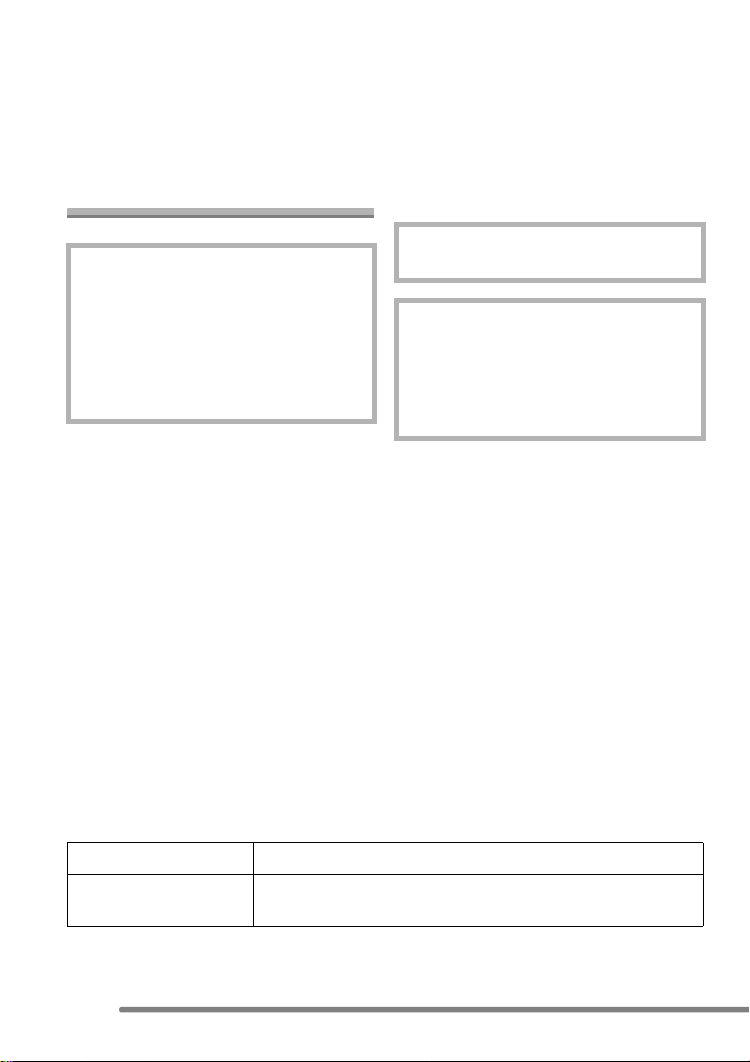
사용하기 전에
고객 여러분
저희 Panasonic 디지털 카메라를 구입해 주
셔서 감사합니다. 이 사용 설명서를 자세히
읽은 후 나중에 참조할 수 있도록 잘 보관해
두십시오.
사용하기 전에
안전 정보
경고
화재나 감전으로 인한 위험과 간섭을 줄
이기 위해 권장되는 액세서리만 사용하
고 제품 안에 빗물이나 물기가 들어가지
않게 하십시오. 커버(또는 뒷면)를 제거
하지 마십시오. 안쪽에는 사용자가 서비
스할 수 있는 부품이 없습니다. 서비스는
정식 서비스 요원에게 문의하십시오.
저작권 법을 따르십시오.
미리 기록된 테이프나 디스크 또는 출판이
나 방송 자료를 개인 용도 이외의 목적으로
촬영하면 저작권 법에 위배될 수 있습니다.
개인 용도로 촬영하는 경우에도 일부 자료
는 촬영이 제한될 수도 있습니다.
•
디지털 카메라의 실제 컨트롤과 구성 요소
메뉴 항목 등은 작동 지침의 그림에 표시된
것과 약간 다를 수 있습니다
•SD
로고는 상표입니다
이 지침에 사용된 다른 이름, 회사 이름 및
•
제품 이름은 관련 회사의 상표이거나 등록
상표입니다
소켓 콘센트는 쉽게 접근할 수 있도록 장
비 가까이에 설치해야 합니다.
.
.
.
주의
배터리를 잘못 교체하면 폭발할 위험이
있습니다. 반드시 제조업체에서 권장하
는 유형이나 그와 동일한 유형의 배터리
로 교체하십시오. 사용한 배터리는 제조
업체의 지침에 따라 폐기하십시오.
,
기종별 사용자 안내문
B 급 기기
( 가정용 정보통신기기 )
2
이 기기는 가정용으로 전자파 적합등록을 한 기기로서 주거지
역에서는 물론 모든 지역에서 사용할 수 있습니다 .
Page 3
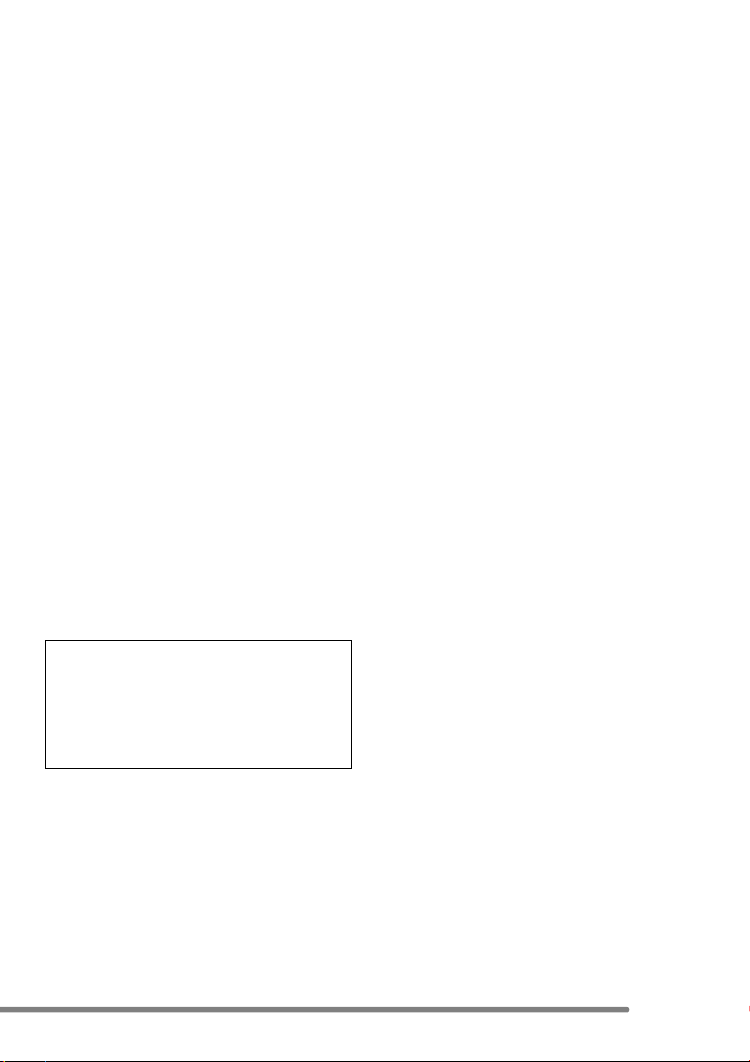
∫ 카메라 관리
•
카메라를 흔들거나 카메라에 충격을 주지
마십시오.
않고 촬영된 사진을 볼 수 없거나 렌즈가 손
상될
•
모래나 먼지는 카메라 오작동의 원인이 될
수 있습니다. 해변 등에서 사용할 경우 모래
또는 먼지가 카메라에 들어가지 않도록 주
의하십시오
•비가 오는
하는
도록
•
카메라에 바닷물이 튀면 부드러운 천을 수
돗물에
스럽게
으로
∫ LCD 모니터/뷰 파인더 정보
• LCD
LCD
모니터가 오작동할 수 있습니다
•온도
물방울이 맺힐 수도 있습니다. 부드럽고 마
른
•
카메라를 켤 때 카메라가 아주 차가우면 처
음
평소보다 약간 어둡습니다. 그러나 카메라
내부 온도가 올라가면 일반적인 밝기로 되
돌아옵니다
LCD 모니터/뷰 파인더의 제작에는 매우
정밀한 기술이 사용되었습니다. 그 결과
단지 0.01%의 픽셀만이 활성화되지 않
아 99.99% 이상의 픽셀이 유효하거나
항상 켜져 있습니다. 그러나 카드의 사진
에는 저장되지 않습니다.
카메라가 정상적으로 작동하지
수
있습니다
경우
주의하십시오
적신 후 꽉 짜서
닦으십시오. 그런 다음 다시 마른 천
닦아내십시오
모니터를 너무 세게 누르지 마십시오
모니터의 색상이 고르지 않거나
변화가 큰 장소에서는
천으로 이러한 물방울을 닦으십시오
볼 때 LCD
.
.
날이나 해변에서 카메라를 사용
바닷물에 카메라에 들어가지 않
.
카메라 본체를 조심
.
.
LCD
모니터에
모니터/뷰 파인더의 이미지가
.
LCD
사용하기 전에
∫ 렌즈 정보
•
렌즈를 햇빛이나 강한 광원에 직접 노출시
.
.
마십시오. 이는 카메라의 오작동뿐만
키지
아니라 시력 감퇴를 불러올 수 있습니다
•
렌즈를 세게 누르지 마십시오
카메라 렌즈부분을 태양 광선을 향한 상태
•
두면
오작동할 수 있습니다. 카메라를 창
로
가까이에 놓을 경우 주의하십시오
∫ 응축 정보
주위의 온도 또는 습도가 다음과 같이 바뀌
는 경우 응축이 발생합니다.
응축으로 인해 렌즈에 얼룩이 생기거나 균
류 또는 오작동이 발생하지 않도록 주의하
십시오. (P104)
•추운
실외에서 따뜻한 실내로 카메라를 가
경우
져오는
•차의
외부에서 에어컨이 가동되는 차의 내
카메라를 가져오는 경우
부로
•
에어컨의 차가운 바람이나 다른 바람이 직
접
카메라에 부는 경우
•습한
장소
∫ 장시간 카메라를 사용하지 않을 경우
•
안정적인 온도의 선선하고 건조한 장소에
배터리를 보관하십시오
(권장 온도: 15°C – 25°C,
권장 습도: 40% – 60%)
•
반드시 카메라에서 배터리 및 카드를 제거
하십시오
•
배터리를 카메라에 끼운 채 오랫동안 두면
카메라를 꺼도 방전이 발생합니다. 장기간
배터리를 끼운 채로 두면 완전히 방전되어
충전을 하더라도 사용하지 못하게 될 수 있
습니다
배터리를 장시간 보관할 경우에는 매년 한
•
번씩 충전하고 다시 보관하기 전에 충전된
용량을 모두 사용하는 것이 좋습니다
벽장 또는 캐비닛에 카메라를 두는 경우 건
•
조제
습니다
.
.
(
실리카 겔)를 넣어 보관하는 것이 좋
.
.
.
.
.
.
3
Page 4
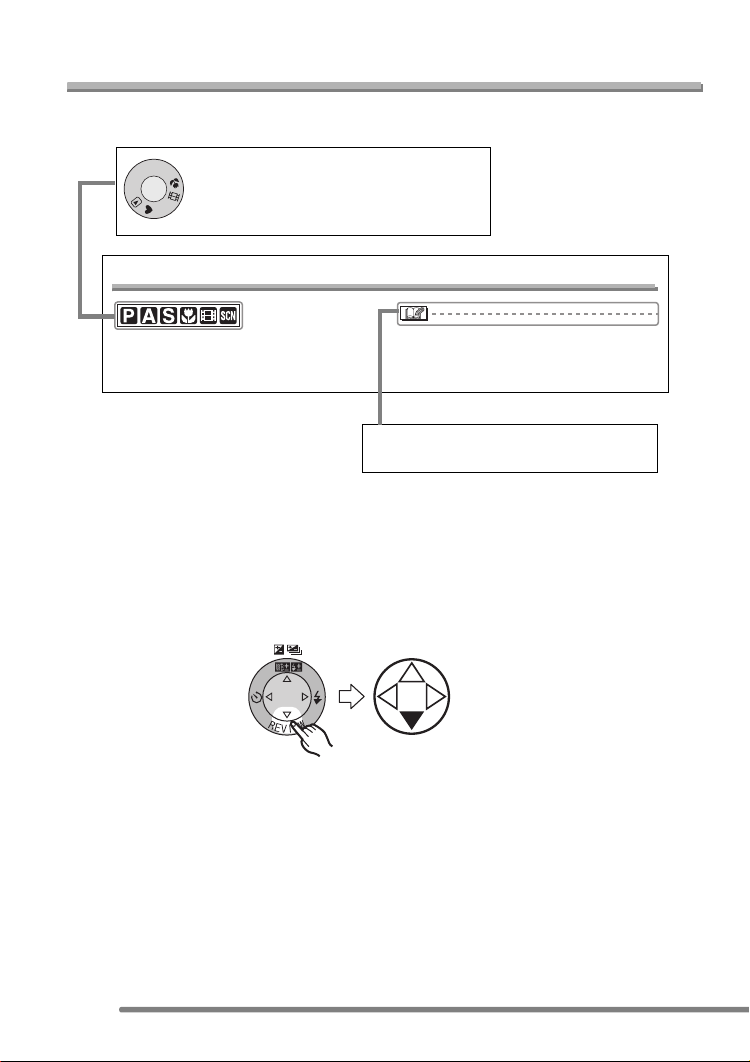
사용하기 전에
해당 작동 지침 정보
이 페이지의 설명은 한 예이며 모든 페이지를 이와 같은 방법으로 설명하지는 않습니다.
S
M
A
P
노출 보정
여기에 표시된 모드에서는 이 페이지에
설명된 기능 또는 설정을 사용할 수 있습
니다. 모드 다이얼을 사용하려는 기능 또
SCN
는 설정의 모드로 설정합니다.
이 기능은 피사체와 배경의 밝기가 달라서
노출이 적절하지 않을 때 사용합니다.
•EV는 Exposure Value(노출 값)의
구경 값과 셔터 속도별로
는
빛의
양입니다
CCD에
.
이 카메라 사용하는데 편리한 또는 유용
한 정보에 대해 설명합니다.
∫ 이 작동 지침의 사진/그림 정보
이 작동 지침의 사진은 설명을 위해 정지 사진으로 구성되었습니다.
제품의 외관, 그림 또는 메뉴 화면은 실제 사용되는 제품과 조금 다릅니다.
∫ 커버 버튼 그림 정보
이 작동 지침에서는 아래와 같이 커서 버튼 작동에 대해 설명합니다.
예: 4 버튼을 누른 경우
약어로
제공되
,
4
Page 5
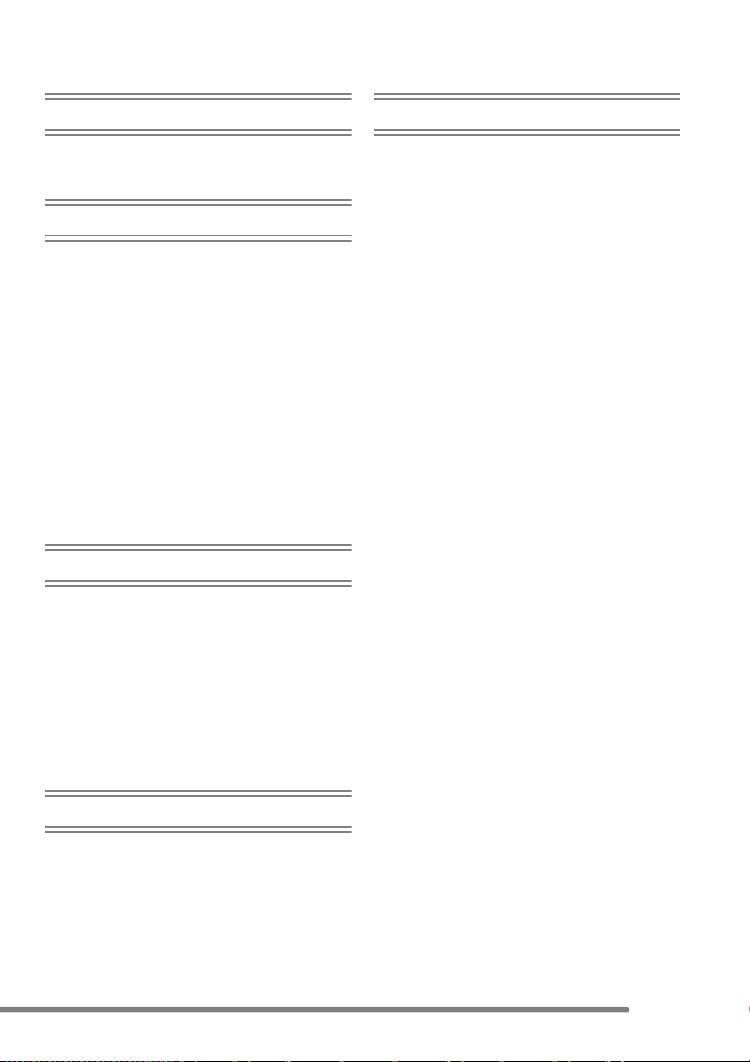
목차
사용하기 전에
안전 정보 ..................................................2
해당 작동 지침 정보 ..................................4
준비
표준 액세서리 ...........................................7
구성 요소 이름 ..........................................8
빠른 안내 ................................................10
충전기로 배터리 충전 .............................11
배터리 정보.............................................12
배터리 삽입 / 제거...................................13
카드 삽입 / 제거 ......................................14
카드 정보 ................................................15
대략적인 촬영 가능한 사진 수 및 크기 .... 16
렌즈 덮개 / 스트랩 부착...........................17
렌즈 후드 부착 ........................................18
날짜 / 시간 설정 ( 시계 설정 ) .................. 20
설정 메뉴 ................................................22
LCD 모니터 / 뷰 파인더 정보 ..................26
사진 촬영 ( 기본 )
사진 촬영 ................................................29
단순 모드에서 사진 촬영.........................34
촬영한 사진 확인 ( 검토 ) ........................37
광학 줌 사용 ............................................38
내장 플래시를 사용하여 사진 촬영 .........39
자동 타이머를 사용하여 사진 촬영 .........42
노출 보정 ................................................43
자동 브래킷을 사용하여 사진 촬영 .........44
버스트 모드를 사용하여 사진 촬영 .........45
재생 ( 기본 )
사진 촬영 ( 고급 )
모드 다이얼 사용.....................................51
• 구경 우선순위 AE .............................51
• 셔터 우선순위 AE .............................52
• 수동 노출 ..........................................53
• 매크로 모드.......................................56
• 동영상 이미지 모드...........................56
• 장면 모드 ..........................................58
– 인물 사진 모드...............................59
– 스포츠 모드.................................... 59
– 풍경 모드 .......................................60
– 야경 촬영 모드...............................60
– 야간 인물 촬영 모드.......................61
– 패닝 모드 .......................................61
– 불꽃 모드 .......................................62
– 파티 모드 .......................................63
– 스노우 모드.................................... 64
[REC] 모드 메뉴 사용 .............................. 65
• 화이트 밸런스 [W.BALANCE] ...........66
• ISO 감도 [SENSITIVITY] ..................68
• 사진 크기 [PICT.SIZE]......................68
• 화질 [QUALITY]................................69
• 오디오 녹음 [AUDIO REC.]...............69
• 미터링 모드 [METERING MODE] ..... 70
• AF 모드 [AF MODE]..........................70
• 연속 AF [CONT.AF] ..........................71
• AF 트리거 [AF TRIGGER] ................72
• AF 보조 램프 [AF ASSIST LAMP]..... 73
• 디지털 줌 [D.ZOOM] ......................... 74
• 색 효과 [COL.EFFECT].....................74
• 사진 조정 [PICT.ADJ.] ......................74
• 광 이미지 떨림 보정 기능
[STABILIZER]................................... 75
• 플립 애니메이션 [FLIP ANIM.]..........75
사진 재생 ................................................46
9 장의 사진 다중 재생 .............................47
재생 줌 사용 ............................................48
사진 삭제 ................................................49
5
Page 6
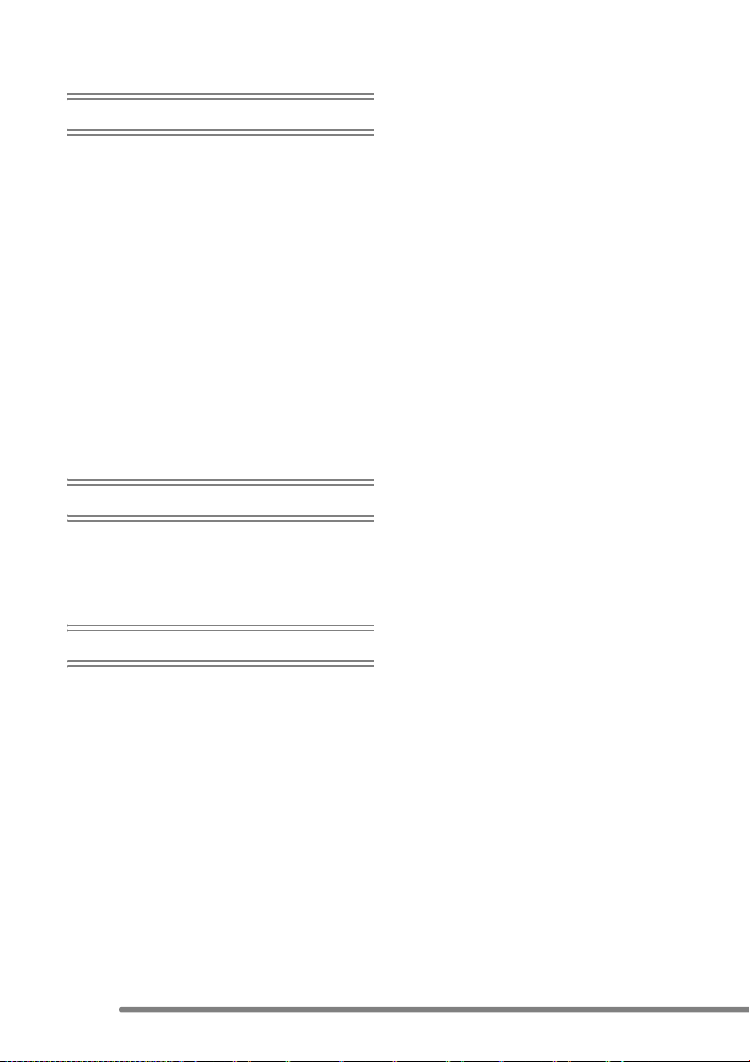
재생 ( 고급 )
오디오 / 동영상 이미지와 함께 사진
재생 .....................................................78
[PLAY] 모드 메뉴 사용 ............................79
• 사진 회전 [ROTATE]......................... 79
• 인쇄할 사진 및 인쇄 매수 설정
[DPOF PRINT]..................................80
• 실수에 의한 사진 삭제 방지
[PROTECT] ...................................... 82
• 슬라이드 쇼 [SLIDE SHOW] 로
재생 .................................................. 83
• 촬영한 사진에 오디오 추가
[AUDIO DUB.] .................................. 85
• 사진 크기 조정 [RESIZE] .................. 86
• 사진 트리밍 [TRIMMING] .................87
• 카드 초기화 [FORMAT] .................... 89
TV 화면에서 사진 재생 ...........................90
PC 또는 프린터에 연결
USB 연결 케이블로 연결하기 전에
[USB MODE].......................................91
PC 에 연결 .............................................. 93
PictBridge 와 호환되는 프린터에 연결.... 95
기타
MC 프로텍터 /ND 필터 사용 ...................99
화면 표시 ..............................................100
사용시 유의사항....................................103
메시지 표시...........................................106
문제 해결 ..............................................107
사양.......................................................110
6
Page 7
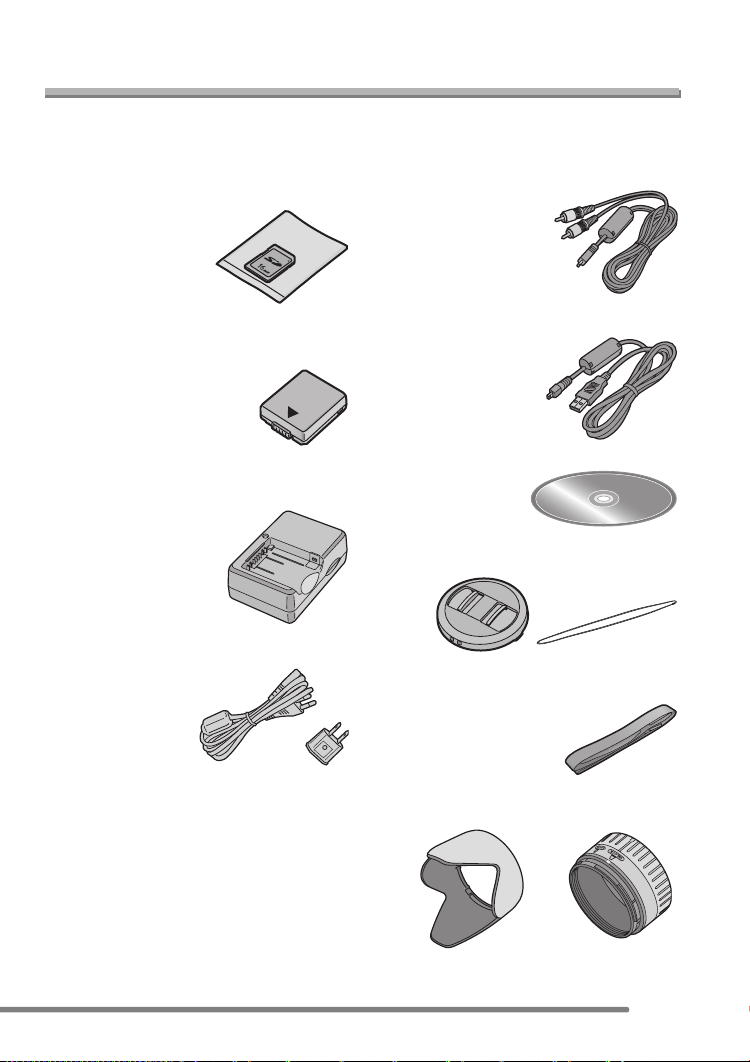
준비
준비
표준 액세서리
카메라를 사용하기 전에 내용물을 확인하십시오.
∫ SD 메모리 카드(16 MB)
RP-SD016B
(텍스트에는 "카드"로 표시됨)
∫ 배터리 팩
CGA-S002E
(텍스트에는 "배터리"로 표시됨)
∫ 배터리 충전기
DE-994B
(텍스트에는 "충전기"로 표시됨)
∫ AC 케이블
K2CP2DA00001
∫ AV 케이블
K1HA08CD0002
∫ USB 연결 케이블
K1HA08CD0001
∫ CD-ROM
∫ 렌즈 덮개/렌즈 덮개 스트링
VYK0W73
∫스트랩
VFC4078
∫ 렌즈 후드/렌즈 후드 어댑터
VYQ3228/VYQ3227
7
Page 8
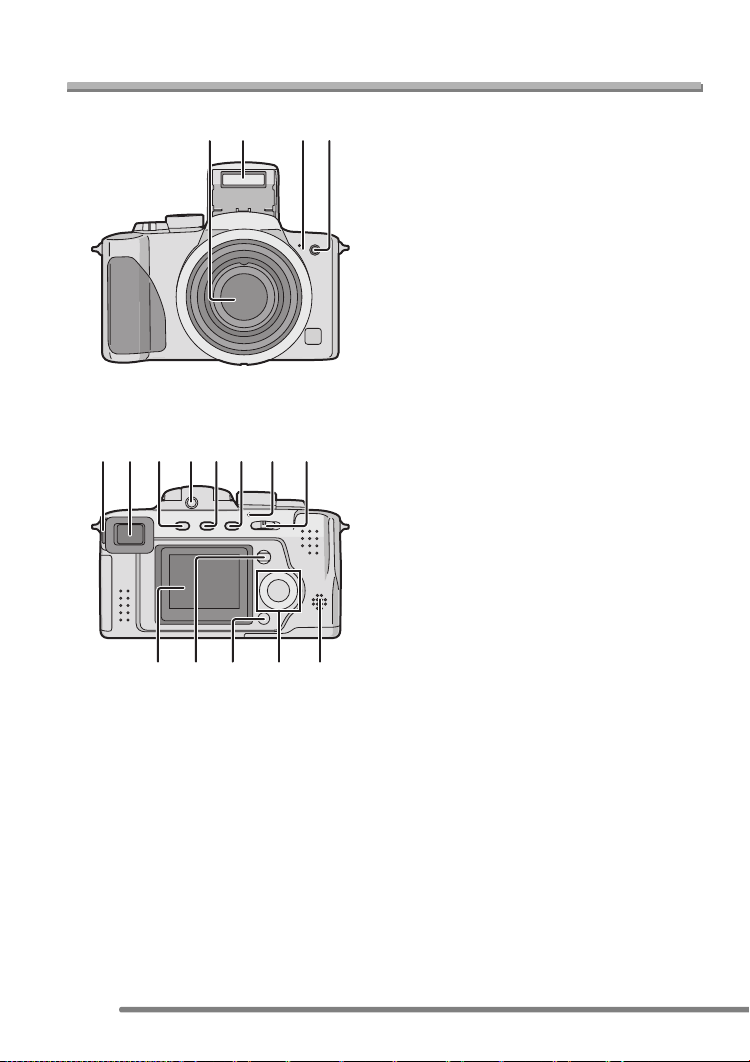
구성 요소 이름
준비
12 34
8
13
14 15 16
10956 7
11 12
17
1 렌즈 부품
2 플래시 (P39)
3 마이크 (P57, 69)
4 자동 타이머 표시기 (P42)
AF 보조 램프 (P73)
5 디옵터 조정 다이얼 (P27)
6 뷰 파인더 (P26, 100)
7 [EVF/LCD] 버튼 (P26)
8 플래시 열기 버튼 (P39)
9 [DISPLAY] 버튼 (P26)
10 [EXPOSURE] 버튼 (P51, 52, 53)
11 전원 표시기 (P30)
12 카메라 스위치 (P10)
13 LCD 모니터 (P26, 100)
14 [MENU] 버튼 (P22)
15 삭제 (P49)/[FOCUS] (P62, 72) 버튼
16 커서 버튼
2/ 자동 타이머 버튼 (P42)
4/[REVIEW] 버튼 (P37)
1/ 플래시 모드 버튼 (P39)
3/ 단순 모드에서의 후광 보정 (P36)/ 플
래시 출력 조정 (P41)/ 노출 보정 (P43)/
자동 브래킷 (P44)/ 화이트 밸런스 미세
조정 (P67) 버튼
17 스피커 (P78)
8
Page 9
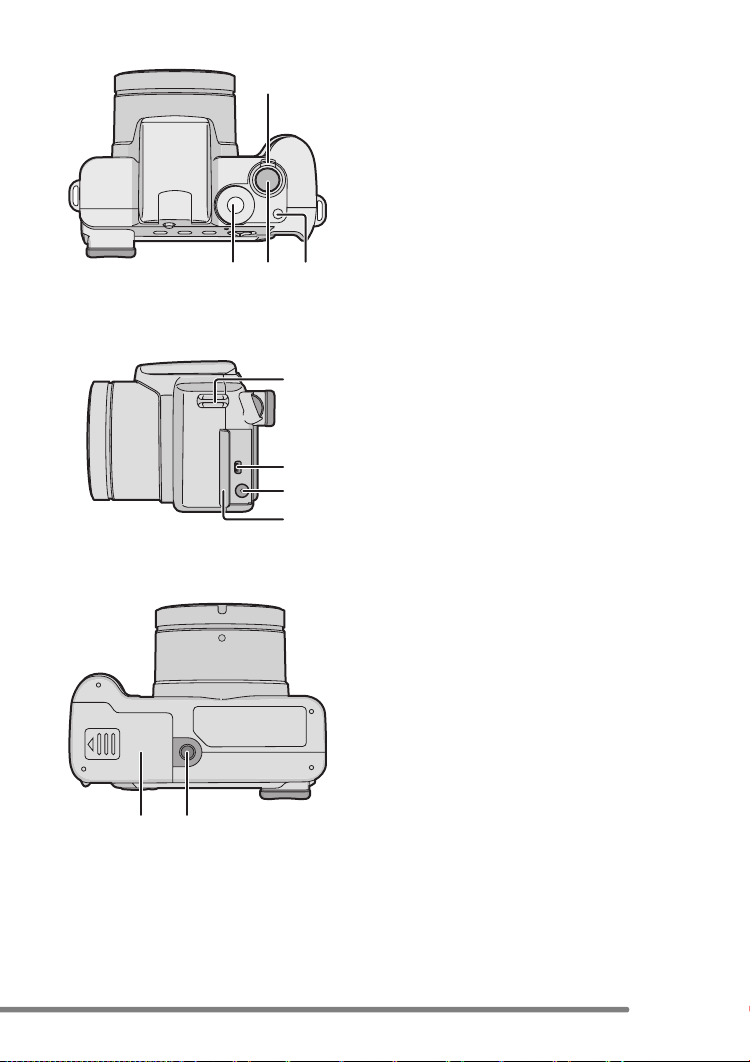
18
3
2
4
5
준비
18 줌 레버 (P38, 74)
19 모드 다이얼 (P29)
20 셔터 버튼 (P30)
21 싱글 / 버스트 모드 버튼 (P45)
26 27
19 20
2
2
2
2
21
22 스트랩 구멍 (P17)
23 [AV OUT/DIGITAL] 소켓 (P90, 93, 95)
24 [DC IN] 소켓 (P93, 95)
• 반드시 정품 Panasonic AC 어댑터
(DMW-CAC1; 별매)를 사용하십시오.
25 단자 도어
26 카드 / 배터리 도어 (P13, 14)
27 삼각대 연결부
9
Page 10
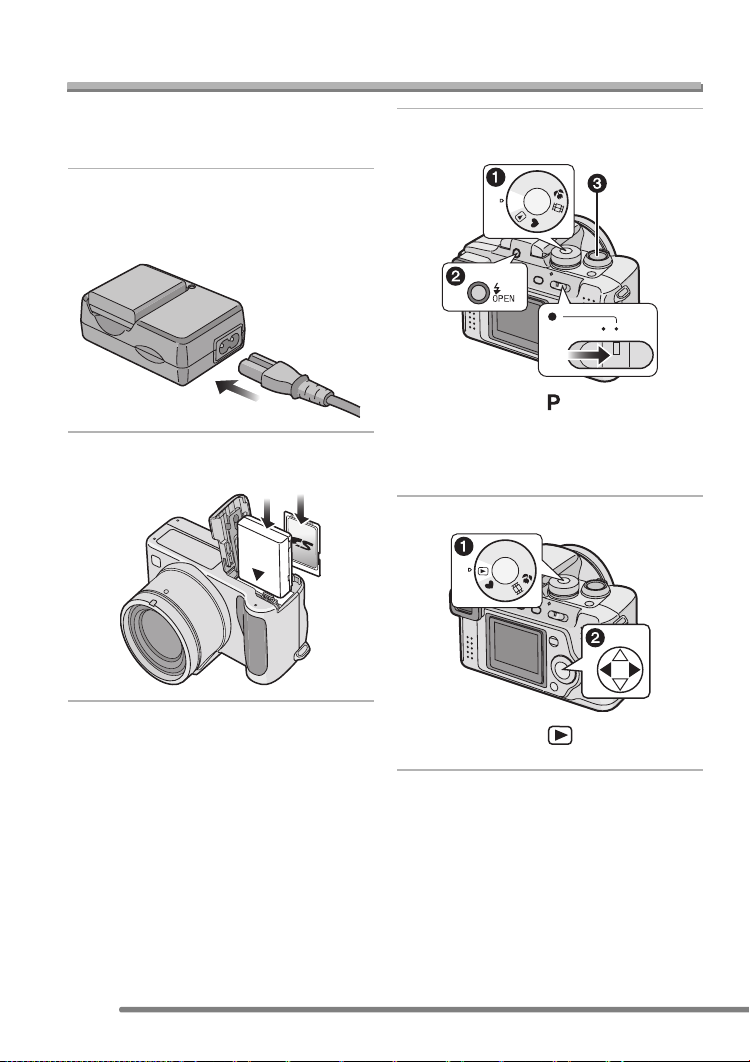
빠른 안내
준비
다음은 이 카메라로 사진을 촬영하는 절차
에 대한 개요입니다. 각 작업에 대한 내용에
대해서는 해당 페이지를 참조하십시오.
1 배터리를 충전합니다. (P11)
• 카메라 출고 시 배터리는 충전되지 않은
상태입니다. 사용하기 전에 배터리를 충
전하십시오.
2 배터리와 카드를 삽입합니다.
(P13, 14)
3 카메라를 켜고 사진을 촬영합니다.
• 시계를 설정하십시오. (P20)
M
S
A
P
SCN
OFF ON
1 모드 다이얼을 []에 맞춥니다.
2 플래시를 엽니다.
(플래시를 사용할 경우) (P39)
3 셔터 버튼을 누르고 사진을 촬영합니
다. (P30)
4 사진을 재생합니다.
S
A
M
P
SCN
10
1 모드 다이얼을 []에 맞춥니다.
2 보려는 사진을 선택합니다. (P46)
Page 11
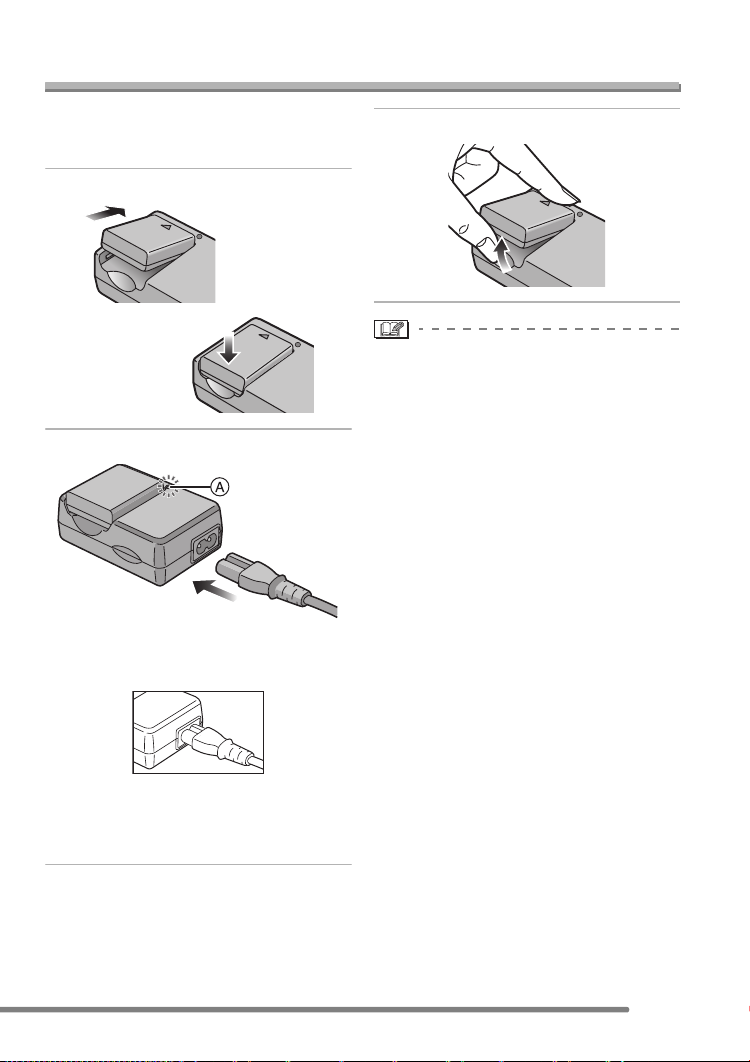
충전기로 배터리 충전
준비
카메라 출고 시 배터리는 충전되지 않은 상
태입니다. 사용하기 전에 배터리를 충전하
십시오.
1 배터리를 충전기에 끼웁니다.
2 AC 케이블을 연결합니다.
•AC 케이블은 AC 입력 단자에 완전히 끼
워지지 않고 아래와 같이 간격이 남습니
다.
3 배터리를 분리합니다.
• 충전이 완료된 후에는 반드시 전기 콘센트
에서 AC 케이블을 빼놓으십시오.
• 사용/충전 후나 충전 중에는 배터리가 따뜻
해지며 카메라도 사용 중에는 따뜻해집니
다. 이는 고장이 아닙니다.
• 전용 충전기와 배터리를 사용하십시오.
• 실내 충전기로 배터리를 충전하십시오.
• 충전기를 분해하거나 개조하지 마십시오.
• [CHARGE] 표시기 A가 녹색으로 켜지
면 충전이 시작됩니다.
• [CHARGE] 표시기 A가 약 120분 이내
에 꺼지면 충전이 완료된 것입니다.
11
Page 12
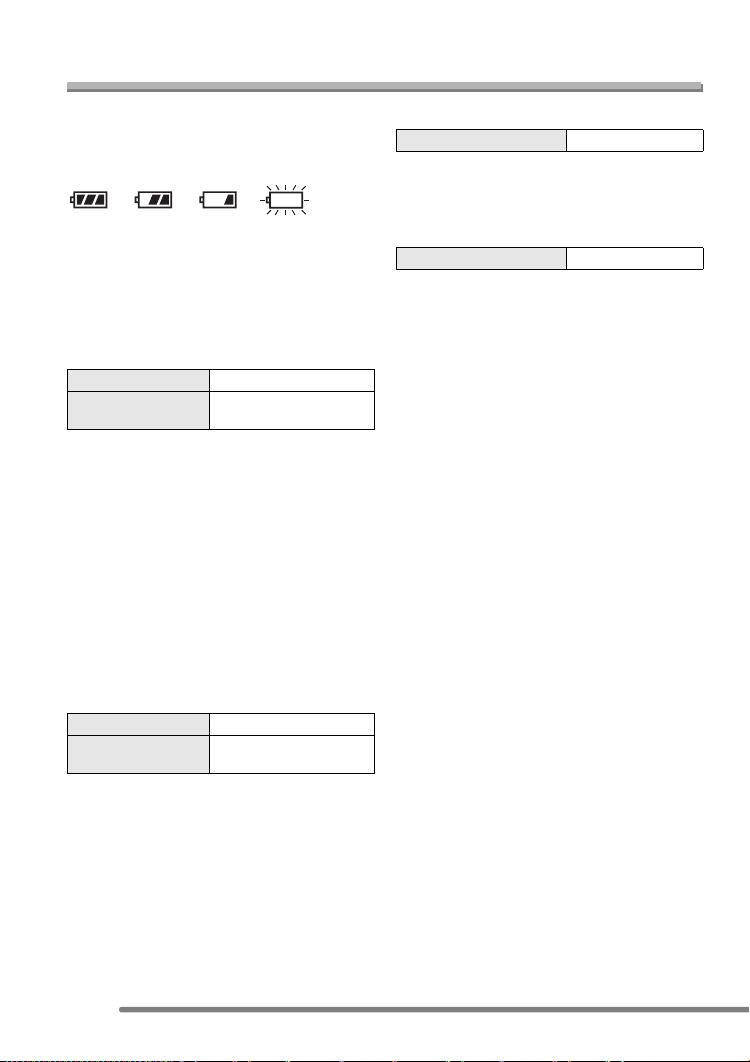
배터리 정보
준비
∫ 배터리 표시
배터리 잔량이 화면에 나타납니다. [AC 어
댑터(DMW-CAC1; 별매)와 함께 카메라를
사용할 때는 나타나지 않습니다.]
> > >
표시가 빨간색으로 바뀌고 깜박임:
배터리를 충전 또는 교체하십시오.
∫ 배터리 수명
CIPA 표준에 따른 촬영 가능한 사진 수
•CIPA는 [Camera & Imaging Products
Association]의 약어입니다.
촬영 가능한 사진 수약260장(CIPA)
사용된 미디어 16 MB SD 메모리 카드
(제공됨)
(CIPA 표준에 따른 촬영 조건)
%, LCD
• 온도:23°C/습도:50
경우
.
• 제공된 배터리 사용
.
• 카메라가 켜지고 30초후에 촬영 시작
모니터가 켜진
.
•30초에 한 번 촬영, 촬영 때마다 전체 플래
.
시 켜짐
• 촬영할 때마다 Tel e에서 Wide로, Wide에
서 Te l e 로 줌 레버 회전
.
•10회 촬영 후 항상 카메라를 끄십시오.
뷰 파인더 사용 시 촬영 가능한 사진 수
(뷰 파인더가 촬영에 사용되고 있고 다른 촬
영 조건은 CIPA 표준을 따릅니다)
촬영 가능한 사진 수약280장
사용된 미디어 16 MB SD 메모리 카드
(제공됨)
LCD 모니터 사용 시 재생 시간
재생 시간 약 240분
촬영 가능한 사진 수 및 재생 시간은 작동 조
건과 배터리의 보관 조건에 따라 다릅니다.
∫ 충전
충전 시간 약 120분
별매품인 배터리 팩(CGA-S002E)의 충전
시간과 촬영 가능한 사진 매수는 위와 동일
합니다.
• 충전이 시작되면 [CHARGE] 표시기가 켜
집니다.
∫ 충전 오류
• 충전 오류가 발생하면 [CHARGE] 표시기
가 1초 주기로 깜박입니다.
이러한 경우에는 AC 케이블을 전기 콘센
트에서 분리하고 배터리를 꺼낸 다음 실내
온도와 배터리 온도가 너무 낮거나 높지 않
은지 확인한 후 다시 충전하십시오. 한동안
충전을 했는데도 [CHARGE] 표시기가 여
전히 깜박이면 대리점이나 가까운 서비스
센터에 문의하십시오.
• 배터리를 제대로 충전했는데도 카메라 작
동 시간이 아주 짧아지면 배터리 수명이 다
된 것일 수 있습니다. 새 배터리를 구입하
십시오.
∫ 촬영 조건
• 배터리는 10°C– 35°C 미만의 온도에서 충
전하십시오. (배터리 온도도 같아야 합니
다.)
• 스키장이나 스노보드장과 같이 기온이 낮
은 조건에서는 배터리 성능이 일시적으로
저하되거나 작동 시간이 더 짧아질 수 있습
니다.
12
Page 13
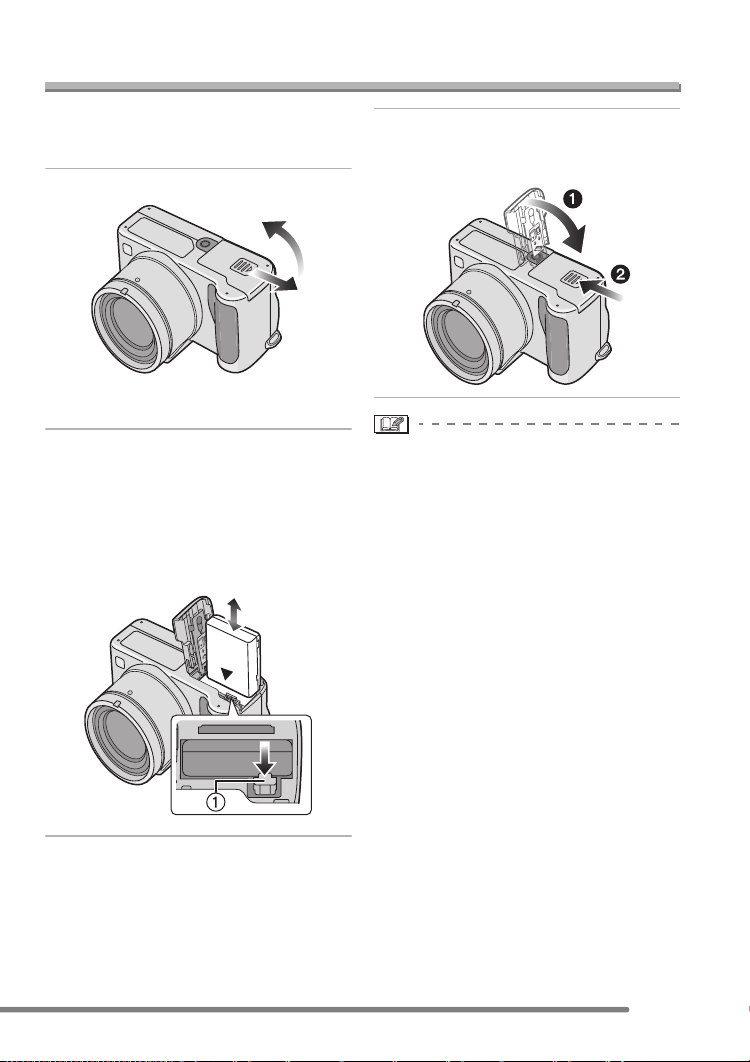
배터리 삽입/제거
준비
• 카메라가 꺼지고 렌즈가 들어갔는지 확인
하십시오.
• 플래시를 닫으십시오.
1 카드/배터리 도어를 밀어서 엽니다.
• 반드시 정품 Panasonic 배터리
(CGA-S002E)를 사용하십시오.
2 삽입:
"딸깍" 소리가 날 때까지 충전된 배
터리를 끼웁니다.
제거:
잠금장치 1을 밀어서 배터리를 꺼냅
니다.
3 1 카드/배터리 도어를 닫습니다.
2 카드/배터리 도어를 끝까지 밀어
서 꽉 닫습니다.
• 장시간 카메라를 사용하지 않을 경우에는
배터리를 꺼내 두십시오.
• 완전히 충전된 배터리를 24시간 동안 끼워
둔 경우 배터리를 제거하더라도 3개월 이
상 시간 설정이 카메라에 저장됩니다. (배
터리가 충분히 충전되지 않으면 이 저장 시
간이 더 짧을 수도 있습니다.)
3개월 이상 지나면 시간 설정을 잃게 됩니
다. 이러한 경우에는 시계를 다시 설정하십
시오. (P20)
• 카드에 접근하는 동안 카드와 배터리를 제
거하지 마십시오. 카드에 있는 데이터가 손
상될 수 있습니다.
• 제공된 배터리는 이 카메라에만 사용됩니
다. 다른 장치에는 사용하지 마십시오.
13
Page 14
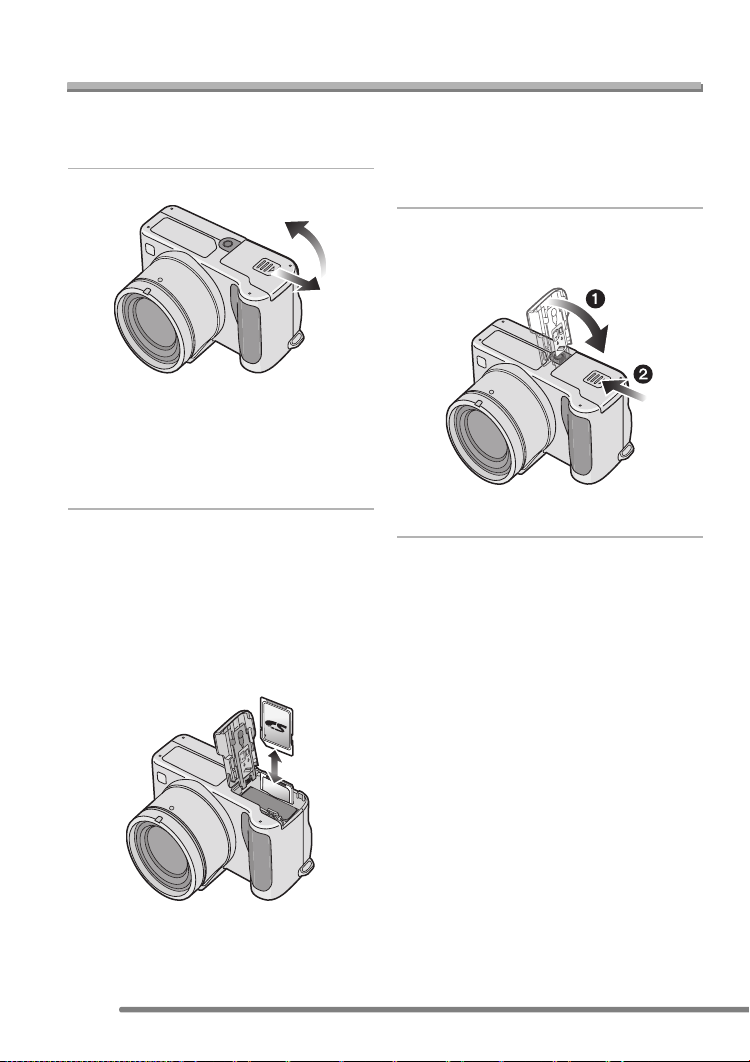
카드 삽입/제거
준비
• 카메라가 꺼지고 렌즈가 들어갔는지 확인
하십시오.
• 플래시를 닫으십시오.
1 카드/배터리 도어를 밀어서 엽니다.
• 카메라를 켠 상태에서 카드를 삽입하거
나 빼면 카드와 데이터가 손상될 수 있습
니다.
• Panasonic SD 메모리 카드 사용을 권장
합니다. (SD 로고가 있는 정품 SD 카드
만 사용하십시오.)
2 삽입:
레이블이 카메라의 전면을 향하게 하
여"딸깍" 소리가 날 때까지 카드를
넣습니다.
제거:
"딸깍" 소리가 날 때까지 카드를 밀
어서 똑바로 위로 당깁니다.
• 카드의 방향을 확인합니다.
• 카드 뒷면의 연결 단자를 건드리지 마십
시오.
• 카드를 완전히 넣지 않으면 카드가 손상
될 수 있습니다.
3 1 카드/배터리 도어를 닫습니다.
2 카드/배터리 도어를 끝까지 밀어
서 꽉 닫습니다.
• 카드/배터리 도어를 완전히 닫을 수 없으
면 카드를 뺐다가 다시 넣으십시오.
14
Page 15
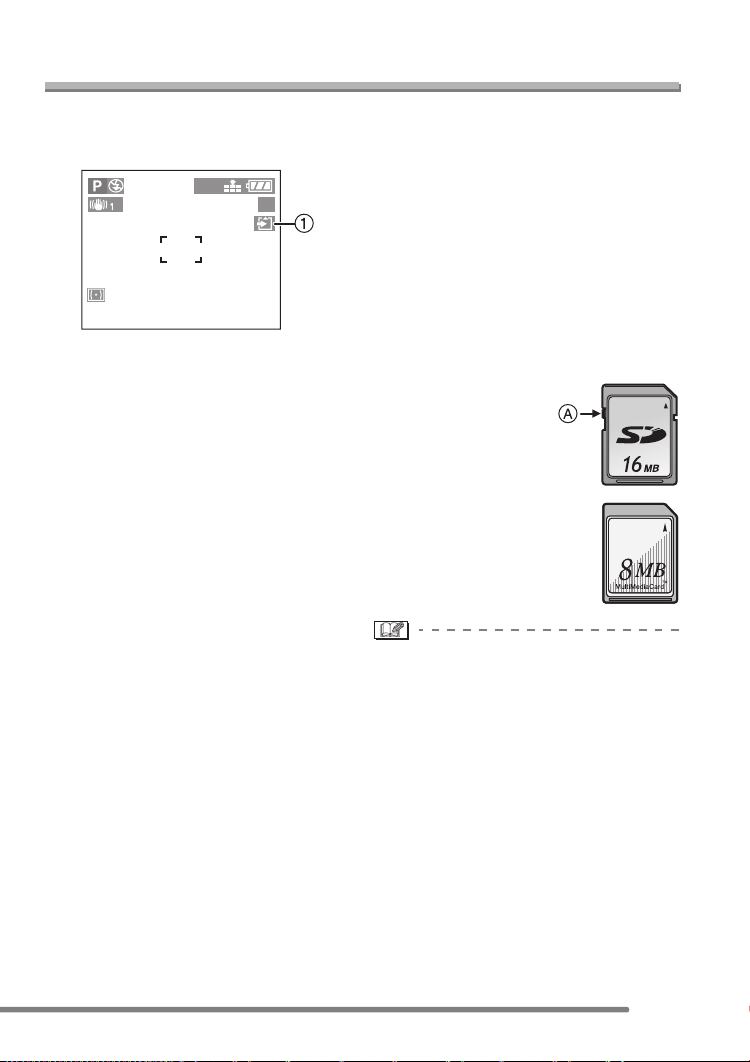
카드 정보
준비
∫ 카드에 접근
카드에 접근(인식/촬영/읽기/삭제)하는 동안
카드 접근 표시 1이 켜집니다.
2016
19
카드 접근 표시 1이 켜지면 다음을 수행하
지 마십시오:
• 카메라 끄기.
• 배터리 또는 카드 제거.
• 카메라의 흔들림 또는 충격.
카드와 데이터가 손상될 수 있으며 카메라
가 정상적으로 작동하지 않을 수 있습니다.
∫ 카드 취급 정보
귀중한 데이터를 PC (P93)에 저장합니다.
전자파, 정전기, 카메라 고장, 카드 결함 등
으로 인해 카드에 있는 데이터가 손실 또는
손상될 수 있습니다.
∫ SD 메모리 카드(제공됨) 및
MultiMediaCard(별매)
SD 메모리 카드와 MultiMediaCard는 작고
가벼운 휴대용 외부 메모리 카드로, SD 메
모리 카드의 읽기/쓰기 속도는 매우 빠릅니
다. SD 메모리 카드에는 카드 쓰기와 포맷
을 금지할 수 있는 쓰기 금지 스위치 A가 있
습니다. (이 스위치를 [LOCK] 쪽으로 밀면
카드의 데이터를 쓰거나 삭제할 수 없고 포
맷도 불가능합니다. 그러나 스위치의 잠금
을 해제하면 이러한 기능을 사용할 수 있습
니다.)
SD 메모리 카드
MultiMediaCard
• MultiMediaCard의 읽기/쓰기 속도는 SD
메모리 카드보다 느립니다.
MultiMediaCard를 사용하면 특정 기능의
성능이 기준 사양보다 약간 떨어질 수 있습
니다.
• MultiMediaCard를 사용하여 동영상 이미
지를 촬영한 후 잠깐 카드 접근 표시가 나
타나기도 하지만 오작동이 아닙니다.
• 어린이가 삼키는 일이 없도록 메모리 카드
를 어린이의 손이 닿지 않는 곳에 보관하십
시오.
15
Page 16
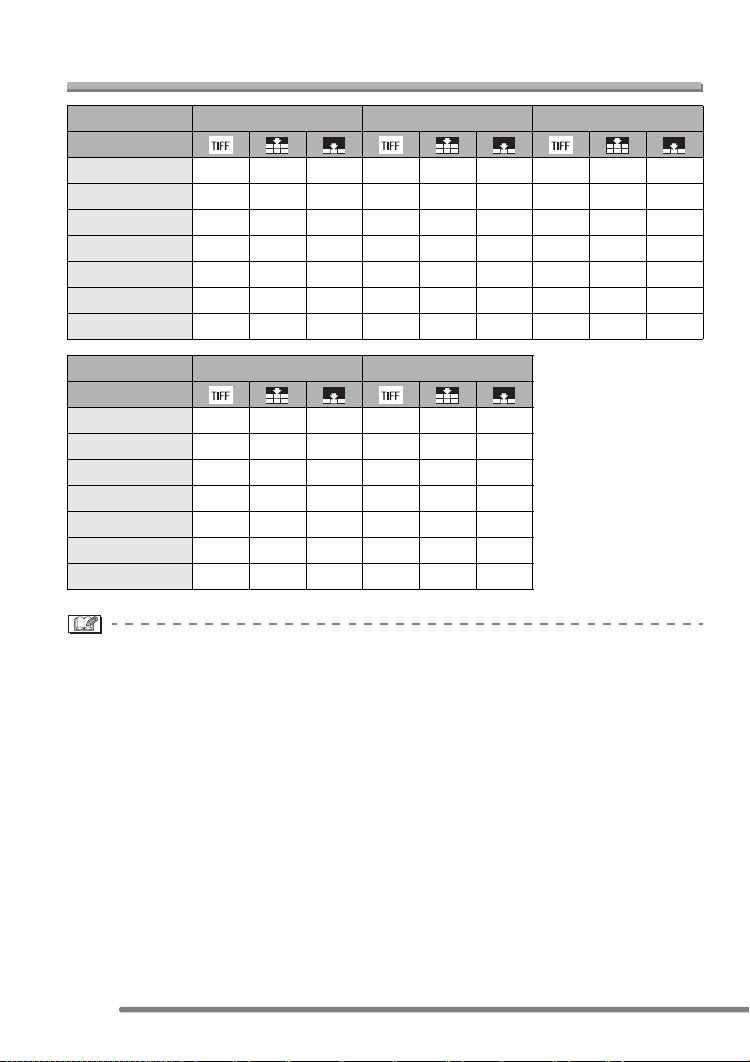
준비
대략적인 촬영 가능한 사진 수 및 크기
사진 크기
화질
16MB 1 9172142832241
32 MB 3 19 37 4 31 59 7 47 86
64 MB 6 39 75 10 63 121 15 96 176
128 MB 12 79 153 20 128 244 31 195 356
256 MB 25 157 306 40 255 487 62 390 709
512 MB 51 317 616 81 515 982 126 785 1429
1 GB 98 610 1185 157 991 1889 243 1511 2748
사진 크기
화질
16 MB 13 69 113 2 13 25
32 MB 28 145 236 4 28 54
64 MB 58 298 484 9 58 110
128 MB 118 602 979 18 118 223
256 MB 236 1200 1950 37 236 445
512 MB 476 2418 3929 75 476 898
1 GB 916 4650 7557 145 916 1727
• 이러한 수치는 근사값입니다. (TIFF, 고화질 및 표준 화질을 함께 사용하면 촬영 가능한 사
진 수가 달라질 수 있습니다.)
• 촬영 가능한 사진 수는 피사체에 따라 달라질 수 있습니다.
• 화면에 표시된 남아 있는 촬영 가능한 사진 수는 근사값입니다.
2016k1512 1600k1200 1280k960
640k480 1920k1080(HDTV)
16
Page 17
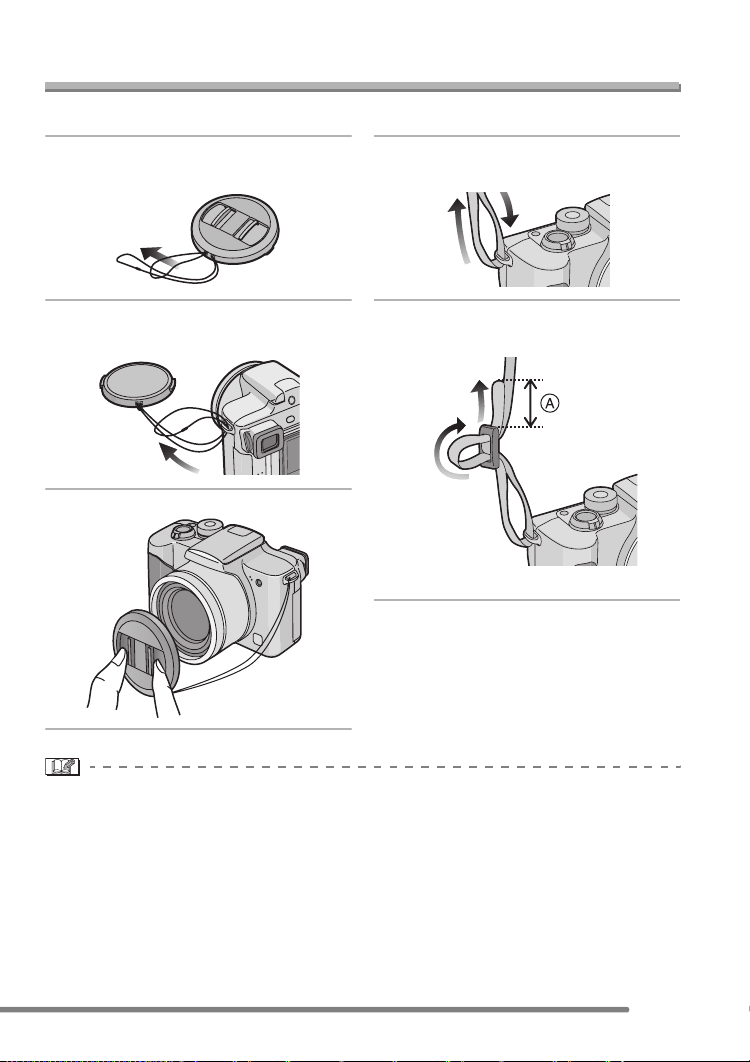
렌즈 덮개/스트랩 부착
준비
∫ 렌즈 덮개
1 스트링을 렌즈 덮개 구멍에 집어넣습
니다.
2 스트링을 카메라 구멍에 집어넣습니
다.
3 렌즈 덮개를 부착합니다.
∫ 스트랩
1 스트랩을 스트랩 구멍에 집어넣습니
다.
2 스트랩을 고정 장치에 넣은 후 스트
랩으로 조입니다.
A: 스트랩을 2cm 이상 당깁니다.
• 스트랩이 꼬이지 않도록 주의하면서 카메
라의 반대쪽에 끼우십시오.
• 스트랩을 카메라에 단단히 부착했는지 확
인하십시오.
• 스트랩을 부착할 때에는 "L
이도록 해야 합니다.
UMIX" 로고가 보
• 카메라를 끄거나 카메라를 휴대하거나 사진을 재생할 때에는 렌즈 버튼을 끼워 렌즈 표면
을 보호하십시오.
• 촬영 모드에서는 카메라를 켜기 전에 렌즈 버튼을 분리하십시오.
• 모드 다이얼을 촬영 모드 중 하나에 맞추고 렌즈 덮개가 부착된 상태로 카메라를 켠 경우
메시지 [REMOVE LENS CAP AND PRESS 1 BUTTON]이 나타납니다. 렌즈 덮개를 분리
하고 1 버튼을 누릅니다.
• 렌즈 덮개를 잃어버리지 않도록 하십시오.
17
Page 18
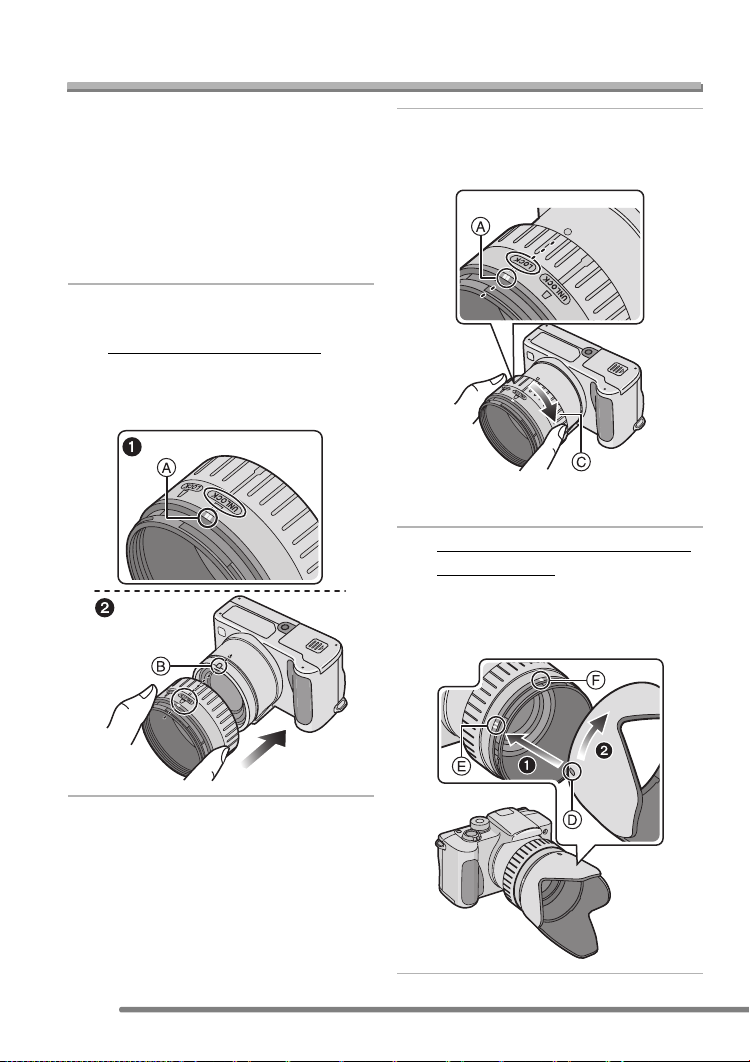
렌즈 후드 부착
준비
렌드 후드는 밝은 태양 광선이나 후광에서
렌즈의 번쩍이는 현상과 고스트 현상을 최
소화합니다.
렌드 후드는 과다한 빛을 삭제하고 화질을
향상시킵니다.
• 카메라가 꺼지고 렌즈가 들어갔는지 확인
하십시오.
• 플래시를 닫으십시오.
1 1 렌즈 후드 어댑터의 A를
[UNLOCK]에 맞춥니다.
2 카메라를
뒤집어 놓습니다.
[UNLOCK]을 카메라의 B에 맞춘
다음 카메라에 렌즈 후드 어댑터
를 부착합니다.
[
UNLOCK
]
2 [LOCK]이 어댑터의 A에 맞춰질 때
까지 링 C를 화살표 방향으로 돌립
니다.
[
]
LOCK
•"딸깍" 소리가 날 때까지 링을 돌리십시
오.
3 1 카메라의 오른쪽 면이 위를 항하
도록 놓습니다. 렌즈 후드의 D를
렌즈 후드 어댑터의 E에 맞춥니
다.
2렌즈
후드를 E에서 F로 돌립니다
.
18
Page 19
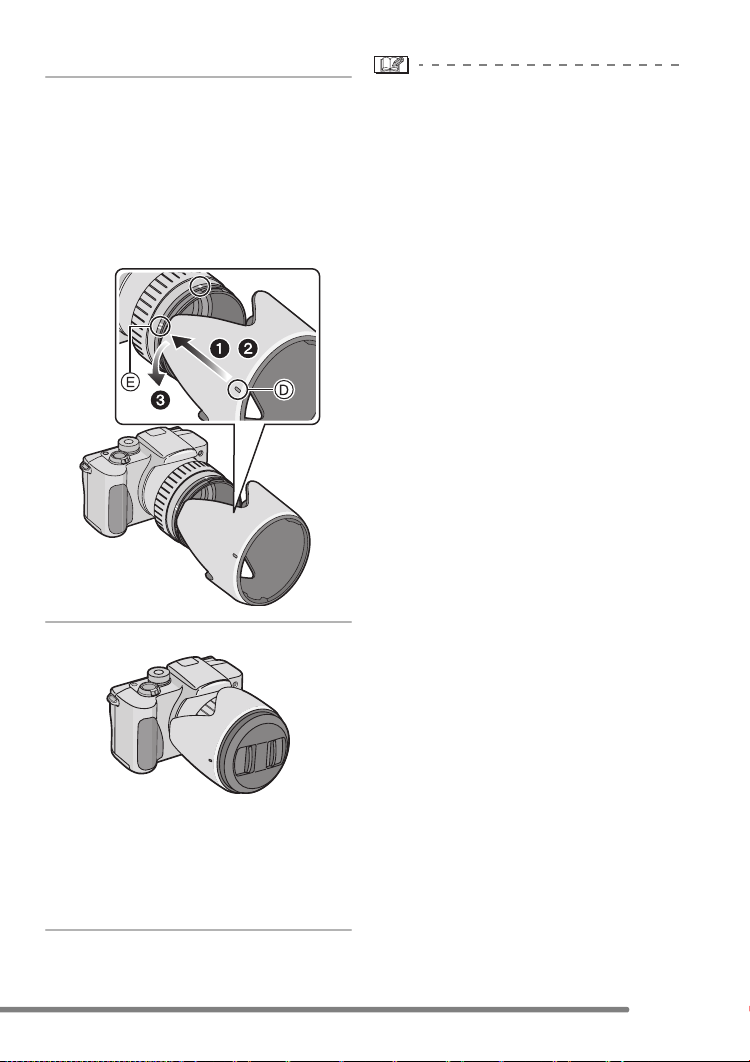
∫ 잠시 렌즈 후드를 보관할 경우
1 1 렌즈 후드를 뺀 다음 앞, 뒤를 바꾸
어서 렌즈 후드의 D를 렌즈 후드
어댑터의 E에 맞춥니다.
2 렌즈 후드를 렌즈 후드 어댑터에
똑바로 삽입합니다.
3 "딸깍" 소리가 날 때까지 렌즈 후
드를 시계 반대 방향으로 돌립니
다.
,
준비
• 렌즈 후드가 부착된 상태로 플래시를 사용
하여 사진을 촬영하면 사진 하단이 어두워
질(비네팅 효과) 수 있고 렌즈 후드가 사진
플래시를 방해하여 플래시 제어가 불가능
할 수 있습니다. 렌드 후드는 분리해 두는
것이 좋습니다.
• 어두운 장소에서 AF 보조 램프를 사용할
때는 렌즈 후드를 분리합니다.
•MC 프로텍터와 ND 필터를 부착하는 방법
에 대해서는 P99를 참조하십시오.
• 제공된 액세서리를 잃어버리면 대리점이
나 가까운 서비스 센터에 문의하십시오.
(액세서리는 별도로 구입할 수 있습니다.)
2 렌즈 덮개를 부착합니다.
• 렌즈 후드를 위의 상태로 둔 동안에는 사
진을 촬영하지 마십시오.
• 렌즈 덮개가 단단히 부착되었는지 확인
하십시오.
• 렌즈 후드가 부착된 경우 렌즈 덮개의 끈
을 풀고 렌즈 덮개만 부착합니다.
19
Page 20
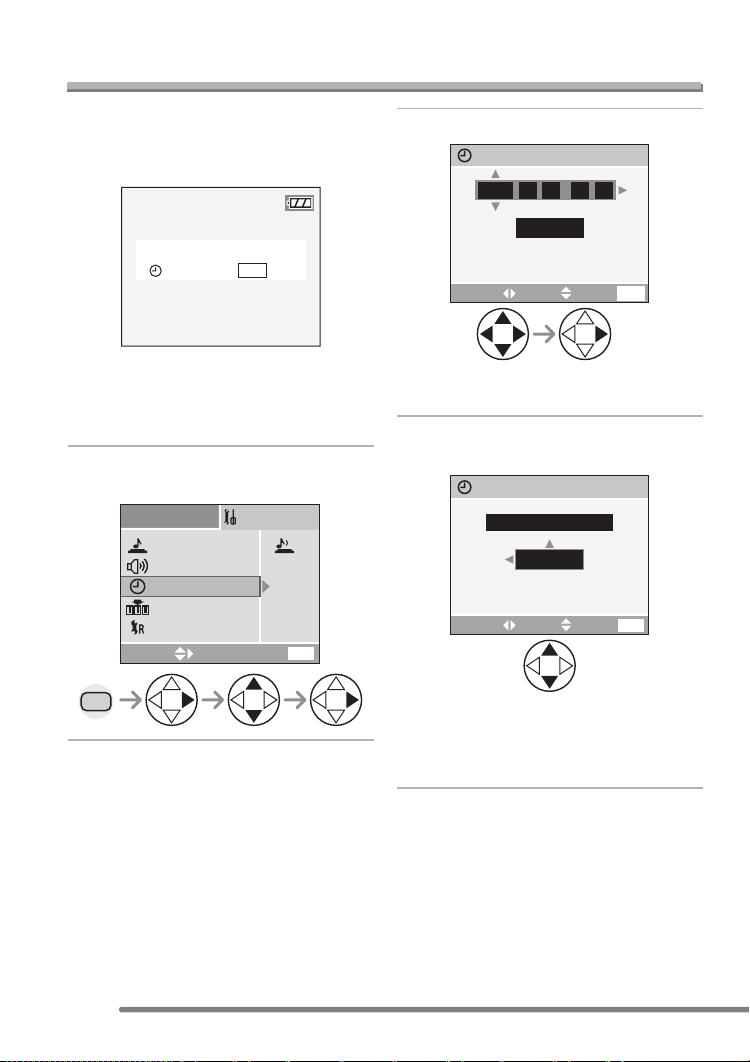
날짜/시간 설정(시계 설정
준비
)
∫ 초기 설정
카메라 시계는 설정되지 않은 상태로 출고
됩니다. 카메라를 켜면 다음 화면이 나타납
니다.
PLEASE SET THE CLOCK
CLOCK SET
MENU
• [MENU] 버튼을 누르면 단계 2에 표시된 화
면이 나타납니다.
• 화면은 약 5초 정도 사라집니다. 단계 1에
서 시작하십시오.
1 [SETUP] 메뉴에서 [CLOCK SET]을
선택합니다. (P22)
2
SETUP
SHUTTER
VOLU ME
CLOCK SET
NO.RESET
RESET
SELECT
MENU
LEVEL
EXIT
3
MENU
/
3
2 날짜와 시간을 설정합니다.
CLOCK SET
2004 11
.12.
Y/M/D
SETSELECT
10 00
:
EXIT
MENU
• 2/1: 원하는 항목을 선택합니다.
• 3/4: 날짜와 시간을 설정합니다.
3 [Y/M/D], [D/M/Y] 또는 [M/D/Y]를 선
택합니다.
CLOCK SET
2004.12.11 10:00
Y/M/D
EXIT
MENU
SETSELECT
20
• 설정이 끝나면 [MENU] 버튼을 2번 눌러
메뉴를 닫으십시오.
• 카메라를 껐다가 다시 켜서 시계가 올바
르게 설정되었는지 확인합니다.
Page 21
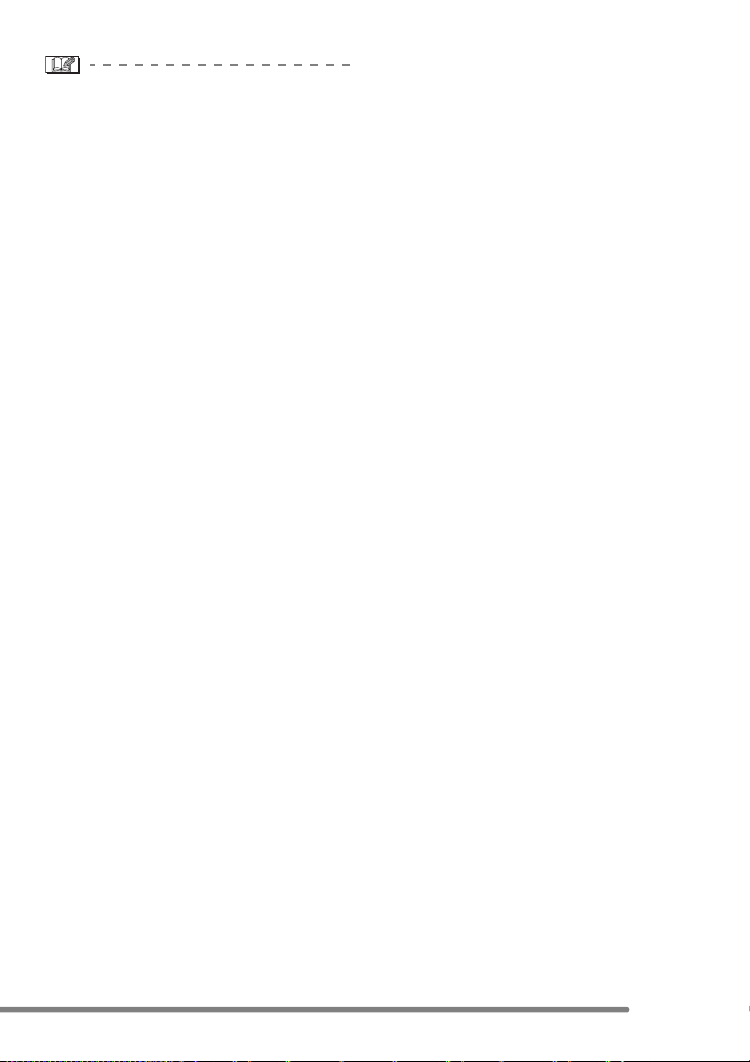
• 완전히 충전된 배터리를 24시간 동안 끼워
둔 경우 배터리를 제거하더라도 3개월 이
상 시간 설정이 카메라에 저장됩니다. (배
터리가 충분히 충전되지 않으면 이 저장 시
간이 더 짧을 수도 있습니다.)
3개월 이상 지나면 시간 설정을 잃게 됩니
다. 이러한 경우에는 시계를 다시 설정하십
시오.
• 연도는 2000과 2099 사이에서 설정할 수
있습니다. 24시간제가 사용됩니다.
• 날짜를 설정하지 않으면 사진관에서 디지
털 인화 시 날짜를 함께 인쇄할 수 없습니
다.
• 날짜 인쇄 설정에 대해서는 P81을 참조하
십시오.
준비
21
Page 22
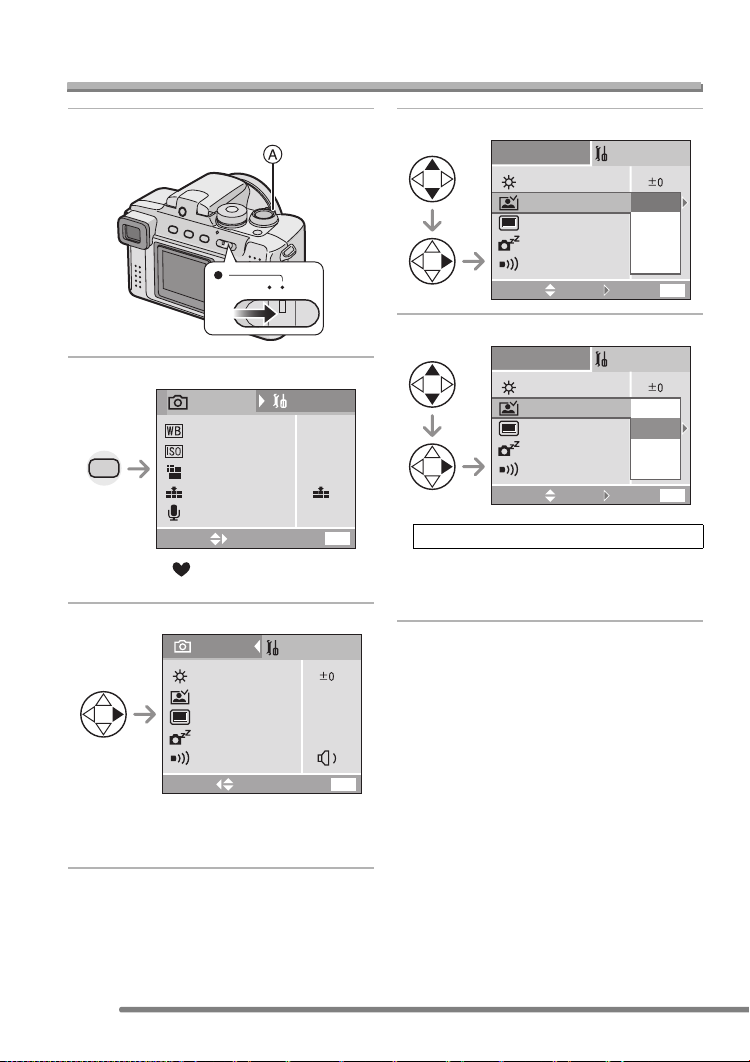
설정 메뉴
준비
1 카메라를 켭니다.
OFF ON
2 [MENU] 버튼을 누릅니다.
1
SETUP
/
3
AUTO
AUTO
2016
MENU
REC
W.BALANCE
SENSITIVITY
PICT.SIZE
QUALITY
AUDIO REC.
SELECT
OFF
EXIT
• 단순 모드 []에서의 메뉴 화면은 위의
화면과 다릅니다. (P34)
3 [SETUP] 메뉴를 선택합니다.
REC
MONITOR
AUTO REVIEW
PLAY ON LCD
POWER SAVE
BEEP
SELECT
• 줌 레버 A를 T쪽으로 돌리면 메뉴 화면
페이지를 앞으로 이동시킬 수 있습니다.
(반대도 마찬가지임)
SETUP
OFF
OFF
2MIN.
EXIT
MENU
MENU
4 원하는 항목을 선택합니다.
SELECT
5 원하는 값을 설정합니다.
SELECT
설정을 마치려면 1을 누르십시오.
• 설정이 끝나면 셔터 버튼을 절반쯤 누르
거나 [MENU] 버튼을 눌러서 메뉴를 닫
으십시오.
1
/
3
MONITOR
AUTO REVIEW
PLAY ON LCD
POWER SAVE
BEEP
SET
MONITOR
AUTO REVIEW
PLAY ON LCD
POWER SAVE
BEEP
SET
SETUP
1SEC.
3SEC.
ZOOM
EXIT
SETUP
1SEC.
3SEC.
ZOOM
EXIT
OFF
OFF
1
MENU
1
MENU
/
3
/
3
22
Page 23
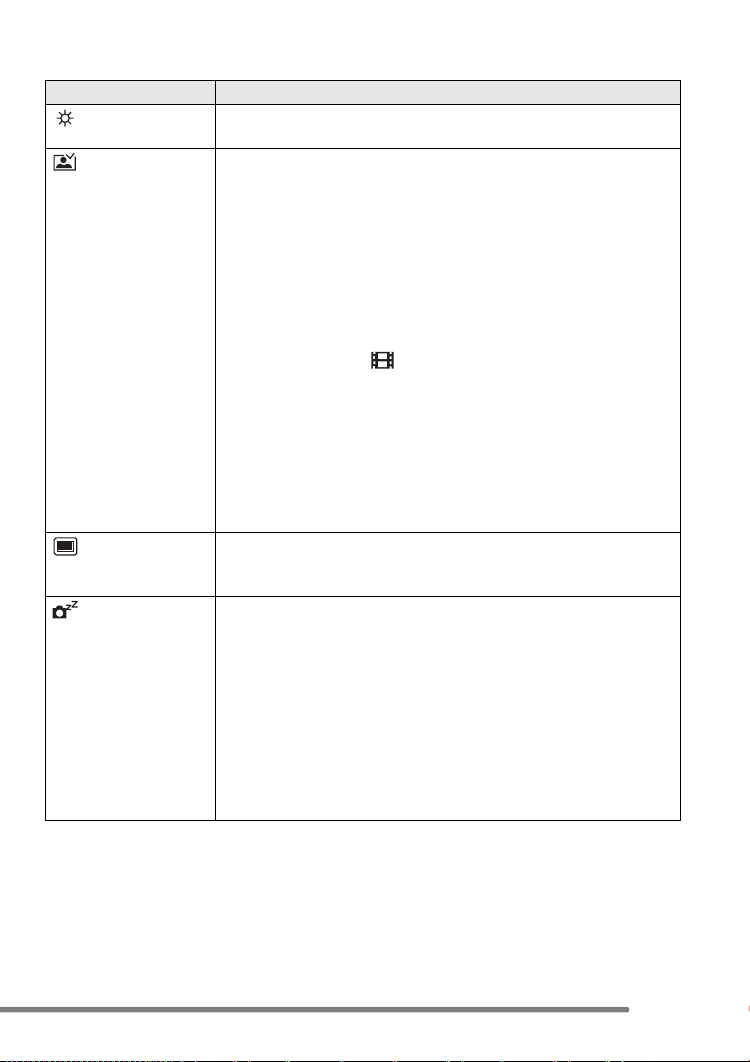
준비
[SETUP] 메뉴에서 다음 항목을 제어할 수 있습니다.
메뉴 기능
MONITOR/
FINDER
AUTO REVIEW
PLAY ON LCD
POWER SAVE
LCD 모니터(LCD 모니터에 사진이 나타날 경우) 또는 뷰 파인더
(뷰 파인더에 사진이 나타날 경우)의 밝기는 7 단계로 조정합니다.
[OFF]: 촬영한 사진이 자동으로 나타나지 않습니다.
[1SEC.]: 촬영한 사진이 약 1초동안 자동으로 화면에 나타납니
다.
[3SEC.]: 촬영한 사진이 약 3초동안 자동으로 화면에 나타납니
다.
[ZOOM]: 촬영한 사진이 약 1초동안 자동으로 화면에 나타납니
다. 4배로 확대되고 약 1초동안 표시됩니다. 이 모드는
초점을 확인하는 데 유용합니다. 버스트 모드 및 자동 브
래킷으로 설정된 사진과 오디오가 있는 사진은 [ZOOM]
을 선택해도 확대되지 않습니다.
• 동영상 이미지 모드[]에서는 자동 검토 기능이 작동하지 않
습니다.
• 버스트 모드 또는 자동 브래킷에서 사진을 촬영하면 [SETUP] 메
뉴의 설정에 관계없이 자동 검토 기능에 대한 시간이 1초로 고정
됩니다. 화질을 [TIFF]로 설정하면 카드에 저장하는 마지막까지
자동 검토 기능이 작동합니다 (사진은 확대되지 않음).
• 오디오가 포함된 사진을 사용할 때에는 자동 검토 기능에서의 설
정과 관계 없이 오디오나 데이터를 카드에 기록하는 동안 자동
검토 기능이 작동합니다 (사진은 확대되지 않음).
[PLAY ON LCD]가 [ON]으로 설정된 상태로 촬영 모드에서 뷰파
인더를 선택하면 검토하거나 재생할 때 자동으로 LCD 모니터에
사진이 나타납니다. (P27)
카메라를 사용하지 않는 동안 자동으로 카메라가 꺼지도록 설정
하면 배터리 수명이 길어집니다.
[1MIN.]/[2MIN.]/[5MIN.]/[10MIN.]:
미리 지정된 시간 동안 사용하지 않으면 카메라가 자동으
로 꺼집니다.
(절전 모드를 취소하려면 셔터 버튼을 누르거나 카메라를
껐다가 다시 켜십시오.)
[OFF]: 카메라가 자동으로 꺼지지 않습니다.
•AC 어댑터 사용(DMW-CAC1; 별매)/PC 또는 프린터에 연결/동
영상 이미지 촬영/동영상 이미지 재생/슬라이드 쇼 중에는 절전
모드가 작동하지 않습니다.
23
Page 24
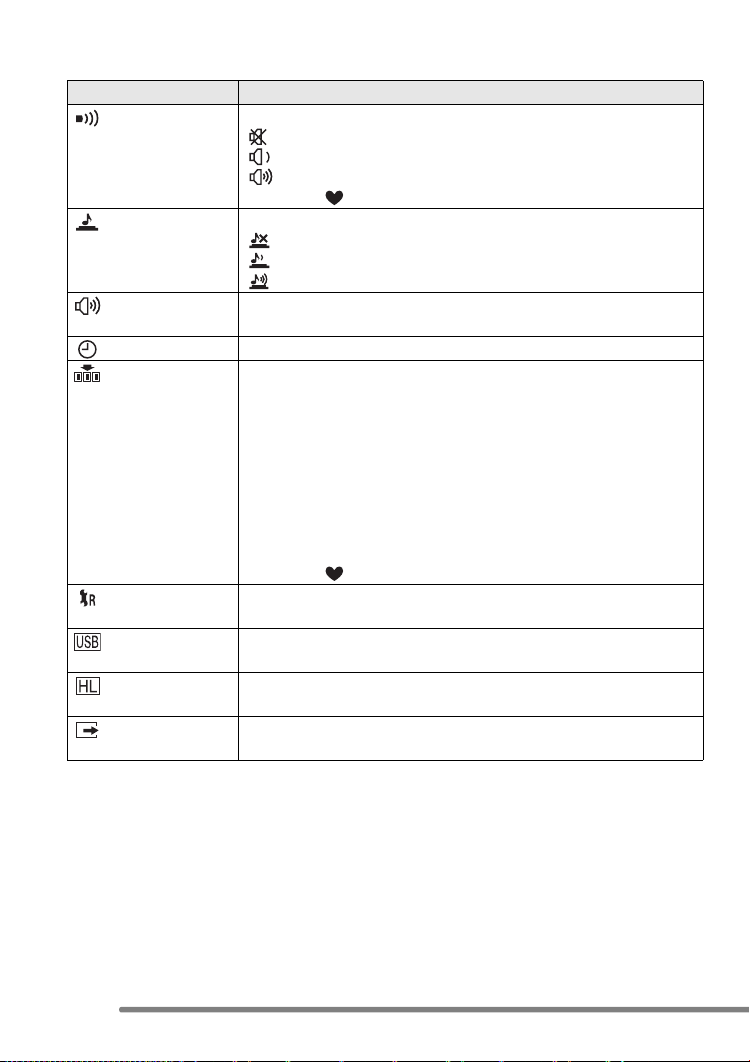
준비
메뉴 기능
BEEP
SHUTTER
VOLUME
CLOCK SET
NO.RESET
RESET
USB MODE
HIGHLIGHT
VIDEO OUT
(재생
모드만 해당
작동음 볼륨을 선택하려면 설정합니다.
[]:작동음 없음
[]:부드러운 작동음
[]:큰 작동음
• 단순 모드[]에서도 작동음 설정이 적용됩니다.
셔터음 볼륨을 선택하려면 설정합니다.
[]:셔터음 없음
[]:부드러운 셔터음
[]:큰 셔터음
스피커 볼륨은 7단계로 조정할 수 있습니다.
• 카메라를 TV에 연결해도 TV 스피커의 볼륨은 바뀌지 않습니다.
날짜와 시간을 변경합니다. (P20)
다음 촬영 시 사진의 파일 번호를 0001부터 시작하려는 경우에 설
정합니다. (폴더 번호가 업데이트되고 파일 번호가 0001에서 시
작됩니다.)
• 폴더 번호는 100과 999 사이의 숫자를 선택할 수 있습니다.
폴더 번호가 999가 되면 재설정할 수 없습니다. 데이터를 PC 등
에 저장한 후에는 카드를 포맷하는 것이 좋습니다.
• 포맷한 카드나 새 카드를 삽입하고 이 항목을 선택하면 파일 번
호가 재설정되고 폴더 번호 재설정을 위한 확인 화면이 나타납니
다. 화면에서 [YES]를 선택하면 폴더 번호가 100으로 재설정됩
니다.
• 단순 모드[]에서도 파일 번호 재설정이 적용됩니다.
촬영 시 또는 [SETUP] 메뉴에서의 설정이 초기값으로 재설정됩
니다. 그러나 폴더 번호와 시계 설정은 바뀌지 않습니다.
USB 통신 시스템을 설정합니다. PC나 프린터에 연결하기 전에
설정합니다. (P91)
자동 검토 또는 검토 기능을 활성화하면 흰색 영역이 검정색과 흰
색으로 깜박입니다. (P27)
[NTSC]: 비디오 출력이 NTSC 시스템으로 설정됩니다.
)
[PAL]: 비디오 출력이 PAL 시스템으로 설정됩니다. (P90)
24
Page 25
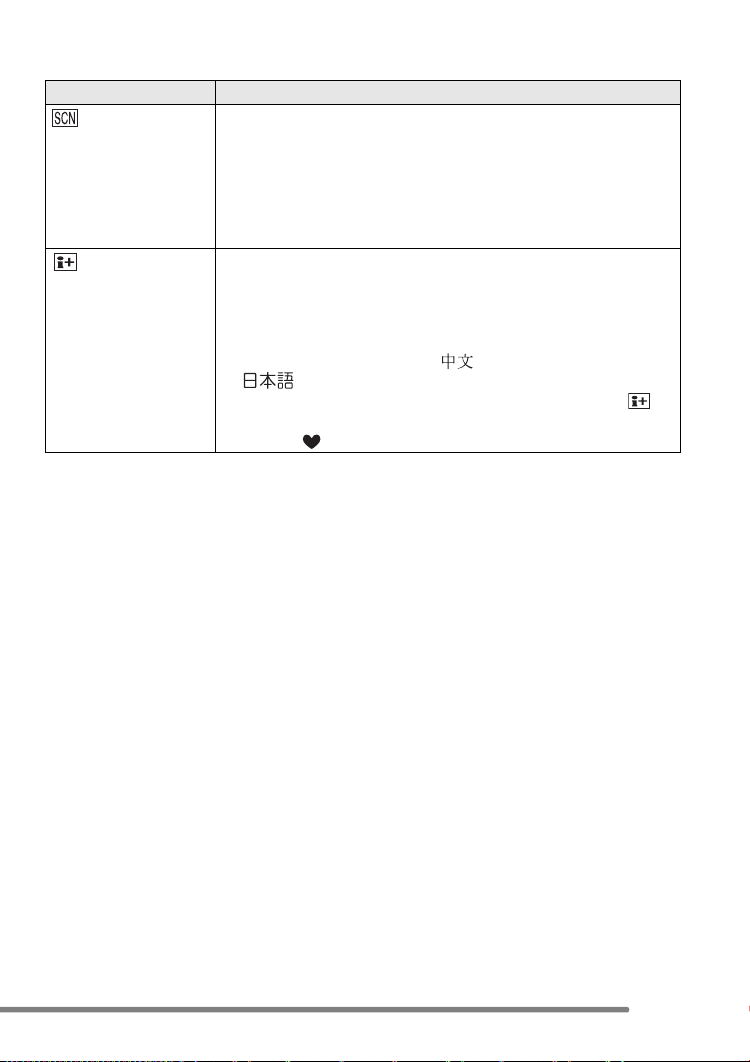
준비
메뉴 기능
SCENE MENU
LANGUAGE
[OFF]: 모드 다이얼을 장면 모드로 맞춘 상태에서 카메라가 현
재 선택된 장면 모드에서 작동할 때에는 장면 메뉴가 나
타나지 않습니다. 장면 모드를 변경하려면 [MENU] 버튼
을 눌러 장면 메뉴를 표시한 다음 원하는 장면 모드를 선
택하십시오.
[AUTO]: 모드 다이얼을 장면 모드로 맞추면 장면 메뉴가 자동으
로 나타납니다. 원하는 장면 모드를 선택합니다.
다음 7개언어 중에서 메뉴 화면에 사용할 언어를 선택합니다.
3/4을 사용하여 원하는 언어를 선택하고 1을 사용하여 선택을
완료합니다.
[ENGLISH]: 영어 [DEUTSCH]: 독일어
[FRANÇAIS]: 프랑스어 [ESPAÑOL]: 스페인어
[ITALIANO]: 이탈리아어 []:중국어(간체)
[]:일본어
• 잘못해서 다른 언어를 선택한 경우에는 메뉴 아이콘에서 []을
선택하여 원하는 언어를 설정하십시오.
• 단순 모드[]에서도 언어 설정이 적용됩니다.
25
Page 26
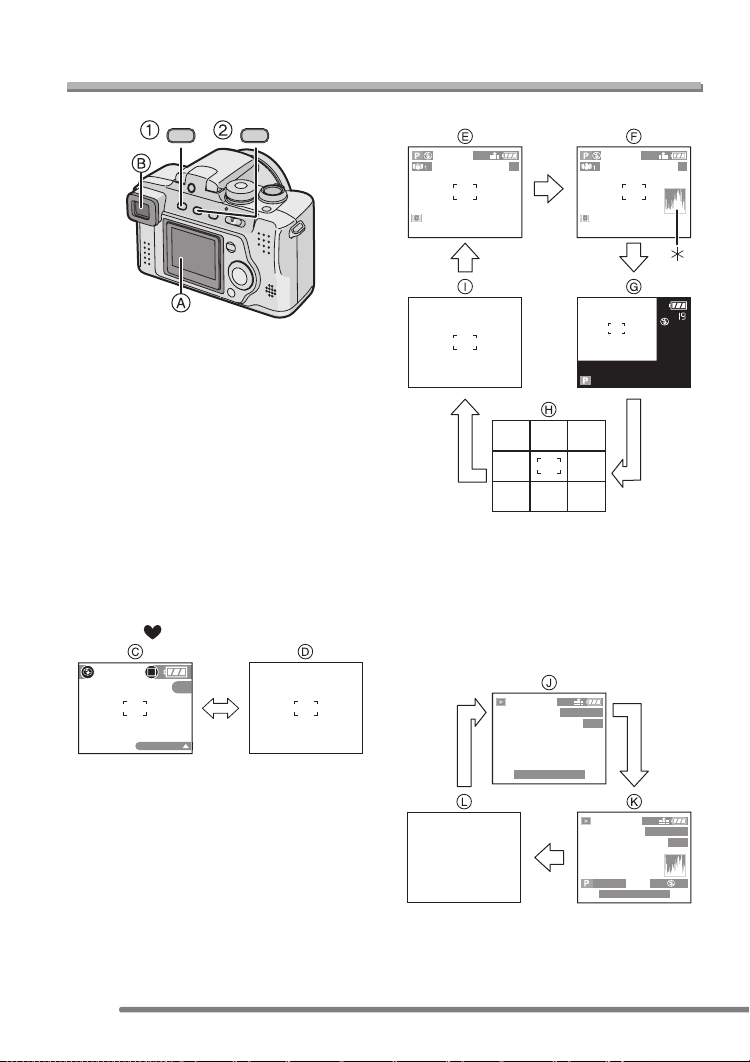
LCD
준비
모니터/뷰 파인더 정보
DISPLAYEVF/LCD
1LCD 모니터/뷰 파인더 전환
[EVF/LCD] 버튼을 누르면 사용할 화면을 선
택할 수 있습니다.
A LCD 모니터(LCD)
B 뷰 파인더(EVF)
•LCD 모니터를 켜면 뷰 파인더가 꺼집니다
(반대도 마찬가지임).
2사용할 화면 선택
[DISPLAY] 버튼을 누르면 사용할 화면으로
이동합니다.
•9장의 사진 다중 재생(P47) 또는 재생 줌
(P48) 도중에는 화면의 표시가 켜졌다가
꺼질 수 있습니다.
단순 모드[]에서 (P34)
8
BACKLIGHT
C 표시
D 표시되지 않음
촬영 모드에서 (P30)
2016
19
E 표시
F 막대 그래프와 함께 표시
G 프레임 외부 영역 표시
H 표시되지 않음(촬영 윤곽선)
I 표시되지 않음
¢막대 그래프
재생 모드에서 (P46)
2016
100_0001
1/19
2004.12 .11 10:00
2016
2016
100_0001
19
1/19
26
ISO
F2.8 1/25
2004.12 .11 10:00
100
J 표시
K 촬영 정보 및 막대 그래프와 함께 표시
L 표시되지 않음
AUTO
Page 27
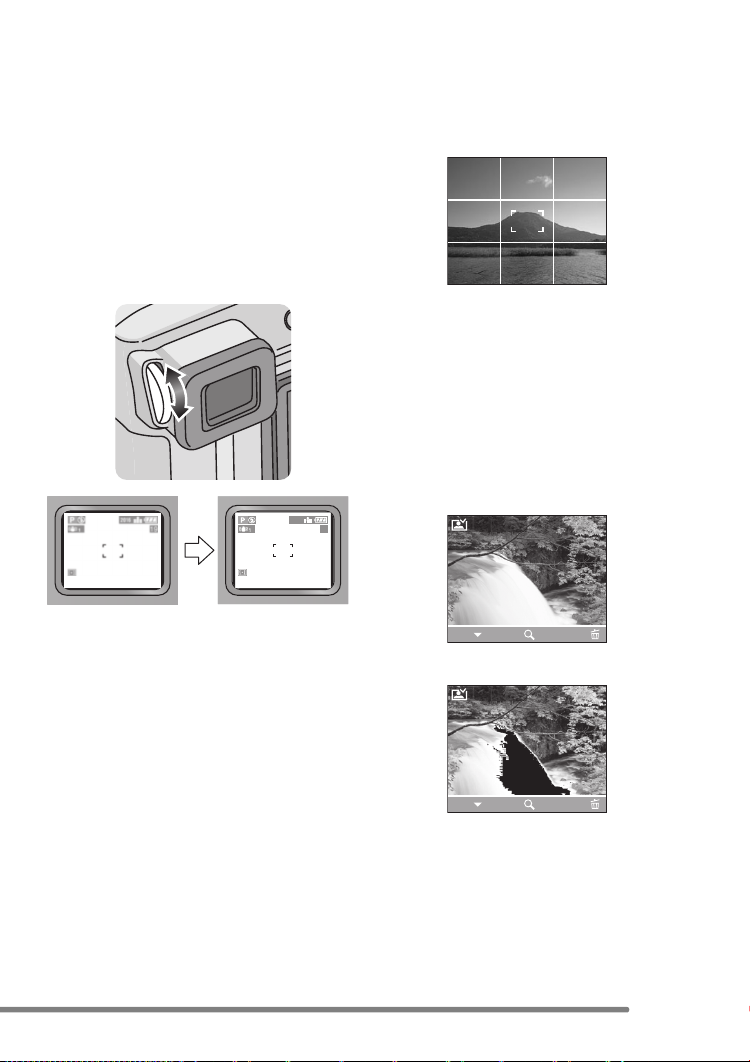
∫ 프레임 외부 영역 표시
촬영 정보는 촬영 화면 외부 영역에 표시되
므로 촬영 화면 상에 있는 아이콘의 방해를
받지 않고 사진을 촬영할 수 있습니다.
∫ 디옵터 조정
이 기능은 시력 교정 렌즈를 착용한 상태로
파인더를 사용하려는 경우에 유용합니다.
뷰
• [EVF/LCD] 버튼을 눌러 뷰 파인더를 표시
합니다.
디옵터 조정 다이얼을 돌려 디옵터를 조정
합니다.
2016
19
준비
∫ 촬영 윤곽선
피사체를 가로와 세로 윤곽선 또는 이러한
윤곽선의
교차점에 정렬하면 피사체의 크기,
경사 및 밸런스를 보면서 조화롭게 구성된
사진을 촬영할 수 있습니다.
∫ 디스플레이 강조 표시
자동 검토 또는 검토 기능을 활성화한 상태
로 [SETUP] 메뉴(P22)에서 [HIGHLIGHT]를
[ON]으로 설정하면 화이트 적용 영역(매우
밝거나 반짝이는 부분)이 검정색과 흰색으
로 깜박입니다.
• 노출을 마이너스로 보정하고 막대 그래프
를 참고한 후 사진을 다시 촬영하면 화질이
좋아질 수 있습니다.
강조 표시 없음
REVIEW1X
∫ 모니터 우선순위
[SETUP] 메뉴(P22)에서 [PLAY ON LCD]를
[ON]으로 설정하면 다음과 같은 경우에
LCD 모니터가 켜집니다.
촬영 시 뷰 파인더를 사용하면 디스플레이
를 LCD 모니터로 전환하는데 걸리는 시간
을 절약할 수 있습니다.
• 촬영 모드가 재생 모드로 전환된 경우.
• 사진을 검토할 경우. (P37)
• 재생 모드에서 카메라를 켠 경우.
DELETE4XEXIT
강조 표시 있음
REVIEW1X
DELETE4XEXIT
27
Page 28
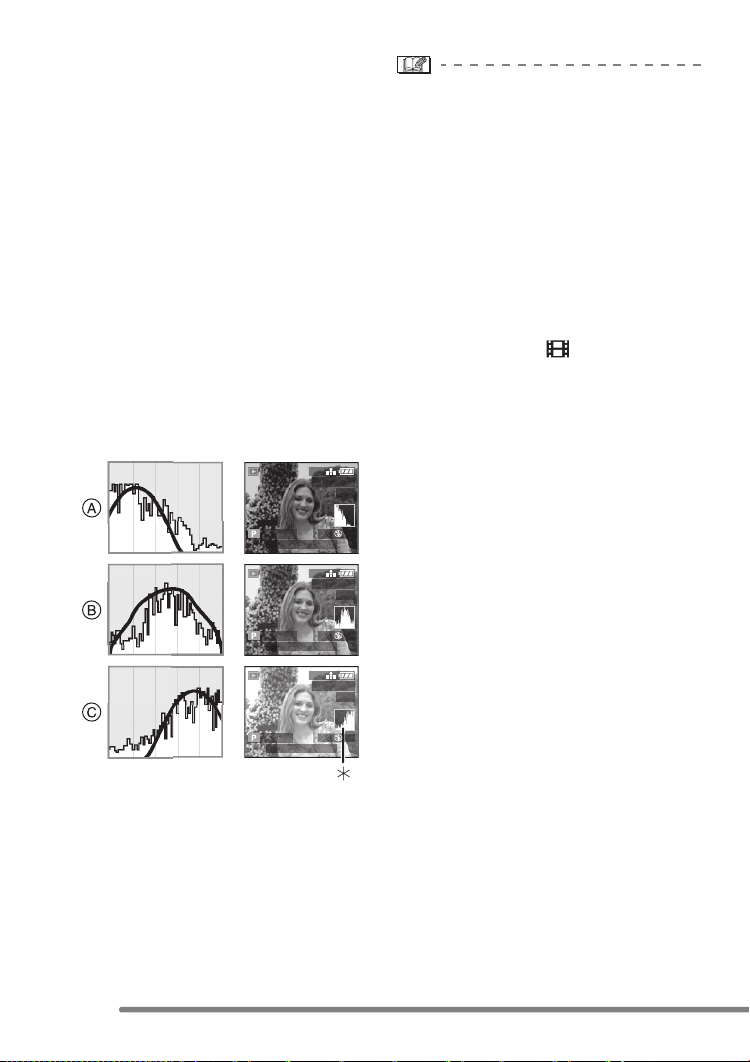
∫ 막대 그래프
• 막대 그래프는 가로축에 밝기(흑백 비율)
를 표시하고 세로축에 각 밝기 레벨의 픽셀
수를 표시합니다.
• 막대 그래프를 통해 카메라 사용자는 노출
량을 쉽게 확인할 수 있습니다.
• 특히 빛이 고르지 않아서 자동 노출이 어려
울 때 막대 그래프로 렌즈 구경과 셔터 속
도를 수동으로 조정하면 매우 유용합니다.
막대 그래프 기능을 사용하면 최적의 카메
라 성능을 얻을 수 있습니다.
• 값이 왼쪽으로 모이면(A) 노출이 부족한
것입니다.
• 막대 그래프의 값이 골고루 분산되면(B)
노출이 적절하고 밝기가 잘 조정된 것입니
다.
• 값이 오른쪽으로 모이면(C) 노출이 너무
많은 것입니다.
막대 그래프 예
2016
100_0001
1/19
ISO
F2.8 1/200
2004.12 . 1 10:00
100
2016
100_0001
1/19
AUTO
준비
• 다음과 같은 상황에서 촬영된 사진과 막대
그래프가 일치하지 않으면 막대 그래프가
오렌지색으로 표시됩니다.
– 플래시가 작동할 경우
– 플래시가 닫힌 경우
1 구경 우선순위 AE/셔터 우선순위 AE:
하지 않거나 노출을 적절히 조정하지
않은 경우
2 수동 노출:
셔터 속도가 1/13 미만인 경우
3 위 모드 이외의 모드에서:
화면 밝기가 어두운 지역에 맞게 조정
되지 않은 경우
• 동영상 이미지 모드[]에 있을 때나 다중
재생 및 재생 줌 중에는 막대 그래프가 나
타나지 않습니다.
• 촬영 모드의 막대 그래프는 근사값입니다.
• 촬영과 재생 시의 막대 그래프가 일치하지
않을 수도 있습니다.
• 이 카메라의 막대 그래프는 PC 등에 사용
되는 이미지 편집 소프트웨어에 표시된 막
대 그래프와 일치하지 않습니다.
• 자동 검토 기능 또는 검토 기능에서 강조
표시를 사용하여 흰색 영역을 확인합니다.
(P27)
A 노출 부족
B 정상 노출
C 노출 과다
¢막대 그래프
28
F2.8 1/100
2004.12 . 1 10:00
F2.8 1/50
2004.12 . 1 10:00
ISO
100
2016
100_0001
1/19
ISO
100
AUTO
AUTO
Page 29
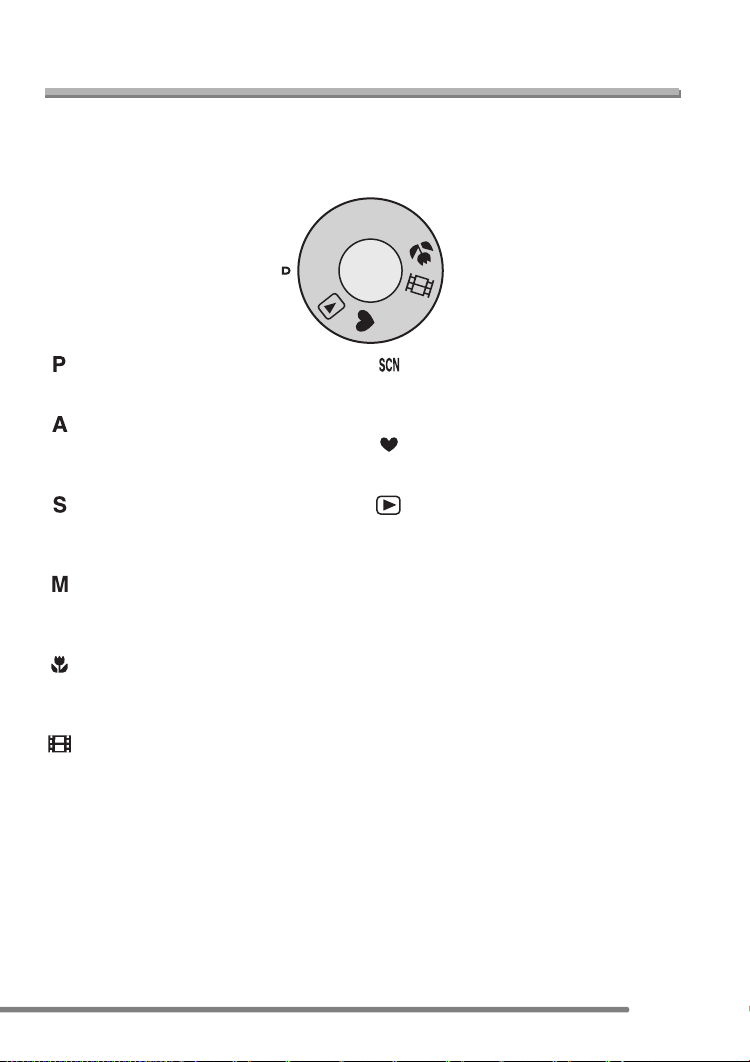
사진 촬영(기본
)
사진 촬영(기본
)
사진 촬영
∫ 모드 다이얼
이 카메라의 모드 다이얼은 여러 종류의 장면을 촬영하는 데 적합합니다.
원하는 모드를 선택하고 다양하게 촬영해보십시오.
모드 다이얼을 천천히 돌리십시오.
M
S
A
P
SCN
: 프로그램 AE 모드(P30)
노출은 카메라에서 자동으로 조정합니다.
: 구경 우선순위 AE(P51)
설정한 구경 값에 따라 셔터 속도가 자동으
로 결정됩니다.
: 셔터 우선순위 AE(P52)
설정한 셔터 속도에 따라 구경 값이 자동으
로 결정됩니다.
: 수동 노출(P53)
노출은 수동으로 조정한 구경 값과 셔터 속
도에 따라 조정됩니다.
: 매크로 모드(P56)
이 모드에서는 피사체에 근접하여 사진을
촬영할 수 있습니다.
: 동영상 이미지 모드(P56)
이 모드에서는 오디오가 있는 동영상 이미
지를 촬영할 수 있습니다.
: 장면 모드 (P58)
이 모드에서는 촬영 장면에 따라 사진을 촬
영할 수 있습니다.
: 단순 모드(P34)
초보자에게 권장되는 모드입니다.
: 재생 모드(P46)
이 모드에서는 촬영한 사진을 재생할 수 있
습니다.
29
Page 30
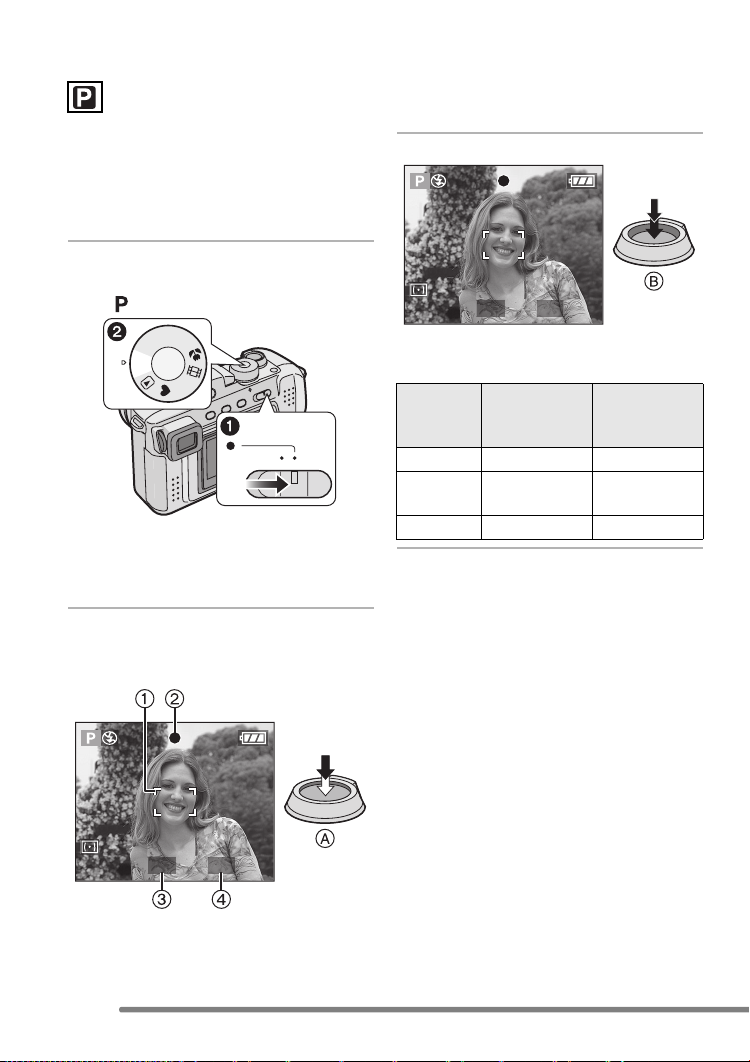
사진 촬영(기본
∫ 프로그램 AE
이 카메라는 피사체의 밝기에 따라 셔터 속
도와 구경 값을 자동으로 설정합니다.
• 충전된 배터리를 끼우십시오. (P13)
• 카드를 넣으십시오. (P14)
• 렌즈 덮개를 빼십시오.
1 1 카메라를 켭니다.
2 모드 다이얼을 프로그램 AE 모드
[]에 맞춥니다.
M
S
A
P
SCN
OFF ON
• 전원 표시기가 녹색으로 켜집니다. 깜박
이면 남아 있는 배터리 전원이 부족한 것
입니다. 완전히 충전된 배터리를 삽입하
십시오.
2 초점을 맞추려는 지점에 AF 영역 1
을 맞춘 다음 셔터 버튼을 절반쯤 누
릅니다.
)
• A: 셔터 버튼을 절반쯤 눌러서 초점을
맞춥니다.
• 초점 표시 2가 켜지고 구경 값 3과 셔
터 속도 4가 표시됩니다.
3 사진을 촬영합니다.
1/25F2.8
• B: 셔터 버튼을 완전히 눌러서 사진을
촬영합니다.
피사체에 초점
이 맞춰지지
않은 경우
초점 표시 깜박임(녹색) 켜짐(녹색)
AF 영역 흰색에서 빨간
색으로 바뀜
사운드 신호음 4회신호음2회
피사체에 초점
이 맞춰진 경
우
흰색에서 녹색
으로 바뀜
30
1/25F2.8
Page 31

사진 촬영(기본
∫ AF/AE 잠금(AF: 자동 초점/
AE: 자동 노출)
2016
19
위의 사진과 같은 구성으로 사람을 촬영할
때에는 정상적인 작동에서 AF 영역을 벗어
나기 때문에 피사체에 초점을 맞출 수 없습
니다.
이러한 경우에는 다음을 수행하십시오.
1 AF 영역을 피사체에 맞춥니다.
2 셔터 버튼을 절반쯤 눌러 초점과 노출을
고정시킵니다.
3 피사체에 초점이 맞춰지면 초점 표시가
켜집니다.
4 초점과 노출을 고정시킨 상태에서 사진을
구성하려는 방향으로 카메라를 이동합니
다.
5 셔터 버튼을 완전히 누릅니다.
• 셔터 버튼을 누르기 전에 AF/AE 잠금을 반
복해서 다시 시도할 수 있습니다.
)
∫ 좋은 사진 촬영을 위한 올바른 자세
흐려지는 현상 없이 사진을 촬영하려면:
•양
손으로 카메라를 살짝 잡고 양쪽에 팔을
붙인 상태에서 발을 약간 벌린 채로 섭니다
• 셔터 버튼을 절반쯤 눌렀을 때 카메라가 흔
들리지 않는지 확인합니다.
• 셔터 버튼을 누르고 화면에 사진이 나타날
때까지 카메라를 정지 상태로 둡니다.
• 다음과 같은 경우에는 카메라를 오랫동안
고정 상태로 두어야 합니다.
– 슬로우 싱크/적목 감소 [ ] (P39)
– 셔터 속도를 느리게 설정한 경우
(P52, 53)
– 장면 모드에서 [NIGHT SCENERY],
[NIGHT PORTRAIT], [FIREWORKS] 및
[PARTY]를 설정한 경우 (P58)
LCD 모니터로 촬영할
경우
뷰 파인더로 촬영할
경우
.
1/25F2.8
• 오른손으로 카메라를 꽉 잡으십시오.
• 손가락이나 다른 물체로 마이크 또는 AF
보조 램프를 가리지 마십시오.
• 렌즈 부분을 건드리지 마십시오.
다리의 위치
1/25F2.8
31
Page 32

사진 촬영(기본
∫ 초점 조정
• 초점 범위는 30 cm –¶ (Wide), 120 cm –¶
(Tele)입니다.
• 미리 초점을 맞추지 않고 셔터 버튼을 완전
히 누르면 사진이 흔들리거나 초점이 흐려
질 수 있습니다.
• 초점 표시가 깜박이면 피사체에 초점이 맞
춰지지 않은 것입니다. 셔터 버튼을 절반쯤
누르고 피사체에 초점을 다시 맞춥니다.
• 몇 번 시도한 후에 카메라 초점이 맞지 않
으면 카메라를 껐다가 다시 켜십시오.
• 다음과 같은 경우에는 카메라가 피사체에
초점을 제대로 맞출 수 없습니다.
– 한 장면에 가까운 피사체와 먼 피사체 모
두를 포함시킬 때
– 렌즈와 피사체 사이의 유리가 더러워지
거나 먼지가 끼었을 때
– 피사체 주위에 조명이나 반짝임이 있을
때
– 어두운 장소에서 사진을 촬영할 때
– 피사체가 빠르게 움직일 때
– 장면의 명암 대비가 낮을 때
– 지터 현상이 발생할 때
– 매우 밝은 피사체를 촬영할 때
AF/AE 잠금(P31) 또는 자동 초점(P72)을
사용하여 사진을 찍는 것이 좋습니다. 어두
운 장소에서는 피사체에 초점을 맞추기 위
해 AF 보조 램프(P73)가 켜질 수도 있습니
다.
• 초점 표시가 나타나고 피사체에 초점이 맞
춰져도 셔터 버튼을 떼면 초점 설정이 취소
됩니다. 다시 셔터 버튼을 절반쯤 누르십시
오.
)
∫ 지터(카메라 떨림)
• 셔터 버튼을 누를 때 지터 현상이 발생하지
않도록 주의하십시오.
• 지터가 발생할 수 있는 경우에는 지터 경고
1이 나타납니다.
1/8F2.8
• 지터 경고가 나타나는 경우에는 삼각대를
사용하는 것이 좋습니다. 삼각대를 사용할
수 없으면 카메라를 안정되게 잡아야 합니
다. (P31)
∫ 노출
• 노출이 적절하지 않을 때 셔터 버튼을 절반
쯤 누르면 구경 값 표시 및 셔터 속도 표시
가 빨간색으로 변합니다. (그러나 플래시
가 작동하면 구경 값과 셔터 속도는 빨간색
으로 변하지 않습니다.)
• 화면의 밝기는 촬영된 사진의 밝기와 다를
수 있습니다. 특히, 느린 셔터 속도로 어두
운 장소에서 사진을 촬영하면 화면에서는
피사체가 어둡게 보이지만 실제 사진은 밝
습니다.
• 화면에서 대부분의 피사체가 밝은데도(예:
맑은 날의 파란 하늘, 눈이 쌓인 벌판 등)
촬영한 사진은 어두울 수 있습니다. 이러한
경우 카메라의 노출 값을 보정하십시오.
(P43)
32
Page 33

사진 촬영(기본
• 셔터 버튼을 누르면 화면이 잠시 동안 밝아
질 수 있습니다. 이 기능을 사용할 경우, 쉽
게 초점을 조정할 수 있으며 촬영된 사진에
는 영향을 미치지 않습니다.
• 사진을 촬영하기 전에 시계를 다시 설정하
십시오. (P20)
• 절전 시간이 설정(P22)되어 있는 경우 해
당 시간 내에 카메라를 사용하지 않으면 카
메라가 자동으로 꺼집니다. 카메라를 다시
작동하려면 셔터 버튼을 누르거나 카메라
를 껐다가 다시 켜십시오.
• 간혹 카메라를 사용할 때 카메라와 피사체
간의 거리가 촬영 가능한 범위를 벗어나면
초점 표시가 켜졌어도 초점이 제대로 맞춰
지지 않을 수 있습니다.
)
33
Page 34

사진 촬영(기본
단순 모드에서 사진 촬영
이 모드에서는 초보자도 쉽게 사진을 촬영
할 수 있습니다. 필요한 메뉴만 나타나서 작
동하기가 쉽습니다.
1 원하는 항목을 선택하고 원하는 값을
설정합니다.
SIMPLE MODE
PICT.MODE
AUTO REVIEW
BEEP
CLOCK SET
SELECT SET
MENU
ENLARGE
"
4
k
6"/10k15cm
E-MAIL
EXIT
MENU
MENU
)
∫ 단순 모드에서의 설정
[PICT.MODE]
ENLARGE
대량의 인쇄(8qk10q, 레터
등) 작업을 할 때 유용한
기능입니다.
4qk6q/
10k15cm
이 옵션을 선택하면 소량
의 "일반적인" 인쇄 작업을
쉽게 처리할 수 있습니다.
E-MAIL
이 옵션은 홈 페이지와 전
자 메일에 맞게 최적화된
작은 크기의 파일에 유용
합니다.
[AUTO REVIEW]
촬영한 사진이 자동으로 나타나지 않
습니다.
촬영한 사진이 약 1초동안 자동으로
화면에 나타납니다.
[BEEP]
OFF
작동음 없음
LOW
부드러운 작동음
HIGH
큰 작동음
34
[CLOCK SET]
날짜와 시간을 변경합니다. (P20)
Page 35

사진 촬영(기본
)
∫ 단순 모드에서의 다른 설정
단순 모드에서 다른 설정은 다음과 같이 고정됩니다. 각 항목에 대한 자세한 내용은 해당 페
이지를 참조하십시오.
초점 범위
120 cm – ¶ (Tele)
5cm–¶ (Wide)
모니터 [0] (표준)
절전
[2MIN.] P23
자동 타이머 10초
버스트 속도 저속
P23
P42
P45
버스트 모드에서 촬영 가능한 사진 수
• [ENLARGE]: 최대 7장
•[4qk6q/10k15cm]: 최대 13장
•[E-MAIL]: 최대 13장
화이트 밸런스
ISO 감도
사진 크기 및 화질 • [ENLARGE]: 2016k1512픽셀/고급
[AUTO] P66
[AUTO] P68
P68
•[4qk6q/10k15cm]: 1600k1200픽셀/표준
P69
• [E-MAIL]: 640k480픽셀/표준
미터링 모드 [] (다중)
AF 모드 [] (1-영역-초점)
AF 트리거
AF 보조 램프
광 이미지 떨림 보정
[] P72
[ON] P73
[MODE1] P75
P70
P70
기능
35
Page 36

사진 촬영(기본
∫ 후광 보정
후광은 빛이 피사체 뒤에서 오는 현상을 말
합니다. 후광을 받고 사진을 촬영할 경우 사
람과 같은 피사체는 어두워집니다. 3을 누
르면 [](후광 보정 켜기 표시)이 나타나고
후광 보정 기능이 활성화됩니다. 이 기능에
서는 사진 전체를 밝힘으로써 후광을 보정
합니다.
8
BACKLIGHT
8
BACKLIGHT
•[ ]이 표시되어 있는 동안 3을 누르면
[]이 사라지고 후광 보정 기능이 취소됩
니다.
• 후광 보정 기능을 사용할 때는 플래시를 사
용하는 것이 좋습니다.
)
• 단순 모드에서는 다음 항목을 설정할 수 없
습니다.
– [PLAY ON LCD]
– [NO.RESET]
–[RESET]
– [USB MODE]
– [HIGHLIGHT]
–[VIDEO OUT]
–[LANGUAGE]
• 그러나 설정 모드에서의 [NO.RESET] 및
[LANGUAGE]에 대한 설정은 단순 모드에
반영됩니다.
• 단순 모드에서의 설정은 [CLOCK SET] 및
[BEEP]를 제외한 다른 촬영 모드에는 적용
되지 않습니다.
• 단순 모드에서는 다음 기능을 사용할 수 없
습니다.
– 화이트 밸런스 미세 조정
– 노출 보정
– 자동 브래킷
– [PICT.SIZE]
– [QUALITY]
– [AUDIO REC.]
– [CONT.AF]
– [D.ZOOM]
– [COL.EFFECT]
–[PICT.ADJ.]
– [FLIP ANIM.]
– 플래시 출력 조정
• 그러나 [PICT.SIZE] 및 [QUALITY]에 대한
설정은 [PICT.MODE]에 대한 설정에 대응
합니다.
36
Page 37

촬영한 사진 확인(검토
1 4를 누릅니다.
REVIEW1X
사진 촬영(기본
)
)
∫ 검토 도중, 촬영한 사진을 삭제
(빠른 삭제)할 수 있습니다
DELETE SINGLE
DELETE THIS PICTURE?
NO
YES
DELETE4XEXIT
• 마지막으로 촬영한 사진이 10초동안 나
타납니다.
• 검토를 취소하려면 셔터 버튼을 절반쯤
누르거나 4를 누릅니다.
• 2/1을 사용하여 이전 사진이나 다음 사
진을 확인할 수 있습니다.
• 촬영한 사진이 너무 밝거나 흐리면 노출
을 보정합니다. (P43)
2 사진을 확대하거나 전환합니다.
REVIEW4X
DELETE
1X
8X
TW
SELECT
SET
• 삭제한 사진은 복구할 수 없습니다.
• 여러 장의 사진 또는 모든 사진을 삭제할
수 있습니다. 삭제 방법에 대해서는 P49 또
는 P50을 참조하십시오.
MULTI/ALL
•:1k>4k>8k
•:8k>4k>1k
• 확대 비율 또는 표시할 위치를 변경할 때
줌 위치 표시 A가 약 1초 동안 나타나
확대될 위치를 알려줍니다.
37
Page 38

사진 촬영(기본
광학 줌 사용
12배광학 줌을 사용하여 사람과 피사체가
가까이 보이게 할 수 있고 경치를 넓은 각도
로 촬영할 수 있습니다.
∫ 피사체가 멀리 보이게 하려면(Wide)
2016
W
19
T 1X
)
∫ 피사체가 가까이 보이게 하려면(Tele)
2016
19
W
T 12X
TW
• 사진에 약간의 왜곡이 생길 수 있습니다
(예: 바깥쪽으로 굽은 세로 직선). 이것은
모든 사진 촬영용 렌즈에 조금씩 있는 렌즈
광행차 때문에 생기는 현상입니다. 피사체
에 가까이 다가가면서 줌 렌즈의 더 넓은
영역을 사용하면 왜곡이 더 잘 보일 수 있
습니다.
• 줌 렌즈를 사용하여 아주 크게 확대할 경우
삼각대를 사용하면 화질이 좋아집니다. 높
은 확대 배율에서는 작은 움직임만 있어도
사진의 선명도가 약간 떨어질 수 있습니다.
• 피사체에 초점을 맞춘 다음 줌 기능을 사용
하는 경우에는 피사체에 초점을 다시 맞추
십시오.
• 표시한 확대 배율은 근사값입니다.
38
TW
Page 39

사진 촬영(기본
)
내장 플래시를 사용하여 사진 촬영
:AUTO
촬영 상태에 따라 플래시가 자동으로 작
플래시를 설정하면 촬영 조건에 따라 내장
플래시를 사용하여 사진을 촬영할 수 있습
니다.
∫ 플래시를 열려면
[OPEN] 버튼을 누릅니다.
∫ 플래시를 닫으려면
"딸깍
"
소리가 날 때까지 플래시를 누릅니다.
• 사용하지 않을 때에는 반드시 플래시를 닫
으십시오.
• 플래시가 닫힌 동안에는 플래시 설정이 발
광 억제[]로 고정됩니다.
∫ 적절한 플래시 설정으로 전환
동합니다.
:AUTO/적목 감소
촬영 상태에 따라 플래시가 자동으로 작
동합니다.
사진을 실제로 촬영하기 1초전에 플래시
를 켜서 적목 현상(피사체의 눈이 사진에
서 빨간색으로 나타남)을 줄입니다.
• 조명이 부족한 상태에서 사람을 촬영할
때 사용하십시오.
: 강제 발광
촬영 조건과 관계 없이 항상 플래시가 켜
집니다.
• 피사체의 뒤에서 빛을 비추거나 피사체
가 형광등 아래에 있을 때 사용하십시오.
: 강제 발광/적목 감소
• 장면 모드(P58)를 [PARTY]로 설정하거
나 단순 모드[]에서 후광을 보정하는
경우 플래시 모드는 강제 발광/적목 감소
로 설정됩니다.
: 슬로우 싱크/적목 감소
어두운 배경에서 사진을 촬영할 경우 플
래시 작동 시 이 기능으로 셔터 속도를 느
리게 하여 어두운 배경이 밝아지도록 만
듭니다. 그러면 적목 현상도 줄어듭니다.
• 어두운 배경 앞에 있는 사람을 촬영할 때
이 옵션을 사용합니다.
: 발광 억제
조건과 관계없이 플래시가 꺼집니다.
촬영
• 플래시를 사용할 수 없는 장소에서 사진
을 촬영할 때 사용하십시오.
39
Page 40

사진 촬영(기본
)
∫ 촬영 모드에서 사용 가능한 플래시 설정
사용 가능한 플래시 설정은 촬영 모드에 따라 다릅니다.
(±: 사용 가능, —: 사용 불가능)
¢후광 보정 시에만 사용 가능
∫ 사진을 촬영할 때 사용할 수 있는 플래시 범위
ISO 감도 사용 가능한 플래시 제어 범위
AUTO
¢
30 cm – 4.6 m
(매크로 모드[]에서도 적용 가능)
ISO80 30 cm –2 m
ISO100 30 cm –2.3 m
ISO200 40 cm –3.2 m
ISO400 60 cm –4.6 m
¢플래시 모드가 슬로우 싱크/적목 감소[]로 설정된 경우 제외
• 사용 가능한 플래시 범위는 근사값입니다.
• 초점 범위는 P32를 참조하십시오.
∫ 각 플래시 모드의 셔터 속도
플래시 모드 셔터 속도
: AUTO 1/60 – 1/2000
:AUTO/적목 감소
: 강제 발광
: 강제 발광/적목 감소
: 슬로우 싱크/적목 감소
1/60 – 1/2000
1/60 – 1/2000
1–1/2000
1/4 – 1/2000
: 발광 억제
8–1/2000
(장면 모드의 [NIGHT SCENERY]
에서)
• 구경 우선순위 AE 모드, 셔터 우선순위 AE 모드 또는 수동 노출 모드에 대해서는 P55를
참조하십시오.
40
Page 41

사진 촬영(기본
∫ 플래시 출력 조정
피사체가 작거나 반사율이 매우 높거나 낮
을 때에는 플래시 출력을 조정하십시오.
1 [FLASH]가 화면에 나타날 때까
지
3을 여러 번 누른 다음 플래시 출
력을 설정합니다.
FLASH
[]로
EXIT
고정됩니다.
SELECT
• 플래시 출력은 1/3 EV 단계로 j2EV와
i2EV 사이에서 조정할 수 있습니다.
• 지정한 플래시 출력은 카메라를 꺼도 기
억됩니다.
• 동영상 이미지 모드[], 단순 모드
[], 장면 모드(P58)의 [SCENERY],
[NIGHT SCENERY] 또는
[FIREWORKS]에서는 플래시 출력을 조
정할 수 없습니다.
•ISO 감도가 [AUTO]로 설정되면 플래시를
사용할 때 ISO 감도가 자동으로 [ISO100]
에서 [ISO400]으로 조정됩니다(플래시 모
드가 슬로우 싱크/적목 감소[]로 설
정된 경우 제외). 노이즈를 피하기 위해
ISO 감도를 낮추십시오.
• 장면 모드(P58)의 [NIGHT PORTRAIT]에
서는 플래시 설정이 슬로우 싱크/적목 감소
[]로 고정됩니다.
• 동영상 이미지 모드[], 장면 모드(P58)
의 [SCENERY], [NIGHT SCENERY] 또는
[FIREWORKS]에서는 플래시가 열려도 플
모드가 발광 억제
래시
• 플래시를 사용할 때 사진 플래시를 가까이
에서 응시하지 마십시오.
)
• 플래시를 피사체에 너무 가까이 두면 열과
빛에 의해 피사체가 일그러지거나 변색되
어 나타날 수 있습니다.
• 사진 플래시를 손가락이나 다른 물체로 가
리지 마십시오.
• 플래시 제어 범위를 벗어나서 사진을 촬영
하면 노출이 적절히 조정되지 않을 수 있고
사진이 밝거나 어둡게 촬영될 수 있습니다.
•
반복해서 사진을 촬영할 경우에는 플래시
켜져
있더라도 촬영이 안될 수 있습니다
가
카드 접근 램프가 꺼진 후에 사진을 촬영하
십시오
.
• 지터 경고가 나타나면 플래시를 사용하십
시오.
• 버스트 모드나 자동 브래킷으로 설정하면
플래시가 작동할 때마다 1장의 사진만 촬
영됩니다.
• 플래시를 작동하고 셔터 버튼을 절반쯤 누
르면 플래시 아이콘이 빨간색으로 변합니
다.
• 플래시가 충전 중이면 플래시 아이콘이 빨
간색으로 깜박이며 셔터 버튼을 완전히 눌
러도 사진을 촬영할 수 없습니다.
• 플래시를 사용해서 사진을 촬영할 때는 렌
즈 후드를 빼는 것이 좋습니다. 간혹 배경
이 제대로 밝아지지 않을 수도 있습니다.
•AUTO/적목 감소 등의 이유로, 촬영 전에
플래시를 킨 후 곧바로 닫으면 안됩니다.
이는 오작동의 원인이 됩니다.
• 플래시를 사용해서 사진을 촬영할 때에는
밸런스
화이트
제외]가 자동으로 조정되지만 사진 플래시
가 충분하지 않으면 화이트 밸런스가 제대
로 조정되지 않을 수도 있습니다.
• 셔터 속도가 빠르면 플래시 효과가 충분하
지 않을 수 있습니다.
• 사진에 노이즈가 생기는 것을 피하기 위해
[PICT.ADJ.] 설정을 [NATURAL]로 설정하
는 것이 좋습니다. (P74)
•ISO
감도에 대해서는
[[ ](일광) 및 [](
P68을
플래시)
참조하십시오
.
.
41
Page 42

사진 촬영(기본
)
자동 타이머를 사용하여 사진 촬영
• 삼각대나 기타 다른 케이스를 사용할 경우
1 자동 타이머 설정을 전환합니다.
2016
19
:10초로 설정된 자동 타이머
;
:2초로 설정된 자동 타이머
;
표시 없음(취소됨)
2 촬영할 피사체에 초점을 맞춥니다.
2016
19
셔터 버튼을 누를 때 발생하는 지터 현상을
줄이기 위해 자동 타이머를 2초로 설정하
는 것이 좋습니다.
•10초(또는 2초) 후 자동 타
이머 표시기 1이 깜박이고
셔터가 작동합니다.
• 버튼을 한 번에 완전히 누
르면 촬영이 시작되기 전에
피사체에 초점이 자동으로
맞춰집니다. 어두운 장소에서는 피사체에
초점을 맞추기 위해 AF 보조 램프(P73)로
서 작동하도록 자동 타이머 표시기가
밝게 켜질 수도
였다가
• 단순 모드[]에서는 자동 타이머가 10초
로 고정됩니다. (P34)
• 버스트 모드에서 자동 타이머를 설정하면
셔터 버튼을 누른 후 2초 또는 10초 지나서
카메라가 사진 촬영을 시작합니다. 한 번에
촬영되는 사진 수는 3으로 고정됩니다.
• 자동 타이머를 설정할 때는 삼각대를 사용
하는 것이 좋습니다.
있습니다.
깜박
MENU
CANCEL
• 자동 타이머가 설정될 때 [MENU] 버튼
을 누르면 자동 타이머 설정이 취소됩니
다.
42
Page 43

사진 촬영(기본
노출 보정
이 기능은 피사체와 배경의 밝기가 달라서
노출이 적절하지 않을 때 사용합니다.
노출 부족
노출을 i쪽으로 보정하십시오.
)
1 [ EXPOSURE]가 나타날 때까지
3을 여러 번 누른 다음 노출을 보정
합니다.
EXPOSURE
SELECT
정상 노출
•1/3 EV 단계로 j2EV와 i2EV 사이에
서 보정할 수 있습니다.
EXIT
0
•EV는 Exposure Value(노출 값)의 약어로,
노출 과다
j쪽으로 보정하십시오.
노출을
구경 값과 셔터 속도별로 CCD에 제공되는
빛의 양입니다.
• 피사체의 밝기에 따라서는 노출의 보정 범
위가 제한됩니다.
• 노출 보정 값은 화면의 왼쪽 아래에 표시됩
니다.
• 카메라를 꺼도 노출 값은 기억됩니다.
43
Page 44

사진 촬영(기본
)
자동 브래킷을 사용하여 사진 촬영
이 모드에서는 노출의 보정 범위에 따라 셔
터 버튼을 누를 때마다 자동으로 3장의 사진
이 촬영됩니다.
세종류의 사진 중에서 원하는 노출을 선택
할 수 있습니다.
1 [ AUTO BRACKET]이 나타날
때까지 3을 여러 번 누른 다음 노출
의 보정 범위를 설정합니다.
AUTO BRACKET
SELECT
• 노출 값은 1/3 EV 단계로 j1EV와
i1EV 사이에서 선택할 수 있습니다.
• 자동 브래킷을 사용하지 않을 때에는
[OFF]를 선택합니다.
EXIT
• 자동 브래킷을 설정하면 자동 브래킷 아이
콘이 화면의 왼쪽 아래에 나타납니다.
• 노출 보정 후 자동 브래킷을 사용하여 사진
을 촬영할 경우 사진은 보정된 노출을 기준
으로 촬영됩니다.
노출이 보정되면 보정된 노출 값이 화면의
왼쪽 아래에 나타납니다.
• 플래시가 작동하면 1장의 사진만 촬영할
수 있습니다.
• 자동 브래킷을 설정하면 [TIFF] 화질의 사
진 또는 오디오가 있는 사진은 촬영할 수
없습니다.
• 자동 브래킷과 버스트 모드를 동시에 설정
한 경우에는 자동 브래킷이 선택됩니다.
• 피사체의 밝기에 따라 자동 브래킷으로 노
출을 보정하지 못할 수도 있습니다.
44
Page 45

사진 촬영(기본
)
버스트 모드를 사용하여 사진 촬영
∫ 버스트 모드에서 촬영한 사진 수
버스트 속도
1 사진을 저장하려면 버스트 모드 설정
을 전환합니다.
2016
19
: 고속
;
: 저속
;
: 무제한
;
표시 없음(취소됨)
(장/초)¢
¢셔터 속도가 1/60 이상이면 플래시가 작동
하지 않습니다.
• 단순 모드[]에서는 버스트 속도가 Low
로 고정됩니다. (P34)
• 버스트 모드를 작동시키려면 셔터 버튼을
완전히 누른 상태로 유지하십시오.
• 플래시가 작동하면 1장의 사진만 촬영할
수 있습니다.
• 자동 타이머를 사용하는 경우 버스트 모드
에서 촬영 가능한 사진 수는 3으로 고정됩
니다.
• 버스트 모드에서는 오디오와 함께 사진을
촬영할 수 없습니다.
• 화질을 [TIFF]로 설정하면 버스트 모드에
서 사진을 촬영할 수 없습니다.
• 자동 브래킷과 버스트 모드를 동시에 설정
하는 경우에는 기본적으로 자동 브래킷이
수행됩니다.
• 버스트 모드 설정을 무제한으로 설정하면
버스트 모드에서 촬영하는 동안 사진 촬영
속도가 느려집니다.
•SD 메모리 카드 대신 MultiMediaCard를
사용하면 버스트 모드가 앞의 설명처럼 수
행되지 않습니다. MultiMediaCard의 읽기/
쓰기 속도는 SD 메모리 카드보다 느립니
다.
4
2
2
촬영 가능한 사진 수
최대 7 최대 13
최대 7 최대 13
카드 용량에
따라 다름
카드 용량에
따라 다름
45
Page 46

재생(기본
)
재생(기본
사진 재생
1 사진을 선택합니다.
2016
100_0001
1/19
2004.12. 1 10:00
• 2: 이전 사진 재생
• 1: 다음 사진 재생
• 마지막 사진의 다음 사진은 첫번째 사진
입니다.
∫ 빨리 감기/되감기
재생 도중 2/1을 누르고 있으면 파일 번호
와 페이지 번호가 업데이트됩니다. 원하는
사진의 번호가 나타날 때 2/1을 떼면 해당
사진을 재생할 수 있습니다.
1: 빨리 감기
2: 되감기
• 한 번에 빨리 감거나 되감는 파일 수는
2/1을 누르는 시간 길이에 따라 다르고
촬영된 사진 수에 따라서도 다릅니다.
• 2/1을 떼었다가 다시 누르면 파일이 하나
씩 빨리 감기거나 되감깁니다.
• 촬영 모드에서의 검토 재생이나 다중 재생
에서는 사진을 하나씩만 빨리 감거나 되감
을 수 있습니다.
• 많은 수의 사진을 빨리 감거나 되감을 때에
는 재생할 사진에 도달하기 전에 2/1에서
손을 뗀 다음 2/1을 눌러 사진을 조금씩
빨리 감거나 되감습니다.
)
• 이 카메라는 Japan Electronics and
Information Technology Industries
Association (JEITA)에서 정한 DCF 표준
(Design rule for Camera File system)을 따
릅니다.
•PC의 폴더 이름이나 파일 이름을 변경하
면 사진이 재생되지 않습니다.
• 이 카메라로 재생할 수 있는 파일 형식은
JPEG입니다. (간혹 JPEG 형식으로 재생
할 수 없는 사진도 있습니다.)
• 다른 장치로 촬영한 사진을 재생하면 화질
이 저하되거나 사진이 재생되지 않을 수 있
습니다.
• 표준이 아닌 파일을 재생하면 폴더/파일 번
호가 [—]로 표시되고 화면이 검정색으로
변할 수 있습니다.
• 피사체에 따라 화면에 간섭 무늬가 나타날
수 있습니다. 이를 물결 무늬(moire)라고
합니다. 이것은 오작동이 아닙니다.
46
Page 47

재생(기본
)
9
장의 사진 다중 재생
1 다중 화면으로 전환합니다. 2 사진을 선택합니다.
2016
100_0001
1/19
1 2 3
4
5 6
2004.12. 1 10:00
1 2 3
4
7 9
SELECT
TW
5 6
8
CANCEL
7
SELECT
10 11
SELECT
∫ 정상 재생으로 돌아가려면
줌 레버를 [] 쪽으로 돌리거나 [MENU] 버
튼을 누릅니다.
• 오렌지색 번호가 표시된 사진이 나타납니
다.
∫ 9장의 사진을 다중 재생하는 동안 사진을
삭제하려면
[] 버튼을 누릅니다.
확인 화면이 나타나면 4를 눌러 [YES]를 선
택하고 1을 누릅니다. (P49)
• 회전한 사진이 원래 촬영된 방향으로 표시
됩니다. (P79)
8 9
CANCEL
12
CANCEL
47
Page 48

재생 줌 사용
1 사진을 확대합니다.
2X
4X
CANCEL
•:1k>2k>4k>8k>16k
•:16k>8k>4k>2k>1k
• 사진을 확대한 후 줌 레버를 W쪽으로 돌
리면 확대 배율이 낮아집니다.
• 확대 배율을 변경하면 줌 위치 표시 A가
약 1초동안 나타나 확대된 섹션의 위치
를 알려줍니다.
• [MENU] 버튼을 누르면 확대 배율이 1k
로 돌아갑니다.
2 사진을 넘깁니다.
2X
DELETE
TW
재생(기본
)
∫ 재생 줌 도중 사진을 삭제하려면
[] 버튼을 누릅니다.
확인 화면이 나타나면 4를 눌러 [YES]를 선
택하고 1을 누릅니다. (P49)
• 사진이 확대될수록 화질이 떨어집니다.
• 다른 장치에서 사진을 촬영한 경우에는 재
생 줌이 작동하지 않을 수 있습니다.
• 정상 재생 모드(P26)에서 LCD 모니터의
표시가 꺼진 경우에도 재생 줌이 작동하면
확대 비율과 활성화된 작업이 LCD 모니터
에 나타납니다.
[DISPLAY] 버튼을 눌러서 LCD 모니터의
표시를 켜거나 끌 수 있습니다.
배율을 1k로
확대
표시가 정상 재생 모드처럼 나타납니다
• 회전한 사진이 원래 촬영된 방향으로 표시
됩니다. (P79)
설정하면
LCD
모니터의
.
4X
CANCEL
• 표시할 위치를 옮기면 줌 위치 표시가
약 1초 동안 표시됩니다.
DELETE
48
Page 49

사진 삭제
재생(기본
)
∫ 여러 장의 사진을 삭제하려면
∫ 한 장의 사진을 삭제하려면
1 삭제할 사진을 선택합니다.
2016
100_0001
1/19
2004.12. 1 10:00
• 2: 이전 사진 재생
• 1: 다음 사진 재생
2 사진을 삭제합니다.
DELETE SINGLE
DELETE THIS PICTURE?
NO
YES
SELECT
SET
• 사진을 삭제하는 동안 []이 화면에 나
타납니다.
MULTI/ALL
1 [MULTI DELETE]를 선택합니다.
MULTI/ALL DELETE
MULTI DELETE
ALL DELETE
SELECT
2 회
CANCEL
2 삭제할 사진을 선택합니다.
MULTI DELETE
7
8
9
1210 11
SELECT
MARK/UNMARK
• 선택한 사진이 []과 함께 나타납니다.
4를 다시 누르면 설정이 취소됩니다.
• 선택한 사진을 삭제할 수 없으면 []
아이콘이 빨간색으로 깜박입니다. 이 경
우 보호 설정을 취소하십시오. (P82)
DELETE
MENU
EXIT
49
Page 50

재생(기본
)
3 사진을 삭제합니다.
MULTI DELETE
DELETE THE PICTURES
YOU MARKED?
NO
YES
SELECT SET
• 사진은 한 번에 50장까지 삭제할 수 있
습니다.
∫ 모든 사진을 삭제하려면
1 [ALL DELETE]를 선택합니다.
MULTI/ALL DELETE
MULTI DELETE
ALL DELETE
SELECT
CANCEL
• 삭제한 사진은 복구할 수 없습니다. 사진을
삭제하기 전에 재차 확인하십시오.
• 삭제 중에는 카메라를 끄지 마십시오.
• 보호(P82)되었거나 DCF 표준(P46)을 따
르지 않는 사진은 삭제되지 않습니다.
• 사진을 삭제할 때에는 배터리 전원(P12)이
충분한 배터리를 사용하거나 AC 어댑터
(DMW-CAC1; 별매)를 사용하십시오.
2 회
2 모든 사진을 삭제합니다.
ALL DELETE
DELETE ALL PICTURES?
NO
YES
SELECT SET
50
Page 51

사진 촬영(고급
)
모드 다이얼 사용
사진 촬영(고급
)
구경 우선순위
AE
배경의 초점을 또렷하게 맞추려면 구경 값
을 더 크게 설정하십시오. 구경 값이 클수록
구경 입구 크기는 작아집니다. 소프트 초점
배경의 경우 구경 값을 큰 구경 입구 크기에
해당하는 작은 값으로 설정하십시오.
1 구경 값을 설정하고 사진을 촬영합니
다.
2016
ISO
100
F2.8
EXPOSURE
19
• 구경 값과 셔터 속도의 사용 가능한 범위는
P55를 참조하십시오.
• 초점 범위는 5cm–¶ (Wide),
120 cm – ¶(Tele)입니다.
• 피사체가 지나치게 밝으면 구경 값을 크게
설정하고 너무 흐리면 작게 설정하십시오.
• 화면의 밝기는 실제 사진의 밝기와 다를 수
있습니다. 검토 기능을 사용하거나 재생 모
드로 설정하여 밝기를 확인하십시오.
ISO
감도는
•
[AUTO]로
설정할 수 없습니다.
(P68) (촬영 모드가 구경 우선순위 AE로
전환된 경우에는 이전에 ISO 감도를
[AUTO]로 설정했어도 ISO 감도가
[ISO100]으로 자동 설정됩니다.)
• 노출이 적당하지 않으면 화면의 구경 값과
셔터 속도가 빨간색으로 변합니다.
51
Page 52

사진 촬영(고급
셔터 우선순위
AE
빠르게 움직이는 피사체 사진을 떨림 없이
촬영하려면 빠른 셔터 속도로 설정하고 트
레이 효과를 만들려는 경우에는 느린 셔터
속도로 설정하십시오.
1 셔터 속도를 설정하고 사진을 촬영합
니다.
2016
EXPOSURE
19
1/30
)
• 구경 값과 셔터 속도의 사용 가능한 범위는
P55를 참조하십시오.
• 초점 범위는 5cm–¶ (Wide),
120 cm – ¶(Tele)입니다.
• 화면의 밝기는 실제 사진의 밝기와 다를 수
있습니다. 검토 기능을 사용하거나 재생 모
드로 설정하여 밝기를 확인하십시오.
• 셔터 우선순위 AE에서는 다음 항목을 설정
할 수 없습니다.
– 슬로우 싱크/적목 감소 [ ] (P39)
–ISO 감도(P68)의 [AUTO] 설정(촬영 모드
가 셔터 우선순위 AE로 전환된 경우에는
이전에 ISO 감도를 [AUTO]로 설정했어
도 ISO 감도가 [ISO100]으로 자동 설정
됩니다.)
• 노출이 적당하지 않으면 화면의 구경 값과
셔터 속도가 빨간색으로 변합니다.
• 셔터 속도가 느린 경우에는 삼각대를 사용
하는 것이 좋습니다.
52
Page 53

사진 촬영(고급
수동 노출
구경 값과 셔터 속도를 수동으로 설정하여
노출을 결정하십시오.
1 구경 값과 셔터 속도를 설정합니다.
2016
19
1/30F2.8
EXPOSURE
)
3 사진을 촬영합니다.
1/125F5.6
∫ 수동 노출 지원
노출이 적당합니다.
• 3/4: 구경 값
• 2/1: 셔터 속도
2 셔터 버튼을 절반쯤 누릅니다.
1/125F4.0
• 노출 상태 표시 1(수동 노출 지원)이
10초 동안 나타납니다.
• 노출이 적절하지 않으면 구경 값과 셔터
속도를 다시 설정합니다.
빠른 셔터 속도 또는 큰
구경 값으로 설정합니다.
느린 셔터 속도 또는 작
은 구경 값으로 설정합니
다.
• 수동 노출 지원은 근사값입니다. 사진을 촬
영한 다음 검토 기능을 사용하여 확인하는
것이 좋습니다.
53
Page 54

사진 촬영(고급
• 구경 값과 셔터 속도의 사용 가능한 범위는
P55를 참조하십시오.
• 초점 범위는 5cm–¶ (Wide),
120 cm – ¶(Tele)입니다.
• 노출이 적당하지 않으면 셔터 버튼을 절반
쯤 누를 때 구경 값과 셔터 속도가 빨간색
으로 변합니다.
• 수동 노출에서는 다음 항목을 설정할 수 없
습니다.
– 슬로우 싱크/적목 감소 [ ] (P39)
–ISO 감도(P68)의 [AUTO] 설정(촬영 모드
가 수동 노출로 전환된 경우에는 이전에
ISO 감도를 [AUTO]로 설정했어도 ISO
감도가 [ISO100]으로 자동 설정됩니다.)
– 노출 보정 (P43)
)
54
Page 55

사진 촬영(고급
)
∫ 구경 값 및 셔터 속도
구경 우선순위 AE
사용 가능한 구경 값
(1/3 EV 기준)
셔터 속도(초)
F8.0 1 – 1/2000
F7.3 F6.5 F5.6 1 – 1/1600
F5.2 F4.6 F4.0 1 – 1/1300
F3.7 F3.3 F2.8 1 – 1/1000
셔터 우선순위 AE
사용 가능한 셔터 속도(초)
(1/3 EV 기준)
8654
3.2 2.5 2 1.6
1.3 1 1/1.3 1/1.6
1/2 1/2.5 1/3.2 1/4
1/5 1/6 1/8 1/10
1/13 1/15 1/20 1/25
1/30 1/40 1/50 1/60
1/80 1/100 1/125 1/160
1/200 1/250 1/320 1/400
1/500 1/640 1/800 1/1000
1/1300 F4.0 – F8.0
1/1600 F5.6 – F8.0
1/2000 F8.0
구경 값
F2.8–F8.0
수동 노출
사용 가능한 구경 값
(1/3 EV 기준)
사용 가능한 셔터 속도(초)
(1/3 EV 기준)
F2.8 – F3.7 8– 1/1000
F4.0 – F5.2 8– 1/1300
F5.6 – F7.3 8– 1/1600
F8.0 8 – 1/2000
55
Page 56

매크로 모드
사진 촬영(고급
)
동영상 이미지 모드
이 모드에서는 초점을 피사체에 가깝게 맞
춰서 사진을 촬영할 수 있습니다. (예: 꽃을
촬영할 경우)
피사체로부터 5 cm (Wide) 정도 떨어진 위
치에서 렌즈를 사용해서 사진을 촬영할 수
있습니다.
2016
19
∫ 초점 범위
• 정상
T
30 cm
W
120 cm
• 매크로 모드[]
T
5 cm
W
120 cm
동영상 이미지를 오디오와 함께 촬영할 수
있습니다.
1 [MOTION RATE]를 선택합니다.
1
REC
/
2
W.BALANCE
MOTION RATE
METERING MODE
AF MODE
CONT.AF
SELECT
MENU
SET
• [10fps]:
덜 매끄럽게 오랜 시간 동영상 이미지를
촬영하는 것이 가능합니다. 파일 크기가
작아서 전자 메일에 파일을 첨부하기에
적합합니다.
• [30fps]:
촬영한 이미지의 동영상은 매끄럽지만
파일 크기가 큽니다.
•fps(초당 프레임); 1초에 사용되는 프레
임 수를 나타냅니다.
• 설정이 끝나면 셔터 버튼을 절반쯤 누르
거나 [MENU] 버튼을 눌러서 메뉴를 닫
으십시오.
AUTO
10fps
30fps
EXIT
OFF
MENU
MENU
• 삼각대를 사용하는 것이 좋습니다.
• 카메라 렌즈가 피사체로부터 사용 가능한
범위를 벗어난 거리에 있으면 초점 표시가
피사체에 초점을 맞출 수 없습니다.
켜져도
• 사용 가능한 플래시 범위는 약
30 cm – 4.6 m입니다. (ISO 감도가 [AUTO]
로 설정된 경우에 적용됩니다. 그러나 플래
시 모드는 슬로우 싱크/적목 감소[]
를 제외한 모드로 설정되어야 합니다.)
56
Page 57

사진 촬영(고급
2 셔터 버튼을 절반쯤 누릅니다.
• 피사체에 초점이 맞춰지면 초점 표시 1
이 켜집니다.
• 화면에 남은 촬영 시간(근사값)이 나타
납니다.
3 셔터 버튼을 완전히 눌러 촬영을 시
작합니다.
35S
• 카메라에 내장된 마이크에서 오디오 녹
음이 동시에 시작됩니다.
• 셔터 버튼을 다시 완전히 누르면 촬영이
중단됩니다.
• 촬영 중 메모리 카드가 가득 차면 카메라
작동이 자동으로 중지합니다.
)
∫ 촬영 가능한 시간(초)
SD 메모리 카드 용량
16 MB 75 25
32 MB 160 55
64 MB 350 120
128 MB 720 240
256 MB 1450 480
512 MB 2950 1020
1 GB 5700 1950
동영상 속도
10fps 30fps
• 촬영 가능한 시간은 근사값입니다.
•사진
크기는
320k240
픽셀로 고정됩니다
• 오디오 없이 동영상 이미지를 촬영할 수 없
습니다.
• MultiMediaCard를 사용할 경우 동영상 이
미지를 촬영하면 잠시 카드 접근 표시가 나
타날 수 있지만 오작동은 아닙니다. 파일이
MultiMediaCard에 로드되는 중에 나타나
는 표시입니다.
• 촬영이 시작되는(첫번째 프레임에서) 때의
값으로 자동 초점/줌/구경 값의 설정이 고
정됩니다.
• 남은 용량이 거의 없는 카드를 사용하면 동
영상 이미지 촬영 중에 촬영이 중지될 수
있습니다.
• 이 카메라로 촬영한 동영상 이미지를 다른
장치에서 재생하면 사진과 사운드의 품질
이 저하되거나 아예 재생되지 않을 수도 있
습니다.
• [30fps]의 동영상 속도를 지원하지 않는 카
메라에서는 [MOTION RATE]를 [30fps]로
설정한 상태로 촬영한 동영상 이미지를 재
생할 수 없습니다.
• 검토 기능은 사용할 수 없습니다.
• 광 이미지 떨림 보정 기능을 사용할 때는
[MODE2]를 설정할 수 없습니다.
• 자기화된 장비 또는 전자기파를 방출하는
장비(예: 전자 레인지, TV, 휴대폰, 비디오
게임기 등)에서 가능한 멀리 카메라를 떨어
뜨려 놓으십시오. 그렇지 않으면 전자기파
방출 때문에 사진과 사운드가 왜곡될 수 있
습니다.
.
57
Page 58

사진 촬영(고급
장면 모드
[MENU] 버튼을 눌러 장면 메뉴를 표시합니
다. [SETUP] 메뉴에서 [AUTO]를 설정한 경
우 모드 다이얼을 []에 맞추면 장면 메뉴
가 자동으로 표시됩니다.
메뉴 항목
SCENE MODE
PORTRAIT
SPORTS
1
/
3
)
: [PORTRAIT] (P59)
: [SPORTS] (P59)
: [SCENERY] (P60)
: [NIGHT SCENERY] (P60)
: [NIGHT PORTRAIT] (P61)
: [PANNING] (P61)
: [FIREWORKS] (P62)
: [PARTY] (P63)
SCENERY
MENU
SELECT SET
MENU
MENU
• 줌 레버를 T쪽으로 돌리면 메뉴 화면 페이
지를 앞으로 이동시킬 수 있습니다. (반대
도 마찬가지임)
• 장면 모드가 표시된 동안 [MENU] 버튼을
누르면 [SETUP] 메뉴(P22) 및 [REC] 모드
메뉴(P65)를 설정할 수 있습니다.
: [SNOW] (P64)
• 장면 모드에서는 다음 기능을 설정할 수 없
습니다.
– 화이트 밸런스 (P66)
–ISO 감도(P68)
– 미터링 모드(P70)
– 색 효과(P74)
– 사진 조정(P74)
58
Page 59

사진 촬영(고급
인물 사진 모드
이 모드에서는 피사체를 초점이 없는 배경
으로부터 돌출되게 하고 피사체의 건강한
피부색을 표현하도록 노출과 색조를 조정할
수 있습니다.
2016
19
)
스포츠 모드
이 모드에서는 빠르게 움직이는 피사체를
촬영할 수 있습니다. (예: 야외 스포츠를 촬
영할 경우)
2016
19
∫ 인물 사진 모드 기술
이 모드를 보다 효과적으로 이용하려면:
1 줌 레벨을 최대한 Te l e 쪽으로 돌립니다.
2 피사체에 가까워야 합니다.
3 카메라에서 멀리 떨어진 배경을 선택합니
다.
• 이 모드는 주간에 야외에서 촬영할 때 효과
적입니다.
• 화이트 밸런스는 주간에 야외에서 촬영할
때 가장 효과적입니다. 실내에서 사용하면
색조가 달라질 수 있습니다.
•ISO 감도가 [AUTO]로 고정됩니다.
• 노출 또는 색조를 변경하려면 노출을 보정
하십시오(P43).
∫ 스포츠 모드 기술
피사체의 동작을 순간 포착하여 정지 사진
처럼 촬영하기 위해 셔터 속도가 보통보다
빨라집니다. 이 모드는 맑은 날 주간에 사진
을 촬영할 때 더욱 효과적입니다.
• 이 모드는 피사체로부터 5m 이상의 거리
를 유지하면서 주간에 야외에서 촬영할 때
적합합니다.
• 화이트 밸런스는 주간에 야외에서 촬영할
때 가장 효과적입니다. 실내에서 사용하면
색조가 달라질 수 있습니다.
•ISO 감도가 [AUTO]로 고정됩니다.
59
Page 60

사진 촬영(고급
풍경 모드
이 모드에서는 드넓은 풍경을 촬영할 수 있
습니다. 카메라가 멀리 있는 피사체에 우선
적으로 초점을 맞춥니다.
)
야경 촬영 모드
이 모드에서는 야경을 촬영할 수 있습니다.
느린 셔터 속도를 사용하여 풍경을 선명하
게 촬영할 수 있습니다.
2016
19
• 초점 범위는 5m–¶입니다.
•ISO 감도가 [AUTO]로 고정됩니다.
• 플래시 설정이 발광 억제[]로 고정됩니
다.
•AF 보조 램프 설정을 사용할 수 없습니다.
2016
19
∫ 야경 촬영 모드 사용 정보
• 셔터 속도가 느려지므로(최대 약 8초) 삼각
대를 사용하십시오.
• 초점 범위는 5m–¶입니다.
• 느린 셔터 속도로 사진을 촬영한 후에는 셔
터가 닫힌 상태(최대 8초)로있을 수 있지
만 오작동이 아닙니다.
• 어두운 장소에서 사진을 촬영하면 노이즈
가 나타날 수 있습니다.
•ISO 감도가 [ISO100]으로 고정됩니다.
• 플래시 설정은 발광 억제[]로 고정됩니
다.
•AF 보조 램프 및 연속 AF 설정은 사용할 수
없습니다.
60
Page 61

사진 촬영(고급
야간 인물 촬영 모드
이 모드에서는 야경을 배경으로 사진을 촬
영할 수 있습니다. 플래시와 느린 셔터 속도
를 사용하여 피사체를 실제와 같은 밝기로
촬영할 수 있습니다.
2016
19
∫ 야간 인물 촬영 모드 사용 정보
• 플래시를 엽니다. (P39)
• 셔터 속도가 느려지므로(최대 약 1초) 삼각
대를 사용하는 것이 좋습니다.
• 사진을 촬영한 후 1초동안 피사체를 정지
상태로 두십시오.
• 플래시 사용이 가능한 범위(약
30 cm – 2.3 m) 이내에서 피사체를 촬영하
십시오.
• 줌 레버를 Wide로 돌리십시오.
)
패닝 모드
움직이는 사람이나 자동차와 같이 특정 방
향으로 달리는 피사체의 동작을 따라 촬영
할 경우에는 배경이 흐릿하게 표시될 수 있
습니다. 이 특수 효과를 "패닝"이라고 합니
다. 이 모드에서는 이 효과를 쉽게 얻을 수
있습니다.
2016
19
∫ 패닝 모드 기술
패닝 모드에서 좋은 사진을 촬영하려면 수
평 플랜을 선택한 다음 셔터를 누르면서 카
메라를 이동하십시오.
• 초점 범위는 120 cm –5 m입니다.
• 사용하지 않을 때에는 반드시 플래시를 닫
으십시오.
• 느린 셔터 속도로 사진을 촬영한 후에는 셔
터가 닫힌 상태로 유지(최대 1초)될 수 있
지만 오작동이 아닙니다.
• 어두운 장소에서 사진을 촬영하면 노이즈
가 나타날 수 있습니다.
• 플래시 설정은 슬로우 싱크/적목 감소
[]로 고정됩니다.
•ISO 감도가 [AUTO]로 고정됩니다.
• 연속 AF 설정을 사용할 수 없습니다.
1 움직이는 피사체를 따라가면서 카메라를
부드럽게 이동합니다.
2 카메라를 이동하면서 셔터 단추를 누릅
니다.
3 카메라를 계속 이동합니다.
• 다음 사항에 유의하십시오:
– 뷰 파인더를 사용합니다. (P26)
– 빠르게 움직이는 피사체를 선택합니다.
– 피사체가 이동할 지점에 미리 초점을 맞
춥니다. (P72)
– 이 모드는 버스트 모드와 함께 사용합니
다(P45). 촬영한 사진에서 최상의 사진을
선택하십시오.
61
Page 62

사진 촬영(고급
• 패닝 모드에서는 패닝 효과를 내기 위해 셔
터 속도가 평소보다 느려집니다. 그 결과
지터 현상이 쉽게 발생할 수 있습니다.
• 다음과 같은 상황에서는 패닝 기능이 잘 작
동하지 않습니다.
– 여름철 낮 등의 매우 밝은 장면. ND 필터
(DMW-LND55, 별매)를 사용하는 것이 좋
습니다. (P99)
– 셔터 속도가 1/100 이상인경우.
– 피사체가 느리게 움직이고 추적 속도가
지나치게 느린 경우. 배경을 동적으로 촬
영할 수 없습니다.
• 떨림 보정 기능이 [MODE1]로 고정됩니다.
패닝 모드에서는 수직 지터만 보정할 수 있
습니다.
•ISO 감도가 [ISO80]으로 고정됩니다.
•AF 보조 램프 및 연속 AF 설정은 사용할 수
없습니다.
)
불꽃 모드
이 모드에서는 밤하늘에 아름답게 펼쳐지는
불꽃을 사진을 촬영할 수 있습니다. 불꽃 촬
영 시 셔터 속도 또는 노출이 자동으로 조정
됩니다.
2016
19
FOCUS
AF
∫ 불꽃 모드 사용 정보
사진 촬영 기회를 놓치는 일이 없도록 반드
시 아래의 자동 초점 설정 절차를 따르십시
오.
1 [AF TRIGGER]를 [FOCUS]로 설정합니
다. (P72)
2 불꽃이 있는 지점과 동일한 거리에 있는
피사체(빌딩의 조명 등)에 카메라를 맞춥
니다.
3 초점 표시(P72)가 켜질 때까지 [FOCUS]
버튼을 누릅니다.
4 불꽃이 터지는 방향으로 카메라를 맞춥니
다.
5 불꽃이 터질 때 셔터 버튼을 완전히 누릅
니다.
• 피사체를 축소 또는 확대하여 촬영할 때에
는 초점 위치가 잘못 정렬될 수 있으므로
절차 2–5를 반복하십시오.
• 삼각대를 사용하는 것이 좋습니다.
62
Page 63

사진 촬영(고급
• 자동 초점 기능이 활성화된 경우 사용 가능
한 촬영 범위는 5m–¶입니다. (자동 초점
으로 사진을 촬영하려면 이전 페이지의 단
계 1-5를 따르는 것이 좋습니다.)
•ISO 감도가 [ISO100]으로 고정됩니다.
•AF 보조 램프 및 연속 AF 설정은 사용할 수
없습니다.
• 플래시 설정이 발광 억제[]로 고정됩니
다.
)
파티 모드
이 모드를 사용하면 결혼 피로연, 파티, 바에
서의 연회 등 은은한 조명의 실내에서 선명
하게 사진을 촬영할 수 있습니다.
셔터 속도 또는 노출은 실내의 밝기에 따라
자동으로 조정됩니다.
2016
19
∫ 파티 모드 사용 정보
• 셔터 속도가 느려집니다. 사진을 촬영하려
면 카메라를 꽉 잡으십시오.
• 내장 플래시의 플래시 모드는 강제 발광/적
목 감소[] 또는 슬로우 싱크/적목 감
소[]로 설정할 수 있습니다.
•ISO 감도가 [AUTO]로 고정됩니다.
63
Page 64

사진 촬영(고급
스노우 모드
이 모드를 사용하면 스키장 주변 및 눈 덮인
산 주변 등에서 사진을 촬영할 수 있습니다.
노출과 화이트 밸런스를 조정하여 흰색의
눈이 부각되도록 사진을 찍습니다.
)
2016
19
•ISO 감도가 [AUTO]로 고정됩니다.
64
Page 65

[REC]
모드 메뉴 사용
사진 촬영(고급
)
: [W.BALANCE] (P66)
색조 설정, 화질 조정 등을 통해 촬영한 사진
을 다양한 방식으로 수정할 수 있습니다.
• 모드 다이얼을 원하는 촬영 모드에 맞춥니
다.
메뉴 항목
1
REC
/
3
W.BALANCE
SENSITIVITY
PICT.SIZE
QUALITY
AUDIO REC.
SELECT SET
MENU
AUTO
EXIT
MENU
• 줌 레버를 T쪽으로 돌리면 메뉴 화면 페이
지를 앞으로 이동시킬 수 있습니다. (반대
도 마찬가지임)
• 설정이 끝나면 셔터 버튼을 절반쯤 누르거
나 [MENU] 버튼을 눌러서 메뉴를 닫으십
시오.
: [SENSITIVITY] (P68)
: [PICT.SIZE] (P68)
: [QUALITY] (P69)
: [AUDIO REC.] (P69)
: [METERING MODE] (P70)
: [AF MODE] (P70)
: [CONT.AF] (P71)
: [AF TRIGGER] (P72)
: [AF ASSIST LAMP] (P73)
: [D.ZOOM] (P74)
: [COL.EFFECT] (P74)
: [PICT.ADJ.] (P74)
: [STABILIZER] (P75)
: [FLIP ANIM.] (P75)
65
Page 66

사진 촬영(고급
화이트 밸런스
[W.BALANCE]
이 기능을 사용하면 흰색이 빨갛거나 파랗
게 나타날 수 있는 태양 광선, 할로겐 조명
아래서 촬영된 사진에서 실제에 가까운 흰
색을 재현할 수 있습니다.
AUTO
자동 설정하려는 경우
(자동 화이트 밸런스)
(일광) 맑은 날 야외에서 촬영
할 경우
(클라우디) 구름이 끼거나 흐린 날
씨에 촬영할 경우
(할로겐) 할로겐 등 아래에서 촬
영할 경우
(플래시) 사진 플래시만으로 사
진을 촬영할 경우
(화이트 셋) 미리 설정된 화이트 밸
런스를 사용할 경우
(화이트 셋) 화이트 밸런스를 다시
설정할 경우(P67)
• 화이트 밸런스를 [AUTO] 이외의 모드로 설
정하면 화이트 밸런스를 미세하게 조정할
수 있습니다.
)
∫ 자동 화이트 밸런스
조명이 부적절한 상태에서 자동 화이트 밸
런스를 조정하면 사진이 빨개지거나 파래질
수 있습니다. 피사체가 여러 광원으로 둘러
싸이면 자동 화이트 밸런스 조정이 제대로
작동하지 않을 수 있습니다.
이러한 경우에는 화이트 밸런스를 [AUTO]
이외의 모드로 수동으로 설정하십시오.
1 이 카메라의 자동 화이트 밸런스 조정 모
드로 제어되는 범위
2 파란 하늘
3 구름 낀 하늘(비)
4TV 화면
5 태양 광선
6 흰색 형광등
7 백열 전구
8 일출 및 일몰
9 촛불
2)
3)
4)
1)
5)
6)
7)
8)
9)
66
KlKelvin 색 온도
Page 67

사진 촬영(고급
∫ 화이트 밸런스 수동으로 설정(화이트
셋 )
화이트 밸런스를 수동으로 설정하려는 경우
이 모드를 사용합니다.
1 [](화이트 셋)으로 설정하고 1을
누릅니다.
2 화면 중앙의 프레임이 흰색으로 바뀌도록
흰 종이 또는 유사한 흰색 물체에 카메라
를 맞춘 다음 1을 누릅니다.
WHITE SET
MENU
SET
CANCEL
∫ 미세하게 화이트 밸런스 조정(화이트 밸
런스 미세 조정 )
화이트 밸런스를 설정하여 원하는 색조를
얻을 수 없는 경우 화이트 밸런스를 미세하
게 조정할 수 있습니다.
1 화이트 밸런스를 [ ]/[ ]/[ ]/[ ]/
[]로 설정합니다. (P66)
2 [WB ADJUST.]가 나타날 때까지 3을 누
릅니다.
WB ADJUST.
)
화이트 밸런스 정보
• 단순 이미지 모드[]에서 화이트 밸런스
는 [AUTO]로 고정됩니다.
• 플래시를 사용해서 사진을 찍으면 화이트
밸런스가
자동으로 조정되지만
[[ ](
일광)
및 [](플래시) 제외] 사진 플래시가 충분
하지 않으면 화이트 밸런스가 제대로 조정
되지 않을 수 있습니다.
화이트 밸런스 미세 조정 정보
• 화면의 화이트 밸런스 아이콘이 빨간색이
나 파란색으로 변합니다.
• 화이트 밸런스의 각 모드마다 별도로 값을
설정할 수 있습니다.
• 화이트 밸런스의 미세 조정 설정은 플래시
를 사용하여 사진을 촬영할 때 사진에 적용
됩니다.
• 화이트 셋[]을 사용하여 화이트 밸런
스를 설정하면 조정 레벨이 "0"으로 설정됩
니다.
• 색 효과를 [COOL], [WARM], [B/W] 또는
[SEPIA] (P74)로 설정한 경우에는 화이트
밸런스를 미세하게 조정할 수 없습니다.
BLUERED
SELECT
EXIT
3 미세하게 화이트 밸런스를 조정합니다.
• 1 [BLUE]: 색조가 빨개질 때 누릅니다.
• 2 [RED]: 색조가 파래질 때 누릅니다.
67
Page 68

ISO 감도
[SENSITIVITY]
사진 촬영(고급
)
사진 크기
[PICT.SIZE]
ISO 감도는 빛에 대한 감도를 값으로 나타
냅니다. ISO 감도를 높게 설정하면 어두운
장소에서 촬영하기에 더 적합해집니다.
•[AUTO]로 설정하면 밝기에 따라 ISO 감도
가 자동으로 [ISO80]에서 [ISO200]으로 조
정됩니다.
[ISO100]
니다
목
[ISO100]
ISO 감도
밝은 장소에서 사
용 (예: 야외)
어두운 장소에서 사용적합하지
셔터 속도 느림 빠름
노이즈 적음
• 단순 모드[], 동영상 이미지 모드[]
또는 장면 모드(P58)에서 ISO 감도는
[AUTO]로 고정됩니다. (장면 모드의
[NIGHT SCENERY] 및 [FIREWORKS]에
서는 [ISO100]으로 고정되고 [PANNING]
에서는 [ISO80]으로 고정됩니다.)
• 구경 우선순위 AE, 셔터 우선순위 AE 및
수동 노출 모드에서는 [AUTO]를 선택할 수
없습니다.
• 노이즈가 생기는 것을 피하기 위해 ISO 감
도를 줄이거나 [PICT.ADJ.]를 [NATURAL]
로 설정하는 것이 좋습니다. (P74)
• 셔터 속도에 대해서는 P55를 참조하십시
오.
(
플래시를 사용할 경우에는
에서
[ISO400]으로
.
그러나 플래시 모드가 슬로우 싱크/적
감소[]로
으로 고정됩니다
설정된 경우에는
적합
않음
조정될 수 있습
.)
80 400
적합하지
않음
적합
증가
선택한 사진 크기(640k480 픽셀)가 작을수
록 카드에 저장할 수 있는 사진이 많아집니
다. 또한 파일 크기가 작아서 사진을 전자 메
일에 첨부하거나 웹 사이트에 게시하기가
쉽습니다.
선택한 사진 크기(2016k1512 픽셀)가 클수
록 사진을 선명하게 인쇄할 수 있습니다.
2016
1600
1280
640
HDTV
• 고해상도 TV(HDTV의 가로/세로 비율은
16:9임)에서 [HDTV] 모드를 사용하여 촬영
한 사진을 재생하는 방법은 P90을 참조하
십시오.
• [HDTV] 모드를 사용하여 촬영된 사진의 양
끝부분은 인쇄 시 잘릴 수 있습니다. 인쇄
하기 전에 사진을 확인하십시오. (P105)
• 동영상 이미지 모드[]에서 사진 크기는
320k240픽셀로 고정됩니다.
• 피사체나 촬영 조건에 따라 사진이 모자이
크처럼 나타날 수 있습니다.
• 촬영 가능한 사진 수는 피사체에 따라 다릅
니다.
• 남은 사진 수가 촬영된 프레임에 대응하지
않을 수 있습니다.
• 촬영 가능한 사진 수는 P16을 참조하십시
오.
2016k1512 픽셀
1600k1200 픽셀
1280k960 픽셀
640k480 픽셀
1920k1080 픽셀
68
Page 69

화질
[QUALITY]
사진 촬영(고급
)
오디오 녹음
[AUDIO REC.]
사진의 용도에 따라 3가지 화질(압축률)을
선택할 수 있습니다.
TIFF(압축되지 않음):
편집 소프트웨어를 사용하여 사진을
편집 및 처리할 때 적합한 유형입니
다.
고급(저압축):
화질에 우선순위를 부여하는 유형입
니다. 화질이 높아집니다.
표준(고압축):
촬영 가능한 사진 수와 표준 화질 사
진에 우선순위를 부여하는 유형입니
다.
• 화질을 [TIFF]로 설정하면 일반 화질과 동
일한 수준의 JPEG 사진이 동시에 만들어
집니다.
• 피사체나 촬영 조건에 따라 사진이 모자이
크처럼 나타날 수 있습니다.
• 촬영 가능한 사진 수는 피사체에 따라 다릅
니다.
• 남은 사진 수가 촬영된 프레임에 대응하지
않을 수 있습니다.
•[TIFF]에서 촬영된 사진에는 다음 기능을
사용할 수 없습니다.
– 자동 브래킷
– 버스트 모드
– [AUDIO REC.]
–[ROTATE]
– [AUDIO DUB.]
–[RESIZE]
–[TRIMMING]
• 촬영 가능한 사진 수는 P16을 참조하십시
오.
오디오와 함께 사진을 촬영할 수 있습니다.
• [AUDIO REC.]를 [ON]으로 설정하면 화면
에 []가 나타납니다.
• 피사체에 초점을 맞추고 셔터 버튼을 눌러
촬영을 시작하면 오디오 촬영이 자동으로
5초동안 중지됩니다. 셔터 버튼을 계속 누
를 필요는 없습니다.
• 오디오는 카메라에 내장된 마이크를 통해
녹음됩니다.
• 오디오 녹음 도중 [MENU] 버튼을 누르면
오디오 녹음이 취소되며 오디오를 녹음할
수 없게 됩니다.
• 자동 브래킷이나, 버스트 모드에서 또는 화
질을 [TIFF]로 설정한 상태에서는 오디오
와 함께 사진을 촬영할 수 없습니다.
• 각각의 사진에 오디오를 녹음하면 각 카드
에 저장할 수 있는 전체 사진 수가 약간 줄
어듭니다.
69
Page 70

미터링 모드
[METERING MODE]
사진 촬영(고급
)
AF 모드
[AF MODE]
다음 미터링 모드로 전환할 수 있습니다.
다중:
화면 전체의 밝기 분포를 판단하여
가장 적절한 노출을 카메라가 자동으
로 계산합니다. 일반적으로 이 방법
을 사용하는 것이 좋습니다.
중앙에 모임:
화면 중앙에 있는 피사체에 초점을
맞추고 화면 전체를 고르게 측정하는
데 사용되는 방법입니다.
스팟:
스팟 미터링 대상 A의 피사체를 측
정하는 방법입니다.
9-영역-초점:
카메라가 9개의 초점 영역에 초점을
맞춥니다. 피사체의 위치 제한 없이
자유로운 구성으로 사진을 촬영할 수
있습니다.
3-영역-초점:
카메라가 화면의 왼쪽, 중앙 및 오른
쪽에 초점을 맞춥니다. 이 모드에서
는 AF 모드에서의 다른 어떤 모드보
다 피사체에 초점을 빨리 맞출 수 있
습니다.
1-영역-초점:
카메라가 화면 중앙의 AF 영역에 있
는 피사체에 초점을 맞춥니다.
70
스팟-초점:
카메라가 화면의 제한된 좁은 영역에
초점을 맞춥니다.
Page 71

사진 촬영(고급
•3-영역-초점으로 설정한 경우에는 초점을
맞추는 동안 사진이 정지할 수 있지만 이는
오작동이 아닙니다.
• 디지털 줌에서 또는 어두운 장소에서 사진
을 촬영할 때 AF 영역은 평상시보다 더 넓
은 크기로 화면 중앙에 표시됩니다.
• 여러 개의 AF 영역(최대 9개의 영역)이 동
시에 켜지면 카메라가 모든 AF 영역에 초
점을 맞춥니다.
초점 위치는 미리 지정되는 것이 아니라,
초점을 맞출 때 카메라가 자동으로 결정한
위치로 설정됩니다. 사진을 촬영할 초점 위
치를 결정하려면 AF 모드를 1-영역-초점
모드로 전환하십시오.
)
연속
AF
[CONT.AF]
이 모드에서는 항상 피사체에 초점을 맞춰
서 사진을 보다 쉽게 구성할 수 있습니다.
AF 모드가 1-영역-초점 또는 스팟-초점으로
설정된 경우에는 셔터 버튼을 절반쯤 눌러
초점을 맞추는 데 드는 시간이 줄어듭니다.
•[ON]으로 설정되면 [] 표시가 나타납니
다.
• 배터리는 보통 때보다 더 빨리 고갈될 수
있습니다.
• 줌 레버를 Wide에서 Tel e 로 돌리거나 먼 피
사체에서 가까운 피사체로 갑자기 바꾸면
피사체에 초점을 맞추는 데 시간이 걸릴 수
있습니다.
• 피사체에 초점을 맞추기 어려우면 다시 셔
터 버튼을 절반쯤 누르십시오.
71
Page 72

사진 촬영(고급
AF
트리거
[AF TRIGGER]
자동 초점을 사용하여 사진을 촬영할 때는
[AF TRIGGER]에서 AF(자동 초점) 시작 버
튼을 [FOCUS]로 설정하십시오.
자동 초점은 빠르게 움직이는 피사체를 촬
영하는 지점에 초점을 맞추는 기술입니다.
이 기능은 카메라와 미리 지정된 피사체 간
의 거리가 미리 지정된 경우에 효과적입니
다.
셔터 버튼을 절반쯤 누르면 자동
초점 기능이 활성화됩니다.
FOCUS
[FOCUS] 버튼을 누르면 자동 초
점 기능이 활성화됩니다.
∫ [FOCUS] 버튼을 사용하여 자동 초점을
맞춘 상태에서의 촬영 절차
1 AF 영역을 초점을 맞출 지점에 맞춥니다.
(P30)
2 [FOCUS] 버튼을 누릅니다.
피사체에 초점이 맞춰지면 AF 영역 1이
흰색에서 녹색으로 바뀌며 초점 표시 2
가 1초동안 켜집니다.
피사체가 초점을 벗어난 경우에는 AF 영
역이 흰색에서 빨간색으로 바뀌고 초점
표시가 약 1초동안 켜집니다.
[FOCUS] 버튼을 다시 누르지 않는 한 초
점은 바뀌지 않습니다.
)
셔터 버튼을 절반쯤 누르면 [] 표시
AF
FOCUS
가 사라지고 구경 값과 셔터 속도가 표시
됩니다.
[FOCUS] 버튼을 누르지 않은 채 셔터 버
튼을 절반쯤 누르면 [] 표시가 빨간
AF
FOCUS
색으로 바뀝니다.
3 피사체가 초점 영역 내에 놓이면 셔터 버
튼을 눌러 사진을 촬영합니다.
• 정상적으로 사진을 촬영할 때에는 AF 트리
거를 []로 설정하십시오. 자동 초점을
사용해서 촬영하기 전에 피사체에 초점을
맞춰야 하는 경우 [FOCUS]로 설정합니다.
자동 초점을 사용한 촬영이 끝나면 [AF
TRIGGER]에서 다시 []로 설정하십시
오.
• 단순 모드[]에서 AF 트리거는 []로
자동 설정됩니다.
72
P
FOCUS
AF
Page 73

사진 촬영(고급
AF 보조 램프
AF 보조 램프를 사용하여 피사체를 밝히면
어두운 환경에서 카메라가 피사체에 초점을
맞출 수 있습니다.
어두운 장소 또는 기타 상황
에서 셔터 버튼을 절반쯤 누
르면 AF 영역이 보통 때보다
넓게 나타나고 AF 보조 램프
1이 켜집니다.
ON
AF 보조 램프는 조명이 어두운 조건
에서 켜집니다. 이때 AF 보조 램프
아이콘[]이 화면에 나타납니다.
AF 보조 램프의 유효 범위는
1.5 m 입니다.
OFF
AF 보조 램프가 켜지지 않습니다.
•AF 보조 램프가 사용 중일 때는 다음 사항
을 확인하십시오.
–AF 보조 램프를 가까이서 쳐다보지 마십
시오.
– 렌즈 후드를 분리하십시오.
–AF 보조 램프를 손가락으로 가리지 마십
시오.
– 배터리는 보통 때보다 더 빨리 고갈될 수
있습니다.
• 단순 모드[]에서는 [AF ASSIST LAMP]
에 대한 설정이 [ON]으로 고정됩니다.
• 장면 모드(P58)의 [SCENERY], [NIGHT
SCENERY], [PANNING] 및
[FIREWORKS]에서는 AF 보조 램프를 사
용할 수 없습니다.
•AF 보조 램프를 사용하지 않으려면(예: 어
두운 장소에서 피사체의 사진을 촬영하는
경우) [AF ASSIST LAMP]를 [OFF]로 설정
합니다. 이러한 경우에는 피사체에 초점을
맞추기가 어려워집니다.
[AF ASSIST LAMP]
)
•AF 영역은 AF 보조 램프가 켜있을 때 화면
중앙 부분으로만 설정됩니다.
• 렌즈 부품 때문에 AF 보조 램프가 가려져
서 AF 보조 램프 주변에 베네팅 효과가 나
타날 수 있지만 이것이 카메라 성능에 문제
를 일으키지는 않습니다.
73
Page 74

디지털 줌
[D.ZOOM]
사진 촬영(고급
)
색 효과
[COL.EFFECT]
광학 줌을 사용하여 12배로 확대한 후 피사
체를 디지털 줌으로 4배더 확대하여 48배
까지 확대할 수 있습니다.
∫ 디지털 줌 범위 입력
줌 레버를 최대 Te l e 위치로 돌리면 화면상
의 줌 표시가 일시 중지할 수 있습니다. 이것
은 오작동이 아닙니다.
디지털 줌 범위에서는 줌 레버를 계속해서
Te le 로 돌리거나 줌 레버를 놓았다가 다시
Te le 로 돌릴 수 있습니다.
W
W
1 광학 줌
2 디지털 줌
• 디지털 줌을 사용하면 화질이 저하됩니다.
• 디지털 줌 범위에서는 떨림 보정 기능이 적
용되지 않을 수 있습니다.
• 삼각대를 사용하는 것이 좋습니다.
• 표시한 확대 배율은 근사값입니다.
•AF 영역이 평상시보다 더 넓게 표시되고
디지털 줌 범위의 화면 중앙 부분에만 맞춰
집니다.
T
T
사진 이미지에 따라 4가지 종류의 색 효과를
사용할 수 있습니다.
COOL
WAR M
B/W
SEPIA
촬영 조건 및 사진의 주변 환경에 따라 이 기
능을 사용하십시오.
NATURAL
VIVID
• 어두운 장소에서 사진을 촬영하면 노이즈
가 나타날 수 있습니다.
노이즈가 생기는 것을 피하기 위해
[PICT.ADJ.] 설정을 [NATURAL]로 설정하
는 것이 좋습니다.
사진이 파래집니다.
사진이 빨개집니다.
사진이 흑백으로 바뀝니다.
사진이 세피아 색이 됩니다.
사진 조정
[PICT.ADJ.]
사진이 부드러워집니다.
사진이 선명해집니다.
74
Page 75

사진 촬영(고급
광 이미지 떨림 보정 기능
[STABILIZER]
OFF
()
MODE1
()
MODE2
()
• 떨림 보정 기능은 다음과 같은 경우에 충분
히 작동하지 않을 수 있습니다.
– 지터가 지나치게 많이 발생할 경우
– 디지털 줌 범위에서
– 움직이는 피사체를 따라가면서 사진을
– 어두운 상황이나 다른 이유로 인해 셔터
• 동영상 이미지 모드[]에서는 [MODE2]
를 선택할 수 없습니다.
이미지 떨림 보정 기능을 사용하
지 않으려는 경우 또는 삼각대에
올려놓고 카메라를 사용할 때.
떨림 보정 기능이 연속적으로 작
동하고 사진 식자 도중 도움을 줄
수 있습니다.
떨림 보정 기능이 대기 모드에 있
으며 셔터가 이미지를 포착하는
순간에 작동합니다. 이 모드를 사
용하면 안정도가 더 높아집니다.
촬영할 경우
속도가 매우 느린 경우
)
플립 애니메이션
이 카메라에서는 플립 애니메이션 모드에서
촬영된 이미지를 연결하는 방식으로 최대
20초분량의 동영상 사진 파일을 만들 수 있
습니다.
예:
카메라를 조금씩 움직이면서 이미지를 정렬
하여 일련의 피사체 이미지를 캡처하면 피
사체가 움직이는 것처럼 보입니다.
[FLIP ANIM.]
• 만든 플립 애니메이션은 동영상 이미지를
재생하는 방법과 같은 방법으로 재생할 수
있습니다. (P78)
75
Page 76

사진 촬영(고급
)
1 [FLIP ANIM.]을 선택합니다.
3
REC
/
3
D.Z OOM
COL.EFFECT
PICT.ADJ.
STABILIZER
OFF
OFF
STANDARD
MODE1
FLIP ANIM.
MENU
SELECT
MENU
EXIT
• 동영상 이미지 파일은 [CREATE
MOTION IMAGE]에 의해 [IMAGE
CAPTURE]에 촬영된 이미지를 함께 넣
어 만들 수 있습니다.
• 오디오는 녹음할 수 없습니다.
• 오디오 더빙을 사용하여 오디오를 녹음
할 수 없습니다. (P85)
2 [IMAGE CAPTURE]를 선택합니다.
FLIP ANIM.
IMAGE CAPTURE
CREATE MOTION IMAGE
DELETE STILL IMAGES
MENU
SELECT
EXIT
3 플립 애니메이션에 사용할 이미지를
캡처합니다.
320
REMAIN
• 촬영된 이미지는 4를 사용하고 이전 이
미지나 다음 이미지는 2/1을 사용하여
확인할 수 있습니다.
•[ ] 버튼으로 필요 없는 이미지를 삭제
합니다.
• 사진은 100장까지 촬영할 수 있습니다.
표시된 촬영 가능한 사진 수는 근사값입
니다.
EXIT
8
92
MENU
4 [CREATE MOTION IMAGE]를 선택
합니다.
FLIP ANIM.
IMAGE CAPTURE
CREATE MOTION IMAGE
DELETE STILL IMAGES
• 사진 크기는 320k240 픽셀입니다.
76
SELECT
MENU
EXIT
MENU
Page 77

사진 촬영(고급
5 [FRAME RATE]를 선택하고 프레임
수를 설정합니다.
CREATE MOTION IMAGE
FRAME RATE
CREATE MOTION IMAGE
SELECT SET
5fps
5 프레임/초
10fps
10 프레임/초(동영상 이미지가
10fps
EXIT
5fps
MENU
매끄러워집니다.)
6 [CREATE MOTION IMAGE]를 선택
하고 플립 애니메이션을 만듭니다.
CREATE MOTION IMAGE
)
∫ 플립 애니메이션을 만드는 데 사용된 모
든 스틸 이미지 삭제
[FLIP ANIM.] 메뉴에서 [DELETE STILL
IMAGES]를 선택하면 확인 화면이 나타납
니다. 4를 사용하여 [YES]를 선택한 다음
1을 누릅니다.
• 사진은 오디오, 버스트 모드 및 자동 브래
킷과 함께 사용할 수 없습니다.
• 각 프레임의 이미지는 일반 검토 시에 나타
나지 않습니다. (P37)
• [CREATE MOTION IMAGE]를 실행하면
플립 애니메이션용으로 촬영된 모든 사진
을 사용하여 플립 애니메이션이 만들어집
니다. 필요 없는 사진은 삭제하십시오.
• 다른 장치에서는 플립 애니메이션이 재생
되지 않을 수 있습니다.
• 플립 애니메이션에는 오디오가 녹음되지
않지만 음소거 기능이 없는 다른 장비에서
플립 애니메이션을 재생하면 불규칙한 노
이즈가 들릴 수 있습니다.
FRAME RATE
5fps
CREATE MOTION IMAGE
MENU
SELECT
EXIT
MENU
3 회
• 플립 애니메이션을 만든 후에 파일 번호
가 나타납니다.
77
Page 78

재생(고급
재생(고급
)
)
오디오/동영상 이미지와 함께 사진 재생
∫ 빨리 감기/되감기
∫ 오디오가 있는 사진
오디오 아이콘[]을 사용하여 사진을 선
택하고 오디오를 재생합니다.
2016
100_0001
PLAY AUDIO
2004.12. 1 10:00
1/19
∫ 동영상 이미지
동영상 이미지 아이콘
선택하고 동영상 이미지를 재생합니다
진을
[]을
사용하여 사
100_0001
PLAY MOTION
IMAGE
2004.12. 1 10:00
1/19
동영상 이미지 재생 도중 계속 2/1을 누릅
니다.
1: 빨리 감기
2: 되감기
• 버튼에서 손을 떼면 정상 동영상 이미지 재
생으로 돌아갑니다.
∫ 일시 중지하려면
동영상 이미지 재생 도중 3을 누릅니다.
• 일시 중지를 취소하려면 다시 3을 누릅니
다.
• 스피커에서 오디오를 들을 수 있습니다. 사
운드 볼륨을 조절하려면 P24를 참조하십
시오.
• 오디오가 포함된 사진은 크기를 조정(P86)
하거나 트리밍(P87)할 수 없습니다.
• 동영상 이미지를 재생하거나 일시 중지할
.
때는 줌 기능을 사용할 수 없습니다.
• 이 카메라로 재생할 수 있는 파일 형식은
QuickTime Motion JPEG입니다.
•PC나 다른 장치로 기록한 일부 QuickTime
Motion JPEG 파일은 이 카메라에서 재생
되지 않을 수 있습니다.
• 다른 장비로 촬영한 동영상 이미지를 재생
하면 이미지의 화질이 저하되거나 이미지
가 재생되지 않을 수 있습니다.
• 고용량 카드를 사용하면 보통 때보다 되감
기 속도가 느려질 수 있습니다.
• 재생 중에 표시되는 커서는
3/4/2/1입니다.
• 4를 누르면 동영상 이미지 재생
이 중단되고 정상 재생이 복원됩니다.
78
Page 79

[PLAY]
모드 메뉴 사용
재생(고급
)
사진 회전
[ROTATE]
촬영한 사진을 90° 회전시킬 수 있습니다.
이 기능은 TV에서 사진을 재생할 때 유용합
니다.
∫ 예
시계 방향으로 회전시킬 경우()
오리지널
사진
1 [ROTATE]를 선택합니다.
1
PLAY
/
2
ROTATE
PROTECT
DPOF PRINT
SLIDE SHOW
AUDIO DUB.
MENU
SELECT
MENU
EXIT
2 회전시킬 사진을 선택하고 설정합니
다.
SET
2016
100_0001
1/19
MENU
EXIT
ROTATE
SELECT
3 사진의 회전 방향을 선택합니다.
ROTATE
MENU
SELECT SET
EXIT
MENU
2 회
사진을 시계 방향으로 90° 회전
시킵니다.
사진을 시계 반대 방향으로 90°
회전시킵니다.
79
Page 80

재생(고급
• 정지 사진은 정상 재생 시에만 회전시킬 수
있습니다. 회전한 사진을 줌 재생이나 다중
재생 모드에서 재생하면 사진이 원래의 각
도로 나타납니다.
• 보호된 사진 및 화질이 [TIFF] 설정으로 촬
영된 사진은 회전할 수 없습니다.
•PC에서 사진을 재생할 경우, Exif와 호환되
는 OS 또는 소프트웨어가 없으면 회전된
사진을 재생할 수 없습니다.
• Exif는 촬영 정보를 추가할 수 있는 파일 형
식으로, JEITA [Japan Electronics and
Information Technology Industries
Association]에서 정한 정지 사진 형식입니
다.
)
인쇄할 사진 및 인쇄 매수 설정
[DPOF PRINT]
DPOF(Digital Print Order Format)는 사용자
가 호환되는 포토 프린터로 인쇄할 사진을
선택할 수 있는 시스템입니다. 또한 DPOF
를 통해 사용자는 인쇄할 각 사진의 사본 수
를 설정할 수 있습니다. 많은 상업용 사진 인
쇄 서비스에 현재 DPOF가 사용되고 있습니
다.
1 [DPOF PRINT]를 선택한 다음
[SINGLE], [MULTI] 또는 [CANCEL]
을 선택합니다.
1
PLAY
/
2
ROTATE
PROTECT
DPOF PRINT SINGLE
SLIDE SHOW
AUDIO DUB.
SELECT
MENU
MULTI
CANCEL
MENU
EXIT
80
Page 81

재생(고급
∫ 단일 설정
사진을 선택하고 인쇄 매수를 설정합니다.
DPOF SET THIS
1
100_0001
1/19
DISPLAY
COUNT
SELECT
DATE
1
MENU
EXIT
MENU
2 회
• 인쇄 매수는 0과 999 사이에서 설정할 수
있습니다.
• 인쇄 매수 아이콘[]이 나타납니다.
• 인쇄 매수가 "0"으로 설정되면 DPOF 인쇄
설정이 취소됩니다.
∫ 다중 설정
사진을 선택하고 인쇄 매수를 설정합니다.
DPOF SET MULTI
1
7
8
9
10 11 12
DISPLAY
COUNT
SELECT
• 위의 절차를 반복합니다.
• 인쇄 매수는 0과 999 사이에서 설정할 수
있습니다.
• 인쇄 매수 아이콘[]이 나타납니다.
• 인쇄 매수가 "0"으로 설정되면 DPOF 인쇄
설정이 취소됩니다.
DATE
1
MENU
EXIT
MENU
2 회
)
∫ 모든 설정을 취소하려면
[YES]를 선택하여 모든 설정을 취소합니다.
CANCEL ALL DPOF
CANCEL ALL DPOF
PRINT SETTINGS?
NO
YES
SELECT
SET
MENU
∫ 날짜를 인쇄하려면
인쇄 매수를 설정할 경우 [DISPLAY] 버튼을
누를 때마다 촬영 날짜의 인쇄를 설정/취소
할 수 있습니다.
DPOF SET THIS
1
DATE
COUNT
SELECT
• 날짜 인쇄 아이콘[]이 나타납니다.
1
DATE
100_0001
1/19
DISPLAY
DATE
MENU
EXIT
• 사진관에서 디지털 인화할 때 날짜를 함께
인쇄하려면 사진에 날짜를 표시해 줄 것을
추가로 주문해야 합니다.
• 날짜 인쇄를 설정했어도 사진관이나 프린
터에 따라서는 날짜가 인쇄되지 않을 수도
있습니다. 자세한 내용은 사진관에 문의하
거나 프린터 사용 설명서를 참조하십시오.
81
Page 82

재생(고급
•DPOF 인쇄 설정은 DPOF 인쇄를 지원하
는 프린터로 사진을 인쇄할 때 유용한 기능
입니다. (P95)
•DPOF는 Digital Print Order Format의 약어
로, 이 기능을 사용하여 인쇄 정보 또는 기
타 사항들을 카드의 이미지에 쓸 수 있고
DPOF와 호환되는 시스템에서 그러한 정
보를 사용할 수 있습니다.
•DPOF 인쇄의 설정은 슬라이드 쇼의
DPOF 설정에 적용되지 않습니다.
•DCF 표준 기반 파일이 아니면 DPOF 인쇄
설정을 설정할 수 없습니다. DCF는 JEITA
[Japan Electronics and Information
Technology Industries Association]에서 규
정한 표준으로, [Design rule for Camera
File system]의 약어입니다.
•DPOF 인쇄를 설정할 때는 다른 장치에서
설정한 이전 DPOF 인쇄 설정은 삭제하십
시오.
)
실수에 의한 사진 삭제 방지
[PROTECT]
사진이 실수로 삭제되는 것을 방지하고자
하는 사진에 보호 기능을 설정할 수 있습니
다.
1 [PROTECT]를 선택한 다음
[SINGLE], [MULTI] 또는 [CANCEL]
을 선택합니다.
1
PLAY
/
2
ROTATE
PROTECT
DPOF PRINT
SLIDE SHOW
AUDIO DUB.
SELECT
MENU
SINGLE
MULTI
CANCEL
MENU
EXIT
82
∫ 단일 설정
사진을 선택하고 보호 기능을 설정/취소합
니다.
PROTECT THIS
100_0001
1/19
SELECT
SET/CANCEL EXIT
SET
CANCEL
보호
보호
아이콘
아이콘
[]이
[]이
MENU
MENU
2 회
나타납니다
사라집니다
.
.
Page 83

∫ 여러 설정/모든 설정 취소
[인쇄할 사진 및 인쇄 매수 설정 [DPOF
PRINT]]에서와 같은 동작을 수행합니다.
(P80– 81)
재생(고급
)
슬라이드 쇼
[SLIDE SHOW]
로 재생
• 보호된 사진을 삭제하려면 먼저 보호 설정
을 취소하십시오.
• 이 기능은 사진이 실수로 삭제되는 것을 방
지하지만 카드를 포맷하면 모든 데이터가
영구 삭제됩니다. (P89)
• 다른 장치에서는 보호 설정이 적용되지 않
을 수 있습니다.
• 카드 쓰기 금지 스위치 A를 [LOCK]으로
돌리면 보호 기능이 설정되지 않아도 사진
을 삭제할 수 없습니다.
• 보호되는 사진에는 오디오 더빙을 사용할
수 없습니다. (P85)
1 [SLIDE SHOW]를 선택한 다음
[ALL] 또는 [DPOF]를 선택합니다.
1
PLAY
/
2
ROTATE
PROTECT
DPOF PRINT
SLIDE SHOW ALL
AUDIO DUB.
SELECT
MENU
ALL
모든 사진을 재생할 경우
DPOF
DPOF 슬라이드 쇼가 설정된 사
DPOF
EXIT
MENU
진을 재생할 경우
2 슬라이드 쇼의 항목을 설정합니다.
ALL SLIDE SHOW
START
DURATION
AUDIO
SELECT SET
1SEC.
2SEC.
3SEC.
5SEC.
EXIT
MENU
83
Page 84

DURATION
1, 2, 3 및 5초중에서 설
정할 수 있습니다.
AUDIO
[ON]으로 설정하면 슬
라이드 쇼 중에 오디오
가 포함된 사진의 오디
오가 재생될 수 있습니
다.
DPOF
SET([DPOF]
로 설정된 경우
에만 해당)
슬라이드 쇼로 설정할
사진을 선택할 수 있습
니다.
DPOF 아이콘 1이 선
택한 사진에 녹색으로
나타납니다.
CANCEL
ALL([DPOF]로
설정한 경우에
DPOF 슬라이드 쇼 설
정을 취소할 수 있습니
다.
만 해당)
DPOF SET THIS
SELECT
SET/CANCEL EXIT
100_0001
3 [START]를 선택합니다.
ALL SLIDE SHOW
START
DURATION
AUDIO
SELECT
EXIT
1SEC.
OFF
1/19
MENU
MENU
재생(고급
)
∫ SD 슬라이드 쇼
제공된 CD-ROM에 있는 [SD Viewer for
DSC]를 사용하여 편집한 SD 슬라이드 쇼가
포함된 카드를 삽입한 다음 재생 모드에서
카메라를 켜면 확인 화면이 나타납니다.
[YES]를 선택하고 1를 누르면 SD 슬라이
드쇼가 시작되며 [NO]를 선택하고 1를 누
르면 정상 재생이 시작됩니다.
•DPOF 슬라이드 쇼를 사용하여 [SD
Viewer for DSC]에 의해 설정된 사진은 슬
라이드 쇼처럼 재생할 수 없습니다. 이 카
메라를 사용하여 DPOF 슬라이드 쇼를 다
시 설정하십시오.
• 동영상 이미지 재생에서는 슬라이드 쇼를
사용할 수 없습니다.
• 슬라이드 쇼의 DPOF 설정은 DPOF 인쇄
에 적용되지 않습니다.
•DPOF 슬라이드 쇼는 슬라이드 쇼의
DPOF 설정을 사용하지 않고는 수행될 수
없습니다.
•DPOF 슬라이드 쇼를 DPOF 인쇄가 적용
된 사진으로 설정하면 DPOF 아이콘과 인
쇄 매수가 사진에 모두 녹색으로 나타납니
다.
• 사진에서 DPOF 인쇄만 설정되면 DPOF
아이콘과 인쇄 매수가 흰색으로 나타납니
다. 이것은 DPOF 슬라이드 쇼에는 나타나
지 않습니다.
• [AUDIO]를 [ON]으로 설정한 다음 오디오
와 함께 사진을 재생하면 오디오 녹음의 경
우 최대 5초 동안, 오디오 더빙의 경우 최대
10초 동안 사운드가 재생됩니다.
• 카메라에서 DPOF 슬라이드 쇼를 설정한
경우 다른 장비에 설정된 이전의 모든
DPOF 설정을 삭제하십시오.
4 [MENU] 버튼을 누르면 슬라이드 쇼
가 중단됩니다.
84
Page 85

재생(고급
촬영한 사진에 오디오 추가
[AUDIO DUB.]
사진을 촬영한 후 오디오를 녹음할 수 있습
니다.
1 [AUDIO DUB.]를 선택합니다.
1
PLAY
/
2
ROTATE
PROTECT
DPOF PRINT
SLIDE SHOW
AUDIO DUB.
SELECT
MENU
EXIT
MENU
2 사진을 선택하고 오디오 녹음을 시작
합니다.
AUDIO
DUB.
2016
100_0001
1/19
)
3 오디오 녹음을 중지합니다.
AUDIO
DUB.
• 4를 누르지 않아도 약 10초후에는 자
동으로 오디오 녹음이 중지됩니다.
2016
100_0001
1/19
STOP
MENU
2 회
SELECT
START EXIT
MENU
• 오디오가 이미 녹음되었으면 확인 화면
이 나타납니다. 4를 눌러 [YES]를 선택
하고 1을 눌러 오디오 녹음을 시작합니
다. (원래의 오디오를 덮어씁니다.)
• 다음 사진에는 오디오 더빙을 사용할 수
없습니다.
– 동영상 이미지
– 보호된 사진
– 화질을 [TIFF]로 설정한 후에 촬영한
사진
85
Page 86

사진 크기 조정
[RESIZE]
재생(고급
)
3 크기를 선택하고 설정합니다.
이 기능은 사진을 전자 메일에 첨부하거나
웹 사이트에 업로드할 때 등에 사진 파일 크
기를 줄이는 데 유용합니다.
1 [RESIZE]를 선택합니다.
2
PLAY
/
2
RESIZE
TRIMMING
FORMAT
SELECT
MENU
EXIT
MENU
2 사진을 선택하고 설정합니다.
RESIZE
SELECT
SET
2016
100_0001
1/19
MENU
EXIT
RESIZE
2016
100_0001
2016
1600
1/19
SELECT
MENU
RESIZE
EXIT
• 크기가 촬영된 사진보다 작게 표시됩니
다.
• [1600]: 1600k1200픽셀
• [1280]: 1280k960픽셀
• [640]: 640k480픽셀
• 다음 사진은 크기를 조정할 수 없습니다.
– 640k480픽셀 이하의 사진
– 사진 크기를 [HDTV]로 설정한 상태로
촬영한 사진
– 화질을 [TIFF]로 설정한 상태로 촬영한
사진
– 동영상 이미지
– 플립 애니메이션
– 오디오가 있는 사진
– 회전된 사진(원래 위치로 다시 회전시
키면 크기를 조정할 수 있음)
86
Page 87

재생(고급
4 [YES] 또는 [NO]를 선택하고 설정합
니다.
RESIZE
DELETE ORIGINAL
PICTURE?
NO
YES
MENU
SELECT SET
• [YES]를 선택하면 사진을 덮어씁니다.
• 원래 사진이 보호된 경우에는 크기 조정
된 사진을 덮어쓸 수 없습니다.
• 다른 장치로 촬영한 사진은 크기를 바꿀 수
없습니다.
• 크기가 조정된 사진을 덮어쓰면 복원할 수
없습니다.
CANCEL
MENU
2 회
)
사진 트리밍
[TRIMMING]
이 기능은 촬영된 사진의 필요 없는 부분을
트리밍할 때 사용합니다.
1 [TRIMMING]을 선택합니다.
2
PLAY
/
2
RESIZE
TRIMMING
FORMAT
SELECT
MENU
EXIT
MENU
87
Page 88

재생(고급
)
2 사진을 선택하여 트리밍하고 설정합
니다.
TRIMMING
SELECT
SET
• 다음 사진은 트리밍할 수 없습니다.
– 640k480픽셀 미만의 사진
– 사진 크기를 [HDTV]로 설정한 상태로
촬영한 사진
– 화질을 [TIFF]로 설정한 상태로 촬영한
사진
– 동영상 이미지
– 플립 애니메이션
– 오디오가 있는 사진
– 회전된 사진(다시 회전시키면 트리밍
할 수 있음)
2016
100_0001
1/19
MENU
EXIT
3 사진을 확대하거나 축소합니다.
TRIMMING
2016
100_0001
1/19
4 사진을 넘기고 셔터 버튼을 완전히
눌러서 설정합니다.
TRIMMING
ZOOM
TRIM:SHUTTER
2016
100_0001
1/19
MENU
EXIT
5 [YES] 또는 [NO]를 선택하고 설정합
니다.
TRIMMING
DELETE ORIGINAL
PICTURE?
NO
YES
MENU
SELECT SET
• [YES]를 선택하면 사진을 덮어씁니다.
• 원래 사진이 보호된 경우에는 크기 조정
된 사진을 덮어쓸 수 없습니다.
CANCEL
MENU
2 회
88
ZOOM EXIT
TW
MENU
• 다른 장치로 촬영한 사진은 트리밍할 수 없
습니다.
• 트리밍한 사진의 크기는 자른 크기에 따라
원래 사진 크기보다 작아질 수 있습니다.
• 트리밍한 사진은 화질이 떨어질 수 있습니
다.
• 트리밍한 사진을 덮어쓰면 복원할 수 없습
니다.
Page 89

카드 초기화
[FORMAT]
1 [FORMAT]을 선택합니다.
2
PLAY
/
2
RESIZE
TRIMMING
FORMAT
MENU
SELECT
MENU
EXIT
2 [YES]를 선택하여 포맷합니다.
FORMAT
DELETE ALL DATA
ON THE MEMORY CARD?
NO
YES
재생(고급
)
• 일반적으로 카드는 포맷할 필요가 없습니
다. [MEMORY CARD ERROR] 메시지가
나타나면 카드를 포맷하십시오.
• 카드가 PC나 다른 장치에서 포맷된 경우
에는 카드를 카메라에서 다시 포맷하십시
오.
• 카드를 포맷하면 보호된 이미지를 비롯한
모든 데이터가 영구적으로 지워집니다. 포
맷 기능을 사용하기 전에 모든 데이터가
PC로 전송되었는지 확인하십시오.
• 포맷하는 동안 카메라를 끄지 마십시오.
• 카드를 포맷할 때는 배터리 전원(P12)이
충분한 배터리를 사용하거나 AC 어댑터
(DMW-CAC1; 별매)를 사용하십시오.
•SD 메모리 카드의 쓰기 방지 스위치를
[LOCK]으로 돌리면 카드를 포맷할 수 없습
니다.
• 카드를 포맷할 수 없으면 가까운 서비스 센
터에 문의하십시오.
SELECT
SET
89
Page 90

TV
화면에서 사진 재생
재생(고급
)
∫ AV 케이블(제공됨)로 사진 재생
• 카메라와 TV를 끕니다.
1 AV 케이블 A (제공됨)을 카메라의
[AV OUT/DIGITAL] 소켓에 연결합니
다.
•[ ] 표시가 사용자 쪽을 향하게 하여
AV 케이블을 연결합니다.
• B를 누른 다음 AV 케이블을 똑바로 삽
입하거나 당깁니다.
2 AV 케이블을 TV의 비디오 입력과 오
디오 입력 소켓에 연결합니다.
• 1 노란색: 비디오 입력 소켓에 연결
• 2 흰색: 오디오 입력 소켓에 연결
3 TV를 켜고 외부 입력을 선택합니다.
∫ 다른 국가에서 사진 보기
메뉴에서 [VIDEO OUT]을 설정하면 NTSC
또는 PA L 시스템을 사용하는 다른 국가(지
역)에서 TV로 이미지를 볼 수 있습니다.
∫ SD 메모리 카드 슬롯이 있는 TV에서 사
진 재생
저장된 SD 메모리 카드를 SD 메모리 카드
슬롯이 있는 TV에서 재생할 수 있습니다.
고해상도 TV(HDTV의 가로/세로 비율은
16:9임)에서 [HDTV] 모드를 사용하여 촬영
한 사진을 재생하면 사진 화질이 더 좋아집
니다.
• 제공된 케이블 이외의 다른 AV 케이블을
사용하지 마십시오.
• 모드 다이얼을 재생 모드[]로 설정한
경우에만 사진이 TV에 표시됩니다.
•TV 사용 설명서를 참조하십시오.
4 카메라를 켜고 모드 다이얼을 재생
모드[]에 맞춥니다.
90
Page 91

PC 또는
PC 또는
프린터에 연결
USB
연결 케이블로 연결하기 전에
프린터에 연결
[ : USB MODE]
USB 연결 케이블(제공됨)로 카메라에 연결하기 전에 PC의 OS나 프린터에 따라 USB 통신
시스템을 선택하십시오.
[SETUP] 메뉴에서 [USB MODE]의 항목을 설정하십시오. (P22)
1 [USB MODE]를 선택합니다.
SETUP
USB MODE
HIGHLIGHT
VIDEO OUT
SCENE MENU
LANGUAGE
SELECT
MENU
Windows
PC
OFF
NTSC
AUTO
ENG
MENU
EXIT
연결할 장치
®
2000 Professional, Windows Me,
3
/
3
2 [PC] 또는 [PictBridge (PTP)]를 선
택합니다.
USB MODE
PC
PictBridge
(
)
PTP
SELECT
[PC]
SET
설정
USB 모드
Windows 98/98 SE 또는 Mac OS X(10.1 이상),
PC/OS
프린터 PictBridge를 지원하는 프린터
Mac OS 9.x
Windows XP Home Edition, Windows XP
Professional 또는 Mac OS X
[PC] 또는 [PictBridge
(PTP)]
[PictBridge (PTP)]
•[PC]를 선택하면 카메라가 USB Mass Storage 통신 시스템을 통해 연결됩니다.
• [PictBridge (PTP)]를 선택하면 카메라가 PTP (Picture Transfer Protocol) 통신 시스템을
통해 연결됩니다.
91
Page 92

PC 또는
프린터에 연결
∫ Windows 98/98 SE를 사용하는 경우
Windows 98/98 SE를 사용하는 경우에는 연결하기 전에 USB 드라이버를 설치하십시오.
(Windows Me/2000/XP, Mac OS 9.x 및 Mac OS X를 사용할 때에는 USB 드라이버를 설치
할 필요가 없습니다.)
∫ Windows 2000 Professional, Windows Me, Windows 98/98 SE 또는 Mac OS 9.x를
사용하는 경우
[USB MODE]에서 [PictBridge (PTP)]를 선택해도 다음 OS를 사용하는 PC에는 카메라를 연
결할 수 없습니다: Windows 2000 Professional, Windows Me, Windows 98/98 SE 또는
Mac OS 9.x.
• 카메라를 PC에 연결할 때에는 [USB MODE]를 [PictBridge (PTP)]로 설정하지 마십시오.
(카메라 출고 시에는 [PC]가 선택되어 있습니다.)
• [USB MODE]를 [PictBridge (PTP)]로 설정한 상태에서 위에서 언급
한 OS가 설치된 PC에 연결하면 오른쪽에 표시된 메시지가 카메라
의 LCD 모니터에 나타납니다.
각 OS에 대해 PC 디스플레이에 다음 메시지가 나타납니다. [Cancel]
USB MODE
PictBridge
(PTP)
를 선택하여 창을 닫고 USB 연결 케이블을 분리하십시오.
운영 체제 메시지
Windows 2000 Professional [Welcome to the Found New Hardware Wizard]
Windows Me
Windows 98/98 SE
[New Hardware Found]>
[Add New Hardware Wizard]
(2회 이상 PC에 연결하는 경우에는
[Add New Hardware Wizard]만 나타납니다.)
Mac OS 9.x [Software needed for the USB device “DMC-FZ3” is not
available. Would you like to look for the software on the
Internet?]
92
Page 93

PC에
연결
PC 또는
프린터에 연결
• Windows 98/98SE를 사용하는 경우에는
USB 드라이버를 설치한 다음 컴퓨터에 연
결하십시오.
• Windows Me/2000/XP, Mac OS 9.x 및
Mac OS X를 사용할 때에는 USB 드라이버
를 설치할 필요가 없습니다.
1 카메라를 켜고 해당 OS에 맞는
[USB MODE]를 설정합니다.
•[PC] 또는 [PictBridge (PTP)]로 설정합
니다. 91페이지의 "USB 연결 케이블로
연결하기 전에"를 참조하십시오.
• Windows XP 또는 Mac OS X 사용 시
[USB MODE]를 [PictBridge (PTP)]로 설
정하면 PTP로써 연결됩니다.
2 USB 연결 케이블 A (제공됨)로 카메
라를 PC에 연결합니다.
•[ ] 표시가 사용자 쪽을 향하도록
USB 연결 케이블을 연결합니다.
• C를 누른 다음 USB 연결 케이블을 똑
바로 삽입하거나 당깁니다.
USB 모드 설정에 따라서는 화면 표시가 달
라질 수 있습니다. 94페이지를 참조하십시
오.
A:USB 연결 케이블(제공됨)
B:AC 어댑터(DMW-CAC1; 별매)
93
Page 94

PC 또는
∫ PC
[Windows]
드라이브는 [My Computer] 폴더에 있습니
다.
• 카메라를 PC에 처음 연결하면 Windows
Plug and Play가 카메라를 인식할 수 있도
록 필수 드라이버가 자동으로 설치되고
[My Computer] 폴더에 나타납니다.
[Macintosh]
드라이브가 화면에 표시됩니다.
∫ PictBridge (PTP)
[Windows]
카메라 아이콘이 [My Computer] 폴더에 표
시됩니다.
• 카메라를 PC에 처음 연결하면 Windows
Plug and Play가 카메라를 인식할 수 있도
록 필수 드라이버가 자동으로 설치되고 카
메라 아이콘이 [My Computer] 폴더에 나타
납니다.
[Macintosh]
image capture 또는 iPhoto가 있는 사진을
읽을 수 있습니다.
• 통신 중 배터리 잔량이 고갈되면 촬영된 데
이터가 손상될 수 있습니다. 카메라를 PC
에 연결할 때에는 배터리 전원(P12)이 충
분한 배터리 또는 AC 어댑터(DMW-CAC1;
별매)를 사용하십시오.
• 통신 도중 남은 배터리 전원이 부족해지면
전원 표시기가 깜박이고 경고음이 울립니
.
이러한 경우에는 통신을 중단하십시오.
다
그런 다음 카메라를 끄고 배터리를 충전하
거나 교체하십시오.
• [USB MODE]를 [PictBridge (PTP)]로 설정
한 상태로 Windows XP 및 Mac OS X를 제
외한 OS에 연결할 때에는 P92를 참조하십
시오.
• [ACCESS]가 표시된 동안에는 USB 연결
케이블을 분리하지 마십시오.
• 제공된 케이블 이외의 다른 USB 연결 케이
블은 사용하지 마십시오.
• 자세한 내용은 PC 연결에 대한 별도의 작
동 지침을 참조하십시오.
• 해당 PC의 사용 설명서도 참조하십시오.
프린터에 연결
∫ PictBridge (PTP) 설정 정보
•PC에 따라서는 통신 화면을 표시하는 데
시간이 오래 걸릴 수도 있습니다.
• 카메라에서 사진을 로드할 수만 있으며 카
드에 사진을 쓰거나 카드의 사진을 삭제할
수는 없습니다.
• 카드에 있는 사진이 1000장 이상이면 사진
을 가져올 수 없습니다.
•USB 연결 케이블로 카메라에 연결한 상태
에서 PC가 대기 모드로부터 복구되면 제
대로 통신할 수 없습니다.
94
Page 95

PictBridge와
PC 또는
프린터에 연결
호환되는 프린터에 연결
USB 연결 케이블(제공됨)로 PictBridge를
지원하는 프린터에 카메라를 직접 연결하면
인쇄할 사진을 선택하거나 인쇄를 시작할
수 있습니다.
A:USB 연결 케이블(제공됨)
B:AC 어댑터(DMW-CAC1; 별매)
1 카메라를 켜고 USB 모드를
[PictBridge (PTP)]로 설정합니다.
(P91)
2 프린터를 켭니다.
3 USB 연결 케이블 A (제공됨)로 카메
라를 프린터에 연결합니다.
•[ ] 표시가 사용자 쪽을 향하도록
USB 연결 케이블을 연결합니다.
• C를 누른 다음 USB 연결 케이블을 똑
바로 삽입하거나 당깁니다.
DPOF 인쇄가 설
정된 경우 (P80)
DPOF 인쇄가 설
정되지 않은 경우
• 통신 도중 남은 배터리 전원이 부족해지면
전원 표시기가 깜박이고 경고음이 울립니
다. 이러한 경우에는 바로 통신을 중지하십
시오. 그런 다음 카메라를 끄고 배터리를
충전하거나 충전된 배터리로 교체하십시
오. 또는 AC 어댑터(DMW-CAC1; 별매)를
사용합니다.
• 프린터에서 화질 등의 인쇄 설정을 먼저 설
정하십시오. 프린터 제조업체에 해당 모델
을 문의하십시오. (프린터 사용 설명서를
참조하십시오.)
• 일부 사진을 인쇄하는 데에는 많은 시간이
걸릴 수 있습니다. 따라서 프린터에 연결할
때는 전원(P12)이 충분한 배터리 또는 AC
어댑터(DMW-CAC1; 별매)를 사용하는 것
이 좋습니다.
후 USB 연결
• 인쇄
• 제공된 케이블 이외의 다른 USB 연결 케이
블은 사용하지 마십시오.
[DPOF PICTURE]를
선택합니다. (P97)
[SINGLE PICTURE]
를 선택합니다.
(P96)
케이블을 분리하십시오.
95
Page 96

PC 또는
• 프린터에서 용지 크기 또는 화질 등의 인쇄
설정을 먼저 설정하십시오.
(프린터 사용 설명서를 참조하십시오.)
• 카메라를 프린터에 연결합니다. (P95)
∫ 단일 사진
1 인쇄할 사진을 선택합니다.
PictBridge
PLEASE SELECT
THE PICTURE TO PRINT
SELECT
• 메시지가 약 2초동안 표시됩니다.
2016
100_0001
1/19
PRINT
2 프린터 설정을 수행합니다.
SINGLE PICTURE
PRINT START
PRINT WITH DATE
NUM. OF PRINTS
PAPER SIZE
PAGE LAYOUT
SELECT SET
• 프린터에서 지원하지 않는 항목은 회색
으로 표시되며 선택할 수 없습니다.
• 카메라가 지원하지 않는 용지 크기 또는
레이아웃으로 사진을 인쇄하려는 경우
에는 [PAPER SIZE] 및 [ PAGE LAYOUT ]
을 []으로 설정하고 프린터에서 용지
크기 또는 레이아웃을 설정합니다. (자
세한 내용은 프린터 사용 설명서를 참조
하십시오.)
OFF
ON
CANCEL
MENU
프린터에 연결
∫ [PRINT WITH DATE]
프린터 설정이 우선입니다.
OFF
날짜가 인쇄되지 않습니다.
ON
날짜가 인쇄됩니다.
• 프린터가 날짜 인쇄 기능을 지원하지 않으
면 사진에 날짜를 인쇄할 수 없습니다.
∫ [NUM. OF PRINTS]
인쇄 매수를 설정합니다.
∫ [PAPER SIZE]
(카메라에서 사용 가능한 용지 크기)
해당 항목이 1/2 및 2/2에 나타납니다. 4
를 눌러 원하는 항목을 선택하십시오.
1/2
프린터 설정이 우선입니다.
L/3.5qk5q
89 mmk127 mm
2L/5qk7q 127 mmk178 mm
POSTCARD 100 mm
A4 210 mm
¢
2/2
CARD SIZE
k148 mm
k297 mm
54 mmk85.6 mm
10k15cm 100 mmk150 mm
4q
k6q 101.6 mmk152.4 mm
k10q 203.2 mmk254 mm
8q
LETTER 216 mm
k279.4 mm
¢프린터가 해당 용지 크기를 지원하지 않으
면 해당 항목이 표시되지 않습니다.
96
Page 97

PC 또는
∫ [PAGE LAYOUT]
(카메라에서 사용 가능한 레이아웃)
프린터 설정이 우선입니다.
프레임이 인쇄되지 않은 1페이지
프레임이 인쇄된 1페이지
2페이지 인쇄
4페이지 인쇄
3 [PRINT START]를 선택하고 사진을
인쇄합니다.
SINGLE PICTURE
PRINT START
PRINT WITH DATE
NUM. OF PRINTS
PAPER SIZE
PAGE LAYOUT
SELECT
• 인쇄를 취소하려면 [MENU] 버튼을 누르
십시오.
CANCEL
1
MENU
프린터에 연결
∫ DPOF 사진
• 이 카메라의 DPOF 인쇄를 미리 설정하십
시오. (P80)
1 [DPOF PICTURE]를 선택합니다.
PictBridge
SINGLE PICTURE
DPOF PICTURE
SELECT
SET
• 새 설정에 따라 인쇄하려면 USB 연결
케이블을 분리했다가 다시 프린터에 연
결하십시오.
• [MENU] 버튼을 눌러 DPOF 인쇄 설정을
바꿀 수 있습니다. (P80)
2 [PRINT START]를 선택하고 사진을
인쇄합니다.
DPOF
PRINT START
PAPER SIZE
PAGE LAYOUT
SELECT
CANCEL
MENU
• 프린터 설정에 대해서는 P96을 참조하
십시오.
• 인쇄를 취소하려면 [MENU] 버튼을 누르
십시오.
97
Page 98

PC 또는
∫ DPOF 인쇄로 미리 날짜 인쇄 설정
프린터가 DPOF 설정에 의한 날짜 인쇄를
지원하면 미리 DPOF 인쇄를 사용하는 날짜
인쇄를 설정하는 것이 좋습니다. (P81) 인쇄
시작 시 [DPOF PICTURE]를 선택하여 촬영
날짜를 인쇄할 수 있습니다.
• 날짜 인쇄의 경우 프린터의 설정이 카메라
의 설정보다 우선합니다. 프린터의 날짜 인
쇄 설정도 확인하십시오.
• 프린터가 날짜 인쇄 기능을 지원하지 않으
면 사진에 날짜를 인쇄할 수 없습니다.
레이아웃 인쇄
• 용지 1장에 하나의 사진을 여러 번 인쇄하
는 경우
예를 들어 용지 1장에 사진을 4번인쇄하
려면 [PAGE LAYOUT]을 []으로 설정한
다음 [NUM. OF PRINTS]에서 사진의 인쇄
매수를 4로 설정합니다.
• 용지 1장에 각기 다른 사진을 인쇄하는 경
우(DPOF 인쇄만 해당)
예를 들어 용지 1장에 각기 다른 4장의 사
진을 인쇄하려면 [PAGE LAYOUT]을 []
로 설정한 다음 DPOF 인쇄 설정(P80)의
[COUNT]에서 4장의 사진 각각에 대해 인
쇄 매수를 1로 설정합니다.
프린터에 연결
PictBridge를 사용하여 인쇄할 때
• 케이블 분리 경고 아이콘[]이 표시될 때
USB
연결 케이블을 분리하지 마십시오.
• 인쇄할 때 [¥] 표시가 노란색으로 켜지지
않는 경우 프린터가 오작동하지 않는지 확
인하십시오.
• 프린터가 TIFF 인쇄를 지원하는 않는 경우
에는 화질이 TIFF인 사진을 인쇄할 수 없
습니다.
•DPOF 인쇄 시 총 인쇄 매수가 많으면 사진
이 여러 번에 걸쳐 인쇄됩니다. (남은 인쇄
매수 표시가 설정과 다르지만 이는 오작동
이 아닙니다.)
98
Page 99

기타
MC
프로텍터
/ND
기타
필터 사용
MC 프로텍터(DMW-LMC55; 별매)는 색과
빛의 양에 영향을 미치지 않는 투명한 필터
이므로 카메라의 렌즈를 보호하기 위해 언
제나 사용할 수 있습니다.
ND 필터(DMW-LND55; 별매)는 색 밸런스
에 영향을 미치지 않고 빛의 양을 약 1/8(구
경 값을 3씩 조정하는 것과 같음)로 줄입니
다.
1 렌즈 덮개를 제거합니다.
2 렌즈 후드 어댑터를 부착합니다.
(P18)
3 MC 프로텍터 1 또는 ND 필터 2를
부착합니다.
• 카메라와 함께 제공된 렌즈 덮개는 MC 프
로텍터나 ND 필터에 부착할 수 없습니다.
•MC 프로텍터와 ND 필터를 동시에 끼울 수
없습니다.
•MC 프로텍터 또는 ND 필터를 사용하여 플
래시를 사용해서 사진을 촬영하면 비네팅
효과가 발생할 수 있습니다.
•MC 프로텍터/ND 필터를 떨어뜨리면 파손
될 수 있습니다. 카메라에 부착할 때 떨어
뜨리지 않도록 주의하십시오.
• MCu"다중 코팅"
NDu"중성 농도"
99
Page 100

화면 표시
9
4
2
기타
1234567 8 9 10 1028 13
2016
ISO
29
28
27
26
25
24
23
22
21
20
∫ 촬영 시
1 촬영 모드
2 플래시 (P39)
3 버스트 (P45)
: 오디오 녹음 (P57, 69)
4 연속 AF (P71)
5 화이트 밸런스 (P66)
6ISO 감도 (P68)
7 초점 표시 (P30)
8 사진 크기 (P68)
9 화질 (P69)
: 지터 경고 표시 (P32)
10 배터리 표시 (P12)
11 색 효과 (P74)
12 남은 사진 / 시간
동영상 이미지 모드에서 :(예 : 11S)
13 카드 접근 표시 (P15)
14 촬영 표시
15 막대 그래프 (P28)
16 AF 트리거 (P72)
17 셔터 속도 표시 (P30)
18 구경 값 표시 (P30)
100
11
19
12
13
14
15
AF
FOCUS
16
1/25F2.8
171819
1 18 17 3, 20
19 노출 보정 (P43)
20 자동 브래킷 (P44)
21 미터링 모드 (P70)
22 스팟 미터링 대상 (P70)
23 AF 영역 (P30)
24 스팟 AF 영역 (P70)
25 AF 보조 램프 (P73)
26 자동 타이머 (P42)
27 플래시 출력 조정 (P41)
28 줌 / 디지털 줌 (P38, 74)
W
29 광 이미지 떨림 보정 기능 (P75)
• 카메라를 켤 때, 시간을 설정할 때 및 재생
모드에서 촬영 모드로 전환한 후 화면 하단
에 현재 날짜와 시간이 약 5초동안 표시됩
니다.
100
7222325 24 26
T
30X
ISO
100
1
2
1
5
6
1
